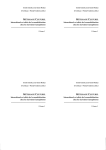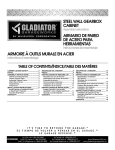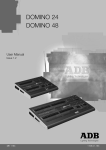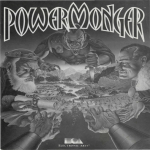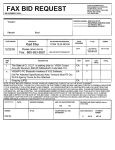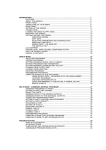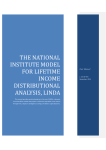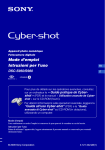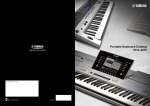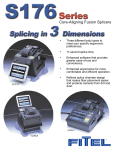Download Untitled - Audiofanzine
Transcript
Mise en garde
Puissance d'alimentation
La tension des appareils électriques varie selon les pays. Veuillezvous assurer que votre appareil est conforme à la tension de votre
région. En cas de doute, consultez un électricien qualifié.
120V, 60Hz pour les Etats-Unis et le Canada
220V, 60Hz pour l'Europe sauf le Royaume-Uni
240V, 50Hz pour le Royaume-Uni et l'Australie
Ce que vous devez savoir pour vous
protéger et pour protéger le S950 Akai
Attention! Voue pourriez recevoir une décharge électrique.
• Ne touchez jamais la prise avec des mains humides.
• Débranchez l'appareil en tenant la prise elle-même et non pas le
cordon.
• Ne faites réparer ou remonter le S950 Akai que par un technicien de
service. Une personne non qualifié pourrait toucher des pièces
internes et recevoir une décharge électrique dangereuse.
• Ne jamais laisser un enfant mettre quelque chose, en particulier en
métal, dans le S950 Akai.
Protégez également le S950 Akai
• N'utilisez que des sources de courant secteur. N'utilisez jamais de
sources d'alimentation CC.
• Au cas où de l'eau est renversée sur le S950 Akai, déconnectez le et
prenez contact avec votre concessionnaire.
• Assurez-vous que le S950 Akai est bien aéré et hors d'atteinte des
rayons directs du soleil.
• Gardez l'appareil à l'écart de sources de chaleur (fours, etc.) pour
éviter d'endommager la surface extérieure et les circuits internes.
• Evitez d'utiliser des insecticides de type aérosol près du S950 Akai.
Ils pourraient endommager la finition et s'enflammer soudainement.
• Afin d'éviter d'endommager la finition, n'utilisez jamais d'alcool, de
diluants ou autres produits chimiques pour nettoyer la S950 Akai.
• Placez le S950 Akai sur une surface plane et solide.
Veuillez lire attentivement ce manuel afin d'apprécier totalement et
pendant longtemps votre S950 Akai.
Au cas où un problème persiste, notez les numéros de série et du
modèle et toutes les données pertinentes concernant l'étendue de la
garantie, ainsi qu'une description claire du problème existant. Prenez
alors contact avec la station service Akai agréée la plus proche ou la
section de service après vente de la société Akai Electric Company,
Tokyo, Japan.
"Le présent appareil numérique n'émet pas de bruits radio électriques
dépassant les limites applicables aux appareils numériques de la
Class B prescrites dans le Règlement sur le brouillage radioélectrique
édicté par le ministère des Communications du Canada"
MODE D'EMPLOI DE L'ECHANTILLONNEUR AKAI S950 – INTRODUCTION
L’échantillonneur numérique Akai S950 vous souhaite la bienvenue. Cet
instrument d'une grande souplesse d'emploi offre une flexibilité qui
est normalement associée aux instruments plus coûteux et, malgré son
niveau de sophistication, il est d'une utilisation facile une fois que
vous serez familier avec ses fonctions. Il a fallu de nombreux mois de
développement intensif pour produire le S950 et il vous faudra un
moment et beaucoup de pratique avant de maîtriser cet instrument de
technologie avancée. Mais comme récompense pour vos efforts vous aurez
la possibilité de composer une musique créative et stimulante en
utilisant le dernier cri de la technologie d'échantillonnage.
Personne ne peut dénier l'impact que l'échantillonnage a porté sur
notre manière de créer la musique - on peut même prétendre qu'il est
aussi révolutionnaire que l'invention du synthétiseur même. L'Akai
S900 fut le premier échantillonneur à offrir les possibilités d'un
échantillonnage de qualité studio dans un format de montage sur
châssis flexible à un grand nombre de musiciens et de studios dans le
monde entier, en s'imposant comme instrument de norme auquel d'autres
échantillonneurs peuvent être comparés. Le nouveau S950 représente le
successeur de cet échantillonneur et il incorpore les avantages d'une
technologie améliorée avec toutes les meilleures particularités et
logiciels mis à jour du S900 plus toutes les autres particularités que
les musiciens aimeraient trouver avec le S900, telles que largeur de
bande supérieure, mémoire expansible, etc. Nous sommes donc convaincus
que vous utiliserez le S950 avec grande joie pour de nombreuses
années.
Mais avant tout, faisons bien attention à cet appareil.
Si cet appareil doit être placé sur un châssis ensemble avec d'autres
équipements dans un studio, ce serait une bonne idée d'assurer une
ventilation appropriée autour de l'instrument autant que possible.
Ceci est possible en laissant un espace d'une unité au sommet du S950
qui pourra être rempli avec un panneau de châssis libre. Ceci
permettra d'éviter tout échauffement de l'instrument. Si le S950 doit
être transporté, en particulier si l'on doit participer à un spectacle
en direct avec un groupe de musiciens, nous recommandons d'utiliser
une valise de vol ("flight case") robuste pour protéger l'instrument.
Et une fois de plus, si cet instrument doit être placé sur un châssis
avec d'autres équipements, laissez un espace. Si l'on ne possède pas
de valise de vol, il est possible d'utiliser la boîte d'emballage qui
contenait l'instrument au moment de son achat, pour son transport.
Lors du transport de cet instrument, veillez à ce que le protecteur de
disquette fourni ou une disquette vierge soit insérée dans le système
d'entraînement pour protéger les têtes fragiles de celui-ci.
Pour le nettoyage de cet instrument, utilisez un chiffon mouillé et
chaud avec un peu de détergent modéré, mais n'utilisez pas de diluants
forts car ceci abîmera le fini externe de l'instrument.
-
1 –
Si le S950 présente un défaut, il faudrait se rappeler que son
intérieur ne contient pas de pièces pouvant être soumises à la
maintenance
de
l'utilisateur
et
par
conséquent
n'ouvrez
pas
l'instrument au cas où vous avez quelque problème. Si cette précaution
n'est pas prise, vous annulerez la validité de votre carte de garantie
et vous risquez d'endommager ultérieurement votre instrument. Vous
pouvez
également
attraper
une
secousse
électrique.
Nous
vous
conseillons de porter l'instrument au concessionnaire local Akai qui
le fera réparer par un centre de service qualifié.
Si un liquide quelconque a été renversé à l'intérieur de l'instrument,
coupez immédiatement le courant en détachant la fiche du secteur et
n'essayez pas d'interrompre l'alimentation par l'interrupteur du
panneau avant car vous risquerez d'attraper une secousse électrique.
N'ouvrez pas l'instrument pour essayer de le nettoyer, mais emmenez-le
chez le concessionnaire Akai local.
En aucunes circonstances vous ne devrez ouvrir l'instrument s'il est
branché à l'alimentation secteur même si l'instrument est mis hors
service, car ceci risquerait de causer une secousse électrique.
Il existe une variété d'options disponibles pour le S950 qui seront
traitées plus en avant. Pour installer ces options il sera nécessaire
de porter l'instrument chez le concessionnaire Akai local qui les
installera ou fera installer par le centré de service qualifié. Sachez
qu'en essayant de les installer soi-même la garantie ne sera plus
valide. De la même manière toutes modifications faites au S950 rendra
invalide la garantie.
Pour éviter tout endommagement des circuits internes et du coffret de
cet instrument, veillez à ce que le S950 soit éloigné des appareils de
chauffage, radiateurs, réchauds, etc.
Veillez à ce que les enfants ne mettent pas d'objets, en particulier
des objets métalliques dans le S950. Eloignez les enfants du sac en
polyéthylène qui sert à emballer l'instrument.
Bien que le S950 soit conçu pour résister à toutes les rigueurs des
activités musicales, il reste cependant un instrument de précision qui
doit être traité avec grand soin. Soignez bien cet instrument pour
qu'il puisse vous offrir de nombreuses années de service fiable.
- 2 -
MODE D'EMPLOI DU S950 -- TABLE DES MATIERES
1.
2.
3.
4.
5.
6.
7.
8.
9.
COMMENT DEBUTER AVEC CET INSTRUMENT
LE S950 - DONNEES GENERALES
S950 - ARCHITECTURE D'ECHANTILLONNAGE DE BASE
COMMENT UTILISER LE S950 - LES ELEMENTS DE BASE
CONTINUONS L'EXAMINATION DU S950
UTILISATION DE CE MODE D'EMPLOI
INTRODUCTION DE NOMS
MODE DE LECTURE - DEPANNAGE
ECHANTILLONNAGE AVEC LE S950 - UTILISATION DE LA
FONCTION D'ENREGISTREMENT
10. EDITION D'ECHANTILLONS
11. EDITION DE PROGRAMMES
12. FONCTIONS MIDI
13. MODE D'UTILITES ("UTILITY") - PROGRAMMATION DE L'ÀKAI ME35T
14. CHARGEMENT DE DISQUETTE ET SAUVEGARDE - SYSTEME D'ENTRAINEMENT
DE DISQUETTE
15. ACCORD PRINCIPAL
ANNEXES
1.
2.
3.
4.
5.
6.
7.
TABLEAU DE PROCEDURE "KWIKREF"
TABLEAU DE LARGEUR DE BANDE OPTIMUM "KWIKREF"
APPLICATIONS AVANCEES
SPECIFICATIONS DU S950
S950 MIDI IMPLEMENTATION CHART
QU'EST-CE QU'UN ECHANTILLONNAGE?
QUE SIGNIFIE "MIDI"?
- 3 -
COMMENT DEBUTER AVEC CET INSTRUMENT
Nous savons qu'il vous est difficile d'attendre plus longtemps, et par
conséquent commençons avec les branchements.
En se référant à la Fig. 1 branchez la sortie MIDI (MIDI OUT) d'un
clavier approprié à l'entrée MIDI (MIDI IN) du S950 en utilisant un
câble DIN standard à 5 broches. Il serait préférable pour obtenir le
maximum des capacités d'expression du S950, que le clavier MIDI soit
équipé de la fonction "Pitch Bend", de molettes de modulation, ainsi
que de la fonction "Touch Sensitivity", mais ne vous souciez pas si
ces
particularités
ne
sont
pas
présentes.
Naturellement
nous
recommandons d'utiliser le clavier principal Akai MX76 mais n'importe
quel contrôleur MIDI peut être utilisé y compris les convertisseurs
MIDI-guitare, les contrôleurs à vent ("wind controllers") tels que
l'Akai EWI ou EVI ou un contrôleur à rythmes MIDI.
Prenons maintenant un conducteur jack à jack standard partant de la
prise de sortie de mixage (MIX OUT) sur la partie arrière du S950 à
l'entrée de ligne (LINE) d'un mixeur ou d'un amplificateur. Si vous
utilisez un amplificateur de guitare de type standard, connectez le
conducteur soit à l'entrée sur l'avant de l'ampli marqué "HI" ou même
mieux, jetez un coup d'oeil à l'arrière de l'ampli pour voir s'il y a
une entrée marquée "AMP IN" qui déviera le préampli d'amplificateurs
et réduira ainsi la possibilité de distorsion. Si vous utilisez un
ampli hi-fi, vous aurez certainement besoin d'un conducteur "jack à
phono", et connectez le S950 à l'entrée AUX de l'ampli.
Fig. 1 Connexion du S950
- 4 -
En veillant à ce que la commande du volume des amplificateurs se
trouve réglée à un niveau bas et que le S950 soit éteint, insérez une
des disquettes fournies avec le S950 avec l'étiquette dirigée vers le
haut. Poussez doucement jusqu'à ce que la disquette soit verrouillée
en position - la languette poussoir sortira d'en dessous du système
d'entraînement lorsqu'elle est bien insérée. Mettez maintenant le S950
sous tension - la disquette chargera automatiquement. Pendant cette
opération, vous pourrez régler la commande de contraste vers la gauche
de l'affichage pour opérer avec un affichage bien lisible.
Cette opération nécessitera environ 40 secondes selon le montant de
données qui se trouvent sur la disquette, tandis que le témoin rouge
du système d'entraînement restera allumé et vous pourrez entendre
quelques ronronnements provenant du S950 pendant que le contenu de la
disquette est chargé. Ceci est tout à fait normal et vous ne devriez
pas vous inquiéter :
PRECAUTION: EN AUCUNE CIRCONSTANCE VOUS NE DEVRIEZ ENLEVER LA
DISQUETTE LORSQUE LA LAMPE TEMOIN ROUGE EST ALLUMEE, CAR CECI POURRAIT
ENDOMMAGER LA DISQUETTE OU LE SYSTEME D'ENTRAINEMENT. EGALEMENT VOUS
NE DEVRIEZ PAS COUPER L'ALIMENTATION AU S950 PENDANT QUE LA DISQUETTE
EST EN PHASE DE CHARGEMENT.
Une fois que la disquette a chargé, vous êtes prêt à jouer avec le
S950 et par conséquent augmenter le volume de l'amplificateur et jouer
quelques notes au clavier - vous pouvez maintenant entendre un son.
Pour vérifier si d'autres sons sont produits par le S950, tournez tout
simplement la molette de commande CONTROL grise dans le sens contraire
des aiguilles d'une montre pour faire défiler les programmes. Lorsque
vous changez le son, introduisez le nombre approprié au clavier bleu
d'introduction des données. Répétez ce procédé pour sélectionner les
autres sons.
Une fois que vous avez entendu tous les programmes sur cette
disquette, vous pouvez sélectionner une autre disquette et par
conséquent réduisez le volume de l'amplificateur, retirez la première
disquette qui a été introduite en pressant la languette poussoir en
dessous du système d'entraînement et mettez le S950 hors tension.
Introduisez maintenant une autre disquette comme décrit précédemment
et remettez l'échantillonneur sous tension. Augmentez le volume des
amplificateurs après environ 40 secondes de ronronnement, car vous
êtes prêts à écouter les sons du deuxième disquette défilant à travers
les différents programmes en utilisant la molette des données comme
décrit précédemment et en sélectionnant différents programmes par
l'introduction du nombre de programme concerné. Vous pouvez répéter
toute cette procédure pour les deux disquettes restantes.
- 5 -
- 6 -
LE S950 - DONNEES GENERALES
Le S950 est un échantillonneur numérique qui présente un traitement de
16
bits
et
un
échantillonnage
de
12
bits
avec
un
taux
d'échantillonnage maximum de 48 kHz. Tout en vous permettant l'emploi
d'une grande librairie des sons du S900, il vous offre également la
possibilité d'employer des sons provenant de la librairie des
échantillons du S1000, et des disquettes DD (Double Density) ou HD
(High Density) peuvent être utilisées pour stocker des échantillons.
Le S950 vous permet d'échantillonner et de reproduire les sons avec
une clarté et une plage dynamique exceptionnelles et comme la largeur
de bande est variable jusqu'à 19/2 kHz, vous pouvez être certain que
les hautes fréquences seront reproduites fidèlement.
La mémoire de base est de 750 K (elle peut augmenter jusqu'à 2,25 Meg)
et la durée d'échantillonnage de base est variable entre plus d'une
minute à largeur de bande réduite jusqu'à plus de neuf secondes à
largeur de bande complète. D'autre part, la largeur de bande est
entièrement variable, ceci permettant de tirer le maximum de durée
d'échantillonnage du S950.
Le S950 possède également 8 sorties audio monophoniques individuelles
qui peuvent être utilisées avec des boîtes à rythmes et percussions,
et d'autres instruments pour un traitement séparé, EQ et balance de
sons individuels sur le mixeur. Il est équipé également de sorties
droite et gauche pour des effets pseudo stéréo.
Le nombre maximum d'échantillons que l'on peut avoir dans la mémoire
en une fois est 99 mais ceci dépend naturellement de la longueur des
échantillons. Vous pouvez avoir également jusqu'à environ 198
programmes.
Aucun échantillonneur ne pourrait être considéré comme complet s'il
n'est pas équipé de facilités étendues pour l'édition et le S950 ne
constitue pas une exception. Ensemble avec les facilités de bouclage
de type courant le S950 est équipé d'une fonction d'auto bouclage
(AUTOLOOP) qui est efficace pour éliminer la corvée de bouclage et il
est aussi muni de la fonction CROSSFADE LOOPING pour obtenir des
boucles parfaites et sans "glitch". Des facilités de jonction
("splicing") pour raccorder deux ou davantage d'échantillons ensemble
sont également prévues, et le MIDI à deux vitesses augmente la vitesse
de communication d'échantillons par l'intermédiaire du MIDI, ceci
étant un fait important si vous avez besoin d'utiliser un ordinateur
pour une édition visuelle des échantillons.
Cet instrument est également muni de facilités étendues d'édition de
programme telles que mise au point d'enveloppe ("envelop shaping"),
filtrage, balayage de diapason ("pitch sweep"), et effets LFO aussi
bien que fonction de commutateur de vélocités à deux positions et
fonctions de "crossfade" de position.
Plusieurs nouvelles particularités comprennent une fonction "load
while play" (charger pendant que l'on joue) sur le système
d'entraînement de disquette de telle manière que vous puissiez charger
de nouveaux sons à partir de la disquette pendant l'exécution
musicale. Le S950 est aussi le premier échantillonneur de sa gamme de
prix à offrir TIMESTRETCH qui vous permet d'allonger ou de raccourcir
un échantillon jusqu'à 999% sans changement de diapason.
-
7 –
D'autres particularités comprennent PRETRIGGER RECORDING qui permet
d'échantillonner les sons sans perdre les phases transitoires
d'attaque initiale importantes ainsi que la fonction AUTOMATIC
LOCATING 0F START POINT (localisation automatique du point de départ)
qui vous permet d'effectuer une édition plus facile du point de départ
des échantillons.
Diverses options sont aussi disponibles pour le S950 y compris une
PLAQUETTE D'INTERFACE CD/DAT et ATARI/SUPRA (IB105) qui offre un
stockage plus important et un accès de disquette plus rapide, tout en
permettant un échantillonnage vers et à partir d'une machine CD ou
RDAT pour une fidélité audio majeure. La mémoire interne peut
également être augmentée en utilisant jusqu'à deux PLAQUETTES
D'EXPANSION DE MEMOIRE (EXM006) qui permet une capacité de mémoire
interne
maximum
de
2,25
Meg
en
vous
offrant
une
durée
d'échantillonnage maximum de presque 30 secondes à largeur de bande
complète et plus de trois minutes d'échantillonnage au réglage de
largeur de bande la plus basse.
Malgré la souplesse d'emploi incroyable de cet instrument, le fait le
plus important concernant le S950 est qu'il est très facile à utiliser
et ne présente pas d'obstacles à votre production musicale.
Naturellement vous aimeriez plutôt jouer immédiatement avec votre
instrument plutôt que lire ce manuel de l'utilisateur, mais s'il vous
plaît lisez-le de temps en temps. Même si vous avez utilisé le S900
précédemment, il y a des informations dans ce manuel qui vous seront
nouvelles et pourraient même vous réserver quelque surprise!
- 8 -
S950 - ARCHITECTURE D'ECHANTILLONNAGE DE BASE
Avant de continuer à analyser les fonctions du S950 voyons tout
d'abord comment cet instrument fonctionne car il y a quelques sujets
qui doivent être bien étudiés avant d'acquérir une meilleure
connaissance de l1instrument.
Il existe fondamentalement deux éléments dans le S950 qui sont
importants, à savoir 1'ECHANTILLON et le PROGRAMME. Un échantillon est
un enregistrement numérique d'un son. Le son peut être constitué par
n'importe quoi allant du bruit d'une collision entre deux voitures au
son d'une flûte. Une fois que vous avez un échantillon ou une
collection d'échantillons dans le S950, vous aimeriez peut-être les
jouer à partir du clavier (ou à partir de n'importe quel autre
contrôleur MIDI tel que boîte à rythmes MIDI, contrôleur à vent ("wind
controller") ou guitare, ou encore séquenceur MIDI). Dans ce but il
sera nécessaire de placer l'échantillon (ou les échantillons) dans des
groupes de touches (KEYGROUPS) et ceux-ci vous permettront d'étaler
les échantillons sur toute la longueur du clavier dans un PROGRAMME.
Fig. 1
Architecture d'échantillonnage de base du S950 - Echantillons
dans des groupes de touches étalés sur toute la longueur du
clavier dans un programme
Le programme le plus simple qui puisse être produit est celui
d'obtenir un échantillon qui s'étale sur toute la longueur du clavier.
Alternativement il sera possible d'affecter cet échantillon à une
seule touche ou bien vous pourriez avoir n'importe quel nombre de
groupes de touches affectés à des touches individuelles avec
échantillons séparés dans chacune d'entre elles. Il est également
possible d'avoir un programme qui utilise deux échantillons, l'un
s'étalant sur les deux octaves inférieures, l'autre sur
- 9 -
les trois octaves supérieures. Vous pouvez aussi avoir deux
échantillons dans un groupe de touches dont chacun sera reproduit en
utilisant la dynamique du clavier pour laquelle les frappes sur les
touches molles reproduisent un échantillon, tandis que les frappes de
touches dures reproduisent l'autre. Cette particularité est connue
sous la désignation de COMMUTATION DE VELOCITE (VELOCITY SWITCHING).
Une fois que ceci est accompli, chaque groupe de touches peut avoir sa
propre mise au point ("shaping") d'enveloppe, filtrage, accord fin,
vibrato, effets de balayage de diapason, affectation de sortie
individuelle, et chaque groupe de touches peut avoir son propre canal
MIDI et même l'échantillon le plus simple peut être transformé
radicalement dans un programme. D'autre part, comme les changements
effectués à un groupe de touches individuelles dans un programme
n'affectent pas les données d'échantillons effectifs mêmes, mais
représentent seulement des fonctions de traitement de sons, vous
pouvez avoir un grand nombre de variations d'un échantillon afin de
créer une plus grande gamme de sons qui peuvent être rappelés en
touchant seulement à un bouton.
Mais voyons donc comment tout ceci fonctionne.
- 10 -
COMMENT UTILISER LE S950 - LES ELEMENTS DE BASE
Il existe 8 modes de base dans le S950 qui sont sélectionnés au moyen
de 8 boutons s'étalant en dessous de l'affichage. Ce sont: PLAY, REC,
EDIT SAMPLE, EDIT PROGRAM, MIDI, UTILITY, DISK et MASTER TUNE. Ces
boutons s'expliquent d'eux-mêmes et leurs fonctions de base sont les
suivantes:
PLAY (Lecture) - Cette fonction permet de sélectionner le programme
que l'on voudrait reproduire. Différents programmes peuvent être
contrôlés en utilisant la grande molette de commande CONTROL grise et
peuvent être sélectionnés en introduisant le numéro approprié par
l'intermédiaire du clavier bleu. Alternativement les programmes
peuvent être rappelés via MIDI à partir du clavier MIDI connecté.
REC (Enregistrement) - C'est avec cette fonction que vous effectuez
votre échantillonnage. Il existe un nombre de "pages" dans ce mode que
vous pouvez faire défiler en utilisant la molette de commande CONTROL,
le clavier d'introduction des données ou les touches PAGE UP/DOWN
(page vers le haut/le bas) à la droite du clavier bleu. Il est
possible avec ce mode de nommer un échantillon, régler une durée
d'échantillonnage et la largeur de bande, et régler la touche avec
laquelle l'échantillon doit être enregistré.
EDIT SAMPLE (Edition d'échantillons) - Cette fonction présente
également un nombre de pages qui sont sélectionnées de la même manière
en utilisant la molette CONTROL, le clavier d'introduction des données
ou les touches Page Up/Down. Ce mode vous permet d'accorder un
échantillon, effectuer l'édition du départ et de l'arrivée d'un
échantillon, inverser l'échantillon, boucler un échantillon, joindre
deux échantillons ensemble et allonger ou comprimer les échantillons.
Ce mode permet aussi de copier, d'effacer et de renommer les
échantillons.
EDIT PROGRAM (Edition de programmes) - Ce mode permet d'étaler vos
échantillons sur tout le clavier aussi bien que d'ajouter la mise au
point d'enveloppe, le filtrage et l'accord fin. Vous pouvez également
ajouter une particularité spéciale de balayage de diapason désignée
par WARP et vous pouvez avec ce mode régler par exemple, LFO, les
canaux MIDI, les affectations de sortie individuelle, etc. Vous pouvez
également copier, renommer et effacer les programmes. Ce mode présente
aussi un nombre de pages qui sont sélectionnées de la manière décrite
ci-dessus.
MIDI - Comme vous pouvez l'imaginer ce mode vous permet de régler les
paramètres MIDI "globaux" du S950 tels que son canal de réception de
base, le "Pitch Bend" et d'autres paramètres ayant rapport avec MIDI.
UTILITY (Utilités) - Ce
audio/rythmes ME35T Akai
échantillons.
mode vous permet de programmer un
Convertisseur MIDI pour déclencher
Pad
les
DISK (Disquette) – Ce mode vous permet de sélectionner différentes
opérations du système d’entraînement telles que chargement et
sauvegarde des données.
MASTER TUNE (Accord principal) – Ce mode
l’accord fin du S950 aux autres instruments.
- 11 -
vous
permet
d’effectuer
Les autres commandes du panneau avant du S950 comprennent le bouton de
commande CONTROL gris de grande taille. Celui-ci s'utilise pour une
variété d'opérations selon le mode dans lequel on se trouve. Il peut
être utilisé pour faire défiler les programmes affichés, ou il permet
de sélectionner les pages dans les différents modes. Il peut également
s'utiliser pour l'introduction des données et pour nommer des
échantillons et programmes.
Il y a aussi un clavier large d'introduction des données avec chiffres
de 0 à 9 qui peut être utilisé pour introduire des données tandis que
les 8 touches sur la droite du clavier vous permettent de déplacer le
curseur autour de l'écran en utilisant les touches ARROW/CURSOR < et
>, pour sélectionner les pages en utilisant les touches PAGE UP/DOWN.
Il y a deux touches ON/OFF (marche/arrêt) qui fonctionnent également
comme touches +/-pour certaines applications et deux autres touches
pour vous permettre de nommer les échantillons et programmes. En
dernier lieu il y a la touche ENT qui est utilisée pour introduire les
données et la touche "PB" ou "Playback" qui s'utilise pour reproduire
un échantillon sans devoir utiliser un contrôleur ou clavier MIDI.
- 12 -
CONTINUONS L'EXAMEN DU S950
Malgré le panneau de commande plutôt simple du S950, celui-ci comprend
une grande variété de particularités. Comme nous avons pu voir, il est
possible d'accéder aux fonctions principales du S950 en pressant tout
simplement la touche requise. Après cela, chaque mode (sauf PLAY et
MASTER TUNE) présente un nombre de "pages" ou sous modes qui vous
permettent d'avoir accès à d'autres fonctions.
L'accès à n'importe quelle page est plutôt simple: il suffit de
sélectionner n'importe quel mode entraîné par page avec lequel vous
désirez travailler (c'est-à-dire REC, EDIT SAMPLE, EDIT PROGRAM, MIDI,
etc.) en appuyant sur la touche appropriée en dessous de l'affichage à
cristal liquide principal. Pour passer à une autre page, vous pouvez
soit presser la touche "page down" située à droite du clavier bleu,
soit faire défiler les pages en utilisant la commande CONTROL. Dans le
cas des modes EDIT SAMPLE, EDIT PROGRAM, MIDI, UTILITY et DISK, comme
les pages sont effectivement numérotées, lorsque le curseur se trouve
dans le coin gauche supérieur de l'affichage à cristal liquide (c'està-dire clignotant sur le numéro de page), vous pouvez introduire un
numéro à deux chiffres au clavier numérique bleu qui vous emmènera
tout droit à la page à laquelle vous désirez opérer. Pour vous
assister ultérieurement avec ce type d'accès aux pages, il existe un
tableau en dessous des touches de mode qui présente les pages d'usage
courant en mode EDIT SAMPLE, EDIT PROGRAM et DISK. Comme vous devenez
plus familier avec le S950, vous finirez par aller en avant et en
arrière entre les pages de manière presque instinctive.
Pour vous aider ultérieurement avec les travaux de programmation et
d'édition, il existe une touche avec la marque "Space" sur la droite
du clavier d'introduction des données. Cette touche possède deux
fonctions. En mode "Letter", elle s'utilise pour introduire un espace
dans un nom (se référer à INTRODUCTION DE NOMS), mais lorsque vous
vous
trouvez
dans
n'importe
lequel
des
modes
principaux
de
fonctionnement, elle vous permettra de commuter entre deux positions
très rapidement. Ceci s'effectue en passant à une page dans n'importe
quel mode et en exécutant certaines formes d'introduction de données.
Passez maintenant à une autre page et effectuez une autre introduction
de données. En pressant la touche d'espacement, vous retournerez la où
vous avez exécuté votre première introduction de données et en
pressant de nouveau cette même touche, vous irez à l'emplacement où
vous avez exécuté votre deuxième introduction des données.
L'introduction des données dans tous les modes peut s'effectuer d'un
nombre indéterminé de manières. Certaines fonctions nécessitent une
introduction numérique - ceci peut s'exécuter en utilisant la commande
CONTROL ou le clavier bleu des chiffres 0 à 9. Certaines fonctions ne
permettent qu'une introduction des données au clavier, tandis que
d'autres fonctions nécessitent un usage des touches ON(+)/OFF(-). Pour
passer à n'importe quel champ d'introduction des données à n'importe
quelle page, vous utilisez la touche CURSEUR > située sur la droite
vers le haut, à côté du clavier d'introduction des données pour vous
déplacer de la gauche à la droite sur tout l'écran d'affichage à
cristal liquide. Vous pouvez utiliser aussi la touche CURSOR < pour
ramener en arrière un champ (c'est-à-dire de la droite vers la
gauche). Lorsque vous trouvez dans le champ dans lequel vous désirez
- 13 -
effectuer votre modification, vous introduisez les
utilisant une méthode quelconque décrite précédemment.
données
en
Ne vous inquiétez pas si tout semble bien compliqué car ce mode
d'emploi vous emmènera pas à pas a travers ces fonctions et bientôt
vous découvrirez combien cela est bien facile de créer vous-même vos
propres échantillons et programmes avec le S950.
Naturellement les situations qui se présenteront sont bien plus
nombreuses que l'on pourrait imaginer, mais nous vous emmènerons à
travers chaque mode, commande et fonction en grands détails de telle
manière qu'au moment où vous avez lu tout ce manuel, vous aurez une
idée plus claire de ce que peut offrir le S950 comme possibilités de
création musicale.
- 14 -
UTILISATION DE CE MANUEL DE L'UTILISATEUR
Ce manuel a été publié pour vous fournir toutes les informations
nécessaires afin de vous permettre d'utiliser au maximum les
particularités de votre S950. Les sections ne sont pas traitées selon
un ordre opérationnel mais procèdent selon les huit modes de base de
fonctionnement avec les touches apparaissant de la gauche vers la
droite. Naturellement ceci ne devrait pas constituer nécessairement
l'ordre selon lequel vous désirez utiliser le S950 et par conséquent
nous vous recommandons de vous référer au mode que vous aimeriez
étudier.
Les tableaux "KWIKREF" sont présentés vers la fin de ce manuel. L'un
représente un guide résumé de procédure "pas à pas" pour l'usage des
pages d'emploi courant pour les divers modes en vue d'une référence
rapide et facile, tandis que l'autre sert de guide pour des réglages
optimum de largeur de bande pour l'échantillonnage. Il y a également
un GUIDE D'APPLICATIONS AVANCEES pour les emplois plus avancés des
fonctions du S950. Pour les débutants dans le monde intéressant de
l'échantillonnage et de MIDI, il y a aussi certaines explications
brèves concernant ces principes.
Jetons maintenant un coup d'oeil sur les divers modes du S950 et leurs
fonctions respectives.
-
15 –
INTRODUCTION DE NOMS
II est nécessaire de nommer les échantillons et programmes lorsque
vous commencez à créer vos propres sons. Le S950 vous permettra de
nommer les sons jusqu'à 10 caractères de haut de casse en utilisant
toutes les lettres de l'alphabet. Les chiffres 0 à 9 peuvent aussi
s'utiliser dans un nom et vous pouvez également inclure certains
symboles tels que + et -. Il est aussi possible d'insérer des espaces
dans un nom.
Il est nécessaire de nommer un son en mode d'enregistrement REC
(c'est-à-dire lorsque vous créez un nouvel échantillon), en modes EDIT
SAMPLE et EDIT PROGRAM. En mode REC, vous devez affecter un nouveau
nom à un nouvel échantillon sinon l'échantillon d'origine sera éliminé
par remplacement. En mode EDIT PROGRAM il sera nécessaire de copier un
programme existant pour utiliser comme base d'un nouveau programme et
par conséquent il sera nécessaire aussi d'introduire un nouveau nom
avec ce mode. Ce n'est que dans le cas du mode EDIT SAMPLE qu'il n'est
pas si nécessaire d'affecter de nouveaux noms car le nom d'échantillon
est d'ordinaire défini en mode REC. Bref, il est souvent préférable de
renommer un échantillon.
Voyons donc maintenant comment on peut introduire des noms dans le
S950.
Vous pouvez remarquer qu'il y a une touche sur la droite du clavier
d'introduction des données qui est désigné par "Letter" (lettre). Le
S950 se transforme en simple machine à écrire en pressant cette touche
et vous pouvez alors utiliser la commande CONTROL pour faire défiler
l'alphabet. La commande CONTROL vous permet également d'avoir accès
aux chiffres 1 à 9 bien que les nombres s'introduisent plus facilement
au moyen du clavier numérique bleu. Vous pouvez aussi introduire un
espace dans le nom en utilisant la molette CONTROL mais il existe
aussi une touche marquée "Space" (espace) qui permet d'obtenir plus
facilement le même résultat. Vous pouvez aussi utiliser les deux
touches marquées*"ON(+) et OPF(-) pour introduire les signes + et tandis que la commande CONTROL vous permet d'introduire aussi le
symbole ....
Pour introduire un nom en n'importe quel mode mentionné ci- dessus,
frappez la touche "Letter" et sélectionnez le premier caractère de
votre nom comme décrit précédemment. Frappez ensuite la touche CURSOR
> pour déplacer le curseur vers le caractère suivant où vous
sélectionnerez votre nouveau caractère. Appuyez sur la touche de
droite CURSOR une nouvelle fois pour vous déplacer vers le caractère
suivant et sélectionnez un nouveau caractère, puis répétez ce procédé
en entier jusqu'à ce que soit introduit le nom désiré. Une fois que
ceci a été accompli, frappez la touche ENT pour introduire le nom dans
la mémoire du S950.
En cas d'erreur, vous pouvez faire marche en arrière en utilisant la
touche CURSOR < et changer le caractère.
- 16 -
MODE DE LECTURE
Ce mode est probablement le plus facile à apprendre et il est le plus
approprié pour commencer à étudier. Fondamentalement il constitue le
mode par lequel vous pouvez comprendre ce que représentent les
programmes dans le S950 et au moyen duquel vous pouvez sélectionner
n'importe quel programme.
Pour avoir une vision de tous les programmes, tournez tout simplement
la molette CONTROL grise de grande dimension (cette opération est
désignée par "Scrolling" (Défilement)) et elle permet de faire défiler
les programmes en mémoire à l'affichage. Vous pouvez sélectionner
maintenant le programme requis en introduisant un nombre par
l'intermédiaire du clavier bleu ou MIDI. Lorsqu'un programme est
sélectionné, il sera déplacé complètement vers la gauche de
l'affichage et le curseur se mettra à clignoter au numéro de programme
sélectionné.
Si la mémoire contient plus de 9 programmes, l'affichage vous fera
savoir qu'il est nécessaire d'introduire un nombre de 2 chiffres, même
si le programme que vous voulez sélectionner est d'un nombre inférieur
à 10. Par exemple, si vous voulez sélectionner le programme 4,
introduisez 04 et si vous voulez écouter le programme 13, introduisez
13. C'est tout à fait simple! Si le S950 présente moins de 10
programmes, il vous suffit d'introduire tout simplement un chiffre.
Si vous voulez sélectionner des programmes à partir du clavier en
utilisant MIDI, appuyez sur le numéro de programme requis au clavier
MIDI. Par exemple si vous voulez écouter le programme 12, appuyez sur
la touche 12 d'emplacement de mémoire située sur le panneau avant du
clavier. Si tout va bien, le programme 12 sera sélectionné
automatiquement sur le S950 à l'affichage. Naturellement si vous
sélectionnez le programme 64 au clavier et qu'il n'y a pas 64
programmes dans le S950, il ne se passera rien et le S950 restera sur
le programme sélectionné en dernier.
Remarque: Il est possible d'affecter à un programme n'importe quel
numéro désiré de programme MIDI en mode EDIT PROGRAM. En d'autres
mots, il est possible d'affecter un numéro de programme MIDI de 46 à
ce programme de telle manière que lorsque vous rappelez le numéro de
programme 46 au contrôleur MIDI, le programme 3 sera rappelé au S950.
Pour d'ultérieurs renseignements, référez-vous au paragraphe du mode
EDIT PROGRAM.
- 17 -
DEPANNAGE
Il pourrait se produire des cas où une intervention au S950 ne
sélectionne pas le programme requis. Ceci est dû pour un certain
nombre de raisons.
Par exemple ceci pourrait être dû au fait que dix ou davantage de
programmes sont contenus dans la mémoire et que vous avez introduit au
clavier un nombre d'un seul chiffre auquel cas le S950 restera au
programme sélectionné en dernier.
Il se peut que la sélection correcte d'un programme ait été faite mais
qu'il n'y ait pas de son. Un certain nombre de raisons peuvent se
présenter. Tout d'abord, le S950 pourrait être commuté sur MIDI OMNI
OFF et le programme même pourrait se trouver sur un canal différent de
celui que vous avez sélectionné au clavier. Pour surmonter ce
problème, vous pouvez soit appuyer sur MIDI sur le S950 et commuter
OMNI sur ON de telle sorte que le S950 réponde à tous les canaux (pour
davantage de renseignements, référez-vous au paragraphe FONCTION
MIDI), soit changer le canal de transmission sur votre clavier.
Alternativement, vous pouvez effectuer l'édition des programmes canal
MIDI en mode EDIT PROGRAM (pour davantage de renseignements, référezvous au paragraphe du mode EDIT PROGRAM).
Il se peut également que la sélection d'un nombre de programme
différent au clavier n'affecte pas le S950. Ceci est dû à deux
raisons. Tout d'abord, la capacité de votre synthétiseur de
transmettre les informations de changement de programme a été mise
hors service. Alternativement, le S950 a été réglé pour ne pas
répondre aux changements de programmes en mode MIDI. Dans l'un ou
l'autre des deux cas, commutez la fonction de changement de programme
au clavier de contrôle ou le S950 sur ON (marche) (pour davantage de
renseignements concernant cette procédure avec le S950, référez-vous
au paragraphe FONCTIONS MIDI).
Une autre raison de ce problème pourrait être qu'un numéro de
programme MIDI différent a été affecté au programme en mode EDIT
PROGRAM. (Référez-vous aux points décrits ci-dessus). Pour changer
cette situation, référez-vous au paragraphe du mode EDIT PROGRAM).
En dernier lieu, si tout a été ajusté correctement mais aucun son
n'est produit, veuillez consulter les points suivants:
Est-ce que le fil audio partant du S950 à l'amplificateur ou au mixeur
a été bien connecté?
Est-ce que la commande du volume de l'amplificateur a été réglé e à un
niveau approprié? Ou bien même est-ce que l'amplificateur a été
allumé? Ceci pourrait se produire, et même à des professionnels!
Alternativement si vous utilisez un mixeur, est-ce que le fader de
canal du mixeur est vers le haut ou est-ce que le fader du canal de
mixeur correct est vers le haut? Est-ce que les faders principaux sont
vers le haut?
- 18 -
est-ce que le clavier MIDI est bien en service et est-ce que le fil
MIDI est connecté correctement? Est-ce que le fil MIDI est rompu? Si
le clavier MIDI et les connexions MIDI fonctionnent correctement, la
petite DEL de contrôle MIDI rouge sur la droite de l'affichage
principal du S950 s'allumera chaque fois que des signaux MIDI sont
reçus.
Est-ce que votre clavier transmet le numéro 07 du contrôleur de volume
MIDI? Si oui, il pourrait se produire que le volume a été tourné vers
le bas par mégarde, ceci réduisant également par télécommande le
volume du S950. Si ceci s'est produit, vous serez obligé d'augmenter
le niveau de volume MIDI du clavier (remarque: à ne pas confondre avec
la commande principale de volume du clavier - le volume MIDI serait
vraisemblablement présent au curseur d'introduction des données de
clavier de contrôle). Une fois que cette opération a été accomplie,
passez à la fonction MIDI sur le S950 et réglez la commande marquée
VOLUME sur la position OFF pour éviter de nouveau cet ennui (pour
davantage de renseignements, référez-vous au paragraphe FONCTIONS
MIDI).
Tout ceci semble être bien compliqué mais ne vous inquiétez pas, car
nous vous emmènerons bientôt vers toutes ces autres fonctions.
D'ailleurs, si vous utilisez seulement les disquettes fournies avec le
8950 et que vous les chargez comme décrit dans le paragraphe "COMMENT
DEBUTER AVEC CET INSTRUMENT", vous ne rencontrerez pas tous ces
problèmes.
- 19 -
ECHANTILLONNAGE
D'ENREGISTREMENT
AVEC
LES
950
-
UTILISATION
DE
LA
FONCTION
Avec ce mode vous commencerez vraiment à échantillonner vos propres
sons dans le S950. Un grand nombre de personnes sont effrayées par le
procédé d'échantillonnage mais vous verrez que cela n'est pas
difficile du tout.
Pour l'échantillonnage avec le S950, branchez sur l'entrée MIC ou
utilisez l'entrée de ligne LIME au cas où vous employez un signal de
niveau de ligne tel qu'un synthétiseur, un autre échantillonneur, un
lecteur de bande ou de cassette ou une guitare électrique. Appuyez
maintenant sur la touche marquée "REC" (enregistrement).
La première page qui se présente lorsque vous appuyez sur REC est
affichée de la manière suivante:
NAME OF SAMPLE TO BE RECORDED
(Nom de l'échantillon devant être enregistré)
S'il n'y a aucun échantillon dans le S950 l'affichage se présentera
ainsi:
NAME OF SAMPLE TO BE RECORDED
TONE
(Nom de l'échantillon devant être enregistré
Son)
Si d'autres échantillons sont présents, l'affichage pourrait indiquer
n'importe lequel de ces noms d'échantillons.
Lorsque vous échantillonnez, vous devez toujours donner au nouvel
échantillon un nouveau nom qui est différent de ceux des autres
échantillons contenus dans la mémoire. Si vous oubliez cette
précaution, certains échantillons existants seront éliminés par
remplacement. Pour nommer un échantillon, appuyez sur la touche
marquée "LETTER" qui se trouve sur la droite du clavier bleu. Vous
pouvez introduire maintenant un nom pour votre nouvel échantillon en
faisant défiler l'alphabet et les chiffres 1-9 au moyen de la commande
CONTROL. Des espaces peuvent être insérés en utilisant la touche
d'espacement SPACE située sur la droite du clavier et vous pouvez
utiliser aussi les caractères "+" et "-" dans un nom en appuyant sur
les touches ON(+) et OFF(-). Après avoir effectué ceci, frappez la
touche marquée "ENT" à côté du clavier bleu pour introduire le nouveau
nom d'échantillon.
Remarque: C'est une bonne pratique d'inclure des informations utiles
dans le nom des échantillons telles que diapason d'échantillon ou, si
c'est un échantillon de plusieurs échantillons semblables, de donner
une valeur numérique. Un exemple serait le suivant: VOICE 1 C3 (Do 3)
ou PIANO 4 F2 (Fa 2). De cette manière vous pourrez savoir exactement
ce que cela représente lorsque vous effectuez l'édition d'un
échantillon.
- 20 -
Passez maintenant à la page suivante en appuyant sur la touche "page
down" à la droite du clavier bleu.
L'affichage sera comme ci-après:
NAME OF SAMPLE TO BE MONITORED
Monitor
(Nom d'échantillon à être contrôlé
Moniteur)
Cette page vous permet d'écouter le son que vous échantillonnez à
travers la sortie MONO MIX à l'arrière du S950. Il est également
possible de contrôler le nouvel échantillon par rapport à un programme
existant. Ceci sera traité plus en détails dans le paragraphe
APPLICATIONS AVANCEES.
Passez maintenant à la page suivante en appuyant sur la touche "page
down". L'affichage sera comme ci-après.
AUDIO SOURCE: Analog input (1)
Digital fibre optic (2), Phono (3) #
(SOURCE AUDIO: Entrée analogique (1)
Fibre optique numérique (2), Phono (3) #)
dans lequel "#" indique la sélection de source d'entrée du courant.
Le réglage initial pour cette page est 1 - Entrée analogique (c'est-àdire la prise d'entrée MIC ou LINE située sur le panneau avant du
S950). Si vous utilisez la plaquette d'INTERFACE CD DAT/DISQUE DUR
IB105,
vous
pouvez
sélectionner
2
ou
3
qui
vous
permettra
d'échantillonner directement à partir de la sortie de fibre optique ou
numérique du CD ou RDAT ((pour davantage de renseignements, référezvous au document concernant l'IB105).
En utilisant la touche "page down",
L'affichage sera comme ci-après:
passez
à
la
page
suivante.
DIGITAL AUDIO
CD 44kHz (1), DAT 32 kHz (2), 48kHz (3) #
(AUDIO NUMERIQUE
CD 44kHz (1), DAT
32 kHz (2), 48kHz (3) #)
dans lequel "f" représente la sélection actuelle.
Ces paramètres sont complètement en rapport avec l'option IB105, et
par conséquent référez-vous au document concernant l'interface pour
davantage de renseignements concernant cette page.
En utilisant la touche "page down",
L'affichage sera comme ci-après:
passez
à
la
page
suivante.
AUDIO BANDWITH (3000HZ to 19000 Hz) ##,###
(LARGEUR DE BANDE AUDIO BANDWITH (3000HZ à 19.000Hz) ##,###)
- 21 -
dans lequel "##,###" représente la largeur de bande sélectionnée.
Vous pouvez dans ce cas régler la largeur de bande pour le son qui
sera échantillonné. Vous pouvez introduire un nombre directement à
partir di clavier d'introduction des données en introduisant un nombre
à 5 chiffres ou vous pouvez utiliser la commande CONTROL bien que
celle-ci soit plu: lente. Des réglages de largeur de bande plus élevés
donneront au son une meilleure réponse à haute fréquence et le son
sera plus attrayant, mais cette opération prendra plus de mémoire
qu'avec des réglages de largeur de bande inférieurs. Afin d'épargner
de la mémoire, utilisez la largeur de bande minimum nécessaire pour
une qualité acceptable du son. Pour avoir des conseils concernant
certaines largeurs de bande d'instruments, référez-vous au tableau
"KWIKREF" LARGEUR DE BANDE OPTIMALE placé au dos du mode d'emploi.
Après avoir réglé la largeur de bande selon vos nécessités, appuyez
sur ENT pour introduire les données. Passez maintenant à la page
suivante. L'affichage sera comme ci-après:
RECORDING TIME (250mS to ##,###mS)
,
ms
(DUREE D'ENREGISTREMENT (250ms to ##,###ms)
,
ms)
dans lequel ##,### représente la durée d'échantillonnage maximum
permise par la mémoire restante et dans lequel
,
constitue le
montant sélectionné actuellement.
Remarque: La durée d'échantillonnage maximum disponible (##,###)
dépend de la largeur de bande sélectionnée à la page précédente et du
montant de mémoire qui a été déjà utilisé pour d'autres échantillons.
Pour régler la durée d'échantillonnage, introduisez un nombre à 5
chiffres par l'intermédiaire du clavier et appuyez sur ENT. Il est
aussi possible d'utiliser la commande CONTROL mais une fois de plus,
ceci prendra plus de temps. Utilisez le moins de temps que possible
pour prélever tout le son que vous voulez échantillonner.
Remarque: Si une plaquette d'expansion de mémoire est installée, il
sera
possible
d'introduire
un
numéro
de
6
chiffres
car
l'échantillonnage maximum disponible est plus important.
Une fois que vous avez introduit votre durée d'échantillonnage, vous
pourrez passer à la page suivante. L'affichage sera comme ci-après:
PITCH OF SOUND SEING RECORDED:
##
(DIAPASON DU SON EN PHASE D'ENREGISTREMENT:
##)
dans lequel ## représente la valeur actuellement
valeur de réglage initial est C3, do3).
sélectionnée
(la
Il est possible de changer ce paramètre si vous le désirez en appuyant
tout simplement sur la note appropriée au contrôleur ou clavier MIDI
connecté. Il est également possible d'utiliser la commande CONTROL
mais l'introduction par le clavier n'est pas possible.
- 22 -
Une fois que vous avez accompli cette opération, passez à la page
suivante. L'affichage sera comme ci-après:
START SAMPLING WITH - Any key (1)
Pootswitch (2), Audio level (3)
(DEMARRER L'ECHANTILLONNAGE AVEC - N'importe quelle touche (1)
pédale interrupteur (2), Niveau audio (3))
dans lequel t indique la sélection actuelle (le réglage initial est
3).
Dans ce cas vous pouvez utiliser le clavier d'introduction des données
pour introduire un nombre de la manière suivante :
1 = L'échantillonnage commence lorsque vous frappez n'importe quelle
touche au clavier.
2 = L'échantillonnage commence lorsque vous pressez le commutateur à
pédale connecté à l'entrée du commutateur à pédale REC/PB du S950
située au panneau avant.
3 = L'échantillonnage commence lorsque le signal entrant dépasse le
niveau de seuil réglé à la page suivante.
Le mode le plus utilisé couramment est 3 - Niveau audio et, comme le
réglage initial est fait dans ce cas, il n'est pas nécessaire
normalement de modifier quoi que ce soit et par conséquent vous pouvez
passer à la page suivante. L'affichage sera comme ci-après:
KNOB SETS TRIG LEVEL. ANY KEY WHEN READY
T
(BOUTON REGLE NIVEAU DE DECLENCHEMENT. N'IMPORTE QUELLE TOUCHE LORSQUE C'EST PRET
T)
Dans cette page, la moitié inférieure de l'affichage sert maintenant
comme indicateur de niveau d'entrée de graphe de barres pour indiquer
le niveau de signal entrant. L'indication "Tn représente le niveau de
seuil (THRESHOLD) et se règle au moyen de la commande CONTROL. L'idée
consiste à régler le seuil sur une valeur relativement basse de telle
sorte que l'échantillonnage commence aussitôt que le signal entrant
dépasse le niveau réglé par le "T", mais faites bien attention à ne
pas le régler trop bas car l'échantillonnage sera déclenché
incorrectement par du bruit de fond ou d'autres situations. De la même
manière ne réglez pas ce niveau à un niveau très élevé car vous
risquerez de perdre une partie de l'attaque du son, en particulier si
le son présente une attaque lente.
Vous devez régler maintenant le niveau d'enregistrement. Pour cela,
reproduisez le son que vous voulez échantillonner et réglez la
commande de niveau d'enregistrement REC LEVEL située sur le panneau
avant. Idéalement vous voulez le régler de telle manière que
l'affichage du graphe de barres touche à peine la série de points sur
la droite au fond de l'affichage. Ces points indiquent une surcharge
et en emmenant le signal trop loin dans cette zone de l'affichage vous
causerez une distorsion.
- 23 -
Pour écouter le signal entrant, réglez la commande MONITOR LEVEL
située sur le panneau avant. (REMARQUE: VOUS ENTENDREZ SEULEMENT LE
SIGNAL ENTRANT A TRAVERS LE S950 SI LA SORTIE MONO MIX EST UTILISEE).
Une fois que vous êtes satisfait avec le niveau de signal entrant,
frappez n'importe quelle touche du clavier bleu et reproduisez
l'échantillon. L'échantillonnage commence aussitôt que le niveau du
signal dépasse le seuil. L'affichage changera lorsque vous procédez
ainsi. La moitié supérieure de l'affichage sera remplie de flèches
lorsque la durée d'échantillonnage s'écoule. Remarquez que "T" change
aussi à un "#". Une fois que l'échantillonnage est complété, vous
retournerez à l'affichage mentionné ci-dessus.
Vous pouvez reproduire maintenant l'échantillon en reproduisant une
note au contrôleur ou clavier MIDI connecté. Si vous n'avez pas un
contrôleur ou un clavier connecté, vous pouvez passer à la page
suivante. L'affichage sera comme ci-après:
HIT ENT TO PLAY
(FRAPPER ENT POUR REPRODUIRE)
et en pressant ENT l'échantillon sera reproduit pour toute sa durée.
Voilà, vous venez de compléter avec succès l'échantillonnage d'un son.
Vous avez certainement remarqué après toutes ces opérations que la
plupart des pages sont arrangées avec l'option la plus appropriée
quant au réglage initial. Vous devez toujours donner un nouveau nom à
un nouvel échantillon, mais, à part cela, ce que vous devez
principalement faire c'est de changer la largeur de bande, la durée
d'échantillonnage et le diapason auquel l'échantillon doit être
enregistré. De cette manière, vous pouvez échantillonner vos propres
sons rapidement et facilement, en ignorant souvent un grand nombre de
pages.
DEPANNAGE
Lorsque vous êtes en mode REC il y aura peu de probabilité que des
erreurs se présentent, mais naturellement tout est possible :
Par exemple, il se pourrait que vous n’obteniez aucun niveau de la
part du son que vous voulez échantillonner lorsque vous réglez la
commande de niveau d'enregistrement du S950. Ceci est peut-être du à
un certain nombre de raisons.
1. Vérifiez si la source d'entrée du S950 a été réglée correctement.
Si vous utilisez les entrées MIC ou LINE, veillez à ce que la
commutation ne soit pas faite sur "2" (Fibre optique) ou "3" (Phono),
mais que l'affichage indique bien "1" (Analogique).
2. Est-ce que le fil connecté à l'entrée de microphone ou de ligne est
en bon état? Dans le cas contraire changez le.
- 24 -
3. Est-ce que le microphone est en service ou est-ce que le volume de
la source sonore de niveau de ligne est augmenté?
4. Est-ce que la commande de niveau d'enregistrement REC LEVEL est
vers le haut?
Il se pourrait également que vous ne pouvez pas contrôler le signal
entrant à travers le S950. Ceci est aussi dû à un certain nombre de
raisons.
1. Vous ne pouvez contrôler le signal entrant qu'à travers la sortie
MONO MIX. Vous ne serez pas capable de contrôler quoi que ce soit si
vous utilisez les sorties LEFT (gauche), RIGHT (droite) ou INDIVIDUAL
(individuel).
2. Est-ce que la commande MONITOR LEVEL est vers le haut?
Est-ce que l'amplificateur est en service ou vers le haut, ou bien
est-ce que les faders principaux ou de canaux de mixeur sont vers le
haut?
Une fois que vous avez échantillonné un son, vous pourrez remarquer
qu'il n'est pas reproduit correctement ou même pas du tout. Dans ce
cas:
1. Vérifiez si le contrôleur ou le clavier MIDI est bien connecté et
si le fil MIDI est en bon état. D'autre part vérifiez s'il se trouve
sur le même canal MIDI comme pour le S950 (référez-vous au paragraphe
DEPANNAGE dans LECTURE).
2. Vérifiez si l'audio de sortie provenant du fil du S950 est correct
et si l'amplificateur et/ou le mixeur fonctionne correctement.
3. Si le son est mis en sourdine, vérifiez si la largeur de bande a
été réglée à un niveau suffisamment élevé avant d'échantillonner le
son. Si le niveau n'est pas suffisamment élevé, changez la largeur de
bande et effectuez de nouveau l'échantillonnage.
4. Si le son est raccourci ou excessivement court, vérifiez si la
durée d'échantillonnage a été réglée de façon à être suffisamment
longue.
5. Si le son est déformé, vérifiez s'il n'a pas surchargé le S950.
Ceci peut être accompli en revenant aux fonctions qui concernent le
réglage de niveau et reproduisez de nouveau le son d'origine pour
vérifier les niveaux.
6. Si le contrôle 5 est OK, est-ce que le S950 surcharge le mixeur
et/ou l'amplificateur, ou est-ce que l'amplificateur surcharge les
haut-parleurs?
Naturellement
pour
vérifier
toute
présence
de
distorsion, éliminez tous effets tels que EQ, écho ou réverbération
qui pourrait être présent au mixeur et/ou à l'amplificateur.
Si tout va bien, vous ne rencontrerez aucun problème et vous pourrez
effectuer maintenant l'édition de l'échantillon qui vient d'être
prélevé.
- 25 -
EDITION D'ECHANTILLONS
La touche qui suit est marquée EDIT SAMPLE et, naturellement, elle
représente le mode par lequel vous pouvez effectuer l'édition de vos
échantillons et changer les points de départ et d'arrivée d'un
échantillon,
inverser
l'échantillon,
le
boucler,
joindre
deux
échantillons ensemble et comprimer ou allonger un échantillon. Vous
pouvez aussi copier, renommer et effacer un échantillon aussi bien
qu'accorder un échantillon et changer son diapason de base. Tout ceci
est accompli en utilisant un système d'entraînement de pages comme
dans le mode d'enregistrement REC.
L'affichage de la première page que vous rencontrerez lorsque vous
appuyez sur EDIT SAMPLE sera le suivant:
>01
SAMPLE
* Sélect, Copy
* Rename, Delete (-)
##########
##########
(>01 * Sélectionner, Copier
##########
ECHANTILLON *Renommer, Effacer (-) ##########)
dans lequel ##########
actuellement.
représente
le
nom
d'échantillon
sélectionné
Cette page permet quatre options et vous pouvez sélectionner un
échantillon pour l'édition, la copie d'un échantillon, pour renommer
et effacer un échantillon.
Pour sélectionner un échantillon, appuyez sur la touche "cursor >"
(située sur la droite du clavier bleu) une fois de telle manière que
le curseur se mette à clignoter à la ligne supérieure à la première
lettre du nom de l'échantillon. Pour faire défiler les échantillons
présents dans la mémoire du S950, utilisez la commande CONTROL grise.
Une fois que vous avez localisé l'échantillon désiré pour l'édition,
appuyez sur ENT.
Pour copier un échantillon, le curseur doit se trouver sur le même
emplacement que celui mentionné précédemment et tout ce que vous aurez
à faire c'est de presser la touche LETTER et de nommer un son comme
décrit dans les paragraphes des modes REC (enregistrement) et
INTRODUCTION DE NOMS. Une fois que cette opération est exécutée,
appuyez sur ENT.
Pour renommer un échantillon, sélectionnez l'échantillon devant être
renommé comme décrit ci-dessus, et appuyez sur ENT, puis, en pressant
la touche "cursor >" une fois, déplacez le curseur de telle manière
qu'il se mette à clignoter sur le premier caractère de l'échantillon
affiché sur la ligne inférieure de l'affichage à cristal liquide (il
devrait être identique au nom d'échantillon à la ligne supérieure).
Appuyez maintenant sur LETTER et donnez- à l'échantillon son nouveau
nom comme décrit précédemment. Une fois que ceci a été accompli,
pressez la touche ENT et la ligne supérieure changera pour afficher le
nouveau nom d'échantillon.
- 26 -
Pour effacer un échantillon, sélectionnez tout d'abord l'échantillon
devant être effacé et appuyez sur ENT, tout en vous assurant que le
curseur se trouve bien sur la ligne supérieure. Déplacez maintenant le
curseur vers la ligne inférieure en utilisant la touche "cursor > " et
appuyez sur la touche "-" suivi de la touche ENT. Cette opération
effacera de la mémoire l'échantillon sélectionné actuellement.
(Remarquez que cette procédure est destructive et, à moins que vous
n'ayez sauvegardé l'échantillon sur une disquette, cet échantillon
sera perdu pour toujours. Nous vous recommandons de le sauvegarder sur
une disquette avant de l'effacer de la mémoire du S950, pour toute
éventualité, à moins que vous ne soyez vraiment certain de
l'effacement de l'échantillon).
Vous pouvez passer maintenant à la page suivante en utilisant les
touches "page down". L'affichage de la page suivante sera comme ciaprès:
>02 Sélect program Monitor
(>02 Sélectionner le Moniteur de programme)
Cette page est identique à celle que vous avez rencontrée en mode
d'enregistrement REC et elle vous permet de contrôler l'échantillon
soit directement, soit ensemble avec un programme. Le mode le plus
commun est "Monitor" mais, si vous voulez effectuer l'édition de
l'échantillon sélectionné actuellement de concert avec le programme
dans lequel il est placé, appuyez sur la touche "cursor >" pour
déplacer le curseur d'une position et de faire défiler les programmes
en utilisant la molette CONTROL (pour davantage de renseignements à ce
sujet, référez-vous au paragraphe GUIDE D'APPLICATIONS AVANCEES).
Passez à la page suivante en
L'affichage sera comme ci-après:
>03 *Loudness *Nom pitch
+00
C3 60
(>03 *Commande physiologique
+00
C3
utilisant
la
touche
"page
down".
*Fine pitch
+00
*Diapason Nom
60
* Diapason Fin
+00)
Cette page vous permet de régler un niveau d'échantillon, son diapason
de base et accord fin.
Commande physiologique (LOUDNESS): Cette commande permet de régler le
niveau de l'échantillon de telle manière qu'il puisse s'apparier au
niveau des autres échantillons prélevés. Pour changer la valeur
déplacez le curseur d'une position au moyen de la touche "cursor >" de
sorte que le curseur se mette à clignoter sur le caractère + et
utilisez la commande CONTROL pour introduire une nouvelle valeur ou
introduisez au clavier une valeur + ou - en utilisant la touche ON(+)
ou OFF(-).
Remarque: Cette valeur représente un paramètre à base de vélocité. Si
vous réglez la valeur sur +50, il n'y aura pas de changement de niveau
avec la variation de la dynamique de vélocité. De la même manière,
avec le réglage sur -50, la dynamique de vélocité sera extrême.
Remarquez également que ces valeurs ne représentent pas dBs mais
constituent purement une unité de volume arbitraire.
- 27 -
NOM PITCH (diapason nom.): Cette valeur a été réglée en mode REC et
représente la note à laquelle l'échantillon a été placé en mode REC.
Pour la modifier, déplacez le curseur d'une position vers la droite en
utilisant la touche "cursor >" de telle manière qu'elle se mette à
clignoter sur le premier caractère et utilisez la commande CONTROL
pour augmenter ou réduire le diapason en demi-tons. Il est également
possible d'utiliser le clavier pour l'introduction des données dans ce
cas.
Remarque: Si vous utilisez la touche PB pour reproduire l'échantillon,
un nombre de note plus élevé produira effectivement un son de diapason
plus bas et vice-versa. Ceci est dû au fait que lorsque l'échantillon
atteint un diapason plus élevé, la touche PB transmet la même note
(C3, do3) et par conséquent l'échantillon atteindra effectivement un
diapason plus bas.
FINE PITCH (diapason fin): Cette commande s'utilise pour accorder des
échantillons d'accord fin et peut être efficace si vous prélevez un
grand nombre d'échantillons d'instruments comme le piano, de telle
sorte que tous les échantillons puissent rester en accord les uns avec
les autres. Pour effectuer l'accord fin de votre échantillon, déplacez
le curseur pour qu'il se mette à clignoter dans ce champ en utilisant
la touche "cursor >" et changez les données en utilisant la commande
CONTROL ou une valeur + ou - par l'intermédiaire des touches ON(+) ou
OPP(-) et d'une introduction numérique au clavier bleu.
L'affichage de la page suivante sera comme ci-après:
>04
(>04
*REPLAY MODE One shot (1)
Looping (2), Alternating (3) #
*MODE DE REPRODUCTION Un coup (1)
Bouclage (2), Alternance (3) #)
dans lequel # représente la sélection actuelle (le réglage initial
pour le nouveau échantillon est 1).
Un échantillon peut être reproduit de trois manières. ONE SHOT
reproduit l'échantillon du début à la fin, puis s'interrompt. LOOPING
reproduira l'échantillon du début à la fin, puis répétera une partie
de l'échantillon comme réglé à la page 8 pour aussi longtemps qu'un
note reste maintenu enfoncée au clavier. ALTERNATING est semblable à
LOOPING sauf que la partie en boucle du son sera reproduite du début à
la fin, puis de la fin au début - ceci peut être utile avec des sons
d'ensemble riches pour lesquels un "glitching" pourrait se produire
quelquefois. Ce bouclage en avant/en arrière peut aider à les
éliminer. Dans les deux modes de boucle, la longueur de boucle peut
être aussi grande que l'échantillon en entier ou aussi petite qu'un
seul cycle de la forme d'onde. Pour davantage de renseignements
concernant le bouclage, référez-vous au paragraphe CONCERNANT LE
BOUCLAGE plus en avant dans cette section.
Pour sélectionner le mode déplacez le curseur d'une position vers la
droite en utilisant la touche "cursor " et effectuez votre sélection
au moyen de la commande CONTROL ou du clavier.
Passez maintenant à la page suivante au moyen de la touche "page
down". L'affichage sera comme ci-après:
- 28 -
>05
(>05
*TIME DIRECTION
Normal (1), Reverse (2) #
*DIRECTION DE TEMPS
Normal (1), Inverse (2) #)
dans lequel # représente le réglage actuel (le réglage initial est 1).
Cette page vous permet de déterminer si le son est reproduit
normalement ou en arrière. Essayez de le régler sur "2" pour entendre
le son inversé. Pour cela pressez une fois la touche "cursor >", puis
appuyez sur "2" sur le clavier.
Passez maintenant à la page suivante en appuyant sur la touche "page
down". L'affichage sera comme ci-après:
>06
START POINT
(0 - ##,###)
(>06 POINT DE DEPART
(0 - ##,###)
*Coarse
*Fine
0,000
*AUTO
01
*Approximatif
*Fin
0.000
*AUTO
01)
dans lequel ##,### représente la position maximum à laquelle le point
de départ peut être réglé.
Cette page vous permet d'effectuer l'édition à l'emplacement auquel la
lecture de l'échantillon commence.
Quelquefois il est préférable d'enlever une partie du début d'un
échantillon. Ceci est causé par les bruits indésirables ou une attaque
trop lente ou encore un délai entre le temps où l'échantillonnage a
débuté et celui où le son a été échantillonné. Pour modifier le point
de départ, déplacez le curseur d'une position vers la droite en
utilisant la touche "cursor > ". Celui-ci devrait se mettre à
clignoter sur le premier caractère affiché en dessous de "Coarse". En
déplaçant la commande CONTROL, réglez cette valeur et, en reproduisant
des notes répétées au clavier pendant que vous effectuez le réglage,
écoutez les résultats -vous entendrez l'attaque à laquelle les
réglages plus élevés ont été enlevés. Le prochain champ, "Fine", qui
peut être sélectionné en déplaçant le curseur d'une position vers la
droite au moyen de la touche "cursor >" est prévu pour le réglage fin
du temps de départ. Dans le cas du champ "Coarse" aussi bien que de
celui "Fine", les données peuvent être introduites par l'intermédiaire
de la commande CONTROL ou du clavier.
Le champ AUTO permet au S950 de rechercher automatiquement le point de
départ d'un échantillon et la valeur numérique représente le seuil de
niveau de signal du point de départ. Pour utiliser la fonction AUTO,
déplacez tout simplement le curseur vers le champ AUTO, introduisez le
niveau du point de départ qui devrait être recherché par le S950 comme
désiré ("01" représente le réglage initial et recherchera le niveau de
signal du point de départ le plus bas tandis que le réglage "99"
recherchera le niveau de signal du point de départ le plus haut), et
appuyez sur la touche ENT.
- 29 -
En supposant que vous avez effectué l'édition du point de départ comme
désiré (rappelez vous, cependant, qu'il n'est pas obligatoire de
changer le point de départ si l'échantillon semble être bon, laissez
le ainsi), vous pouvez passer maintenant à la page suivante.
L'affichage sera comme ci-après:
>07
(>07
END POINT
*Coarse *Fine
(000,100-###,###)
0,000
POINT D'ARRIVEE
*Approximatif *Fin
(000,100-###,###)
0.000)
dans lequel ###,### représente la position maximum à laquelle le point
d'arrivée peut être réglé.
Cette opération est très semblable à celle de la page 6 sauf que vous
pouvez effectuer dans ce cas la fin d'un échantillon. Ceci peut être
utile pour se débarrasser de tout bruit qui pourrait être présent à la
fin d'un échantillon aussi bien que pour épargner de la mémoire. Le
champ "Coarse" vous permet de couper la fin d'un échantillon selon des
accroissements
importants
tandis
que
le
champ
"Fine"
permet
d'effectuer les réglages plus fins de cette valeur.
Pour effectuer l'édition du point d'arrivée, déplacez le curseur vers
le champ "Coarse" et, en reproduisant les notes répétées au clavier,
essayez d'effectuer l'édition du point d'arrivée et écoutez les
résultats. Vous entendrez l'échantillon devenir de plus en plus court
lorsque vous réduisez la valeur numérique. De nouveau, l'introduction
des données peut s'effectuer via la commande CONTROL ou le clavier.
Pour obtenir une résolution plus fine de l'édition du point d'arrivée,
déplacez le curseur vers le champ "Fine" et faites vos réglages comme
d'habitude en utilisant la commande CONTROL ou le clavier.
Avant de passer à la page suivante, nous devrons tout d'abord parler
au sujet de certains sujets difficiles du bouclage.
CONCERNANT LE BOUCLAGE
Comme n'importe quel échantillon prélevé avec le S950 ne dure qu'un
temps fini, il se présentera des occasions où vous aimerez avoir une
tenue de ce son plus longue que celle de l'échantillon actuel - ceci
s'applique
en
particulier
lorsque
l'échantillon
est
seulement
d'environ d'une seconde, comme c'est souvent le cas. Ceci est
compliqué ultérieurement par le fait qu'un échantillon d'une seconde
joué à une octave vers le haut ne durera qu'une demi seconde et qu'à
une octave plus élevée à partir de ce point, il ne durera qu'un quart
de seconde. Pour résoudre ce problème, un échantillonneur devrait
employer un procédé connu sous la désignation de "bouclage"
("looping"). Ceci constitue une technique pour laquelle une partie de
l'échantillon est reproduite à plusieurs reprises pour aussi longtemps
que vous tenez enfoncé votre doigt sur le clavier des notes. Par
exemple, supposons que vous avez effectué une seconde d'échantillon
d'une flûte. En utilisant le bouclage, vous pourrez signaler au S950
qu'il doit reproduire l'échantillon complètement vers la fin et puis,
- 30 -
pendant que vous maintenez votre doigt sur le clavier, il reproduira à
plusieurs reprises la dernière demi seconde de l'échantillon. De cette
manière vous pouvez obtenir une attaque ample de la flûte suivie d'un
son tenu avec souplesse. Voilà la théorie - en pratique ceci peut être
un peu plus difficile.
Vous voyez, un grand nombre de sons, en particulier les sons
acoustiques, peuvent présenter des niveaux d'amplitude très variables
et ceux-ci peuvent être difficiles à boucler car la boucle sautera
brusquement d'un niveau à l'autre, ce qui produira des cliquetis ou
des "glitches" désagréables comme on les désigne ainsi dans le jargon
d'échantillonnage (référez-vous à la figure 1). La longueur de cette
boucle se règle en utilisant (sans trop de surprise) un paramètre
désigné par LOOP LENGTH (longueur de boucle).
L'art du bouclage consiste à trouver deux points dans un échantillon
qui présentent un niveau semblable de telle manière que la fin de la
boucle et le départ d'une boucle coïncident (voyez la figure 2) - ceci
est désigné par ZERO CROSSING POINT (point de croisement zéro).
Quelquefois ceci peut être facile à obtenir et quelquefois cela est
impossible. Pour vous aider dans cette tâche quelquefois dure, le S950
offre une fonction AUTOLOOP (auto bouclage) pour laquelle l'ordinateur
du S950 recherchera automatiquement un point de croisement zéro
approprié et bouclera le son pour vous. Malheureusement un ordinateur
pourrait procéder de meilleure manière dans le cas d'un son difficile
et par conséquent le S950 présente deux modes de bouclage qui seront
décrits à la page 4 ci-dessus dans le paragraphe EDIT SAMPLE. Le mode
2 - LOOPING (bouclage) - bouclera le son comme décrit juste au-dessus
- c'est-à-dire que le son reproduira du début à la fin, puis sautera
en arrière au point du son défini par les paramètres le longueur de
boucle (LOOP LENGTH). Le mode 3 - ALTERNATING (alternance)- fera
reproduire le son jusqu'à la fin, puis, au lieu de sauter en arrière
vers le début de la boucle, il fera reproduire la boucle en arrière,
puis en avant complètement, puis en arrière, puis en avant, puis en
arrière, ainsi de suite, pour aussi longtemps que vous laisserez votre
doigt sur le clavier. Ceci est également connu sous la désignation de
boucle "BACKWARDS/FORWARDS" et peut certainement aider à boucler les
sons qui seraient autrement difficiles à boucler en utilisant
simplement le mode de bouclage normal. Les figures 1 et 2 illustrent
la différence entre les deux modes et vous pouvez remarquer comment la
boucle d'alternance a éliminé la portion de boucle du son. Ensemble
avec la fonction AUTOLOOP comme décrite ci-dessus, de bonnes boucles
peuvent souvent être obtenues facilement. Mais malgré tout, cela n'est
pas toujours suffisant pour boucler certains sons, en particulier les
sons variés et riches harmoniquement, et par conséquent le S950
présente une assistance ultérieure dans la recherche de la boucle
parfaite qui est désignée par CROSSFADE LOOPING (bouclage en
crossfade).
- 31 -
Fig. 1
Bouclage normal. Remarquez les changements brusques de niveau
qui causent les "glitches"
Fig. 2
Bouclage en alternance ou en arrière/en avant du même son.
remarquez combien les changements de niveau sont éliminés
causant une boucle sans "glitch".
- 32 -
La fonction CROSSPADE LOOPING permet d'éliminer les "glitches" qui
pourraient être présents dans une boucle. Fondamentalement, lorsque
vous employez le bouclage en crossfade, le son est reproduit jusqu'à
la fin de l'échantillon, puis au lieu d'avoir le saut en arrière de
l'échantillon vers le début de la boucle, le son commence à
s'affaiblir progressivement lorsque le début de la boucle commence à
apparaître graduellement. A la fin de la boucle, la boucle disparaît
progressivement tandis que le début apparaît graduellement (référezvous à la Figure 4). De cette manière les cliquetis et battements
causés par des changements brusques d'amplitude aux points de boucle
disparaissent progressivement, ceci permettant la création d'une
boucle plus souple. Ce mode est certainement le plus approprié pour
obtenir une boucle parfaite et mêmes des sons difficiles tels que ceux
produits par des instruments à cordes épaisses, les cuivres et les
voix, parmi tant d'autres, peuvent être bouclés facilement de telle
manière que vous ne pourrez même pas localiser le point de jonction
Fig. 3
Bouclage en crossfade pour lequel le début de la boucle
est en fondu enchaîné avec la fin de la boucle, ceci
éliminant les problèmes de "glitches".
En utilisant tous les modes de bouclages divers tels qu'AUTOLOOP,
ALTERNATING LOOP et CROSSFADE LOOPING, la tâche difficile de bouclage
d'un son sera facilitée. Certains sons restent cependant difficiles à
boucler mais ceci n'est pas dû à une incapacité du S950 ou de vousmême, mais est lié au caractère du son. Dans certains cas, même avec
toute la meilleure assistance technologique qui est offerte par les
fonctions de bouclage du S950, vous pourrez rencontrer des sons qui
sont bien têtus mais comme nous vous avons indiqué dans le GUIDE
D'APPLICATIONS AVANCEES, il y a toujours des façons pour masquer
l'effet d'une boucle maladroite.
En notant tous ces faits, nous pouvons passer maintenant au groupe
suivant des pages qui concerne les fonctions de bouclage sur le S950.
- 33 -
La page 08 affiche alors:
>08
(>08
LOOP LENGTH
(# - #,###)
*Coarse *Fine
†,†††
LONGUEUR DE BOUCLE
(# - #,###)
*AUTO
(ENT)
*Approximatif
†,†††
*Fin
*AUTO
(ENT)
dans lequel "I" représente la longueur de boucle maximum possible et
"†" constitue le réglage de longueur de boucle actuelle (le réglage
initial sur un nouveau échantillon est 2.000).
Remarque: Pour boucler un son, nous devons tout d'abord aller à la
page 04 du paragraphe EDITION D'ECHANTILLONS en utilisant la touche
"page up" et sélectionner soit 2 (LOOPING), soit 3 (ALTERNATING). Vous
pouvez retourner maintenant à la page 08 en utilisant la touche "page
down".
Les diverses fonctions de la Page 08 sont les suivantes:
"Coarse" vous permet de régler une longueur de boucle approximative
tandis que "Fine", une résolution plus fine de cette longueur. La
fonction auto boucle est sélectionnée au moyen de la touche ENT
lorsque le curseur se trouve dans le champ AUTO.
Pour régler une boucle, déplacez tout d'abord le curseur vers le champ
"Coarse" en appuyant une fois sur la touche "cursor > " - le curseur
se mettra à clignoter dans ce cas au premier numéro en dessous de
"Coarse". Vous pouvez régler maintenant une longueur de boucle aussi
grande que les chiffres indiqués en dessous de LOOP LENGTH (longueur
de boucle) en utilisant soit le clavier, soit la commande CONTROL.
Pour obtenir une résolution de longueur de boucle plus fine, déplacez
le curseur d'une position vers la droite en utilisant la touche
"cursor >" et, de nouveau en utilisant le clavier ou la commande
CONTROL, il sera possible de changer les données affichées. Vous
pouvez alors essayer de jouer au clavier pour voir comment sont les
résultats. Vous découvrirez que le son sera reproduit entièrement
jusqu'à la fin et se maintiendra tant que vous laissez votre doigt sur
le clavier, mais la partie de tenue produira probablement un cliquetis
ou un battement, ou en général un "glitching". Vous pouvez déplacer
maintenant le curseur vers le champ AUTO en utilisant la touche
"curseur" et le S950 se mettra à rechercher une meilleure boucle en
appuyant sur la touche ENT. Vous remarquerez que la longueur de boucle
réglée se réduira. Essayez de jouer de nouveau au clavier et vérifiez
si la boucle s'est améliorée. Si aucune amélioration n'est observée,
frappez la touche ENT de nouveau et la longueur de la boucle se
réduira lorsque le S950 recherche une meilleure boucle. Continuez ce
procédé jusqu'à ce que vous obteniez une boucle satisfaisante.
Remarque: C'est une bonne idée de se rappeler ou de noter par écrit
les longueurs de boucle que la fonction "Autoloop" pourrait
sélectionner car le prochain choix qu'elle fera pourrait ne pas être
aussi bon que le précédent, et vous serez capable de revenir plus tard
à cette longueur de boucle.
- 34 -
Il pourrait se produire, comme mentionné précédemment dans le
paragraphe "CONCERNANT LE BOUCLAGE", que la fonction "Autoloop" ne
permette pas d'obtenir une boucle souple à cause de la nature du son,
et par conséquent il serait sage d'utiliser plutôt le mode
ALTERNATING. Si tout ne marche pas comme voulu, essayez d'utiliser la
fonction CROSSFADE LOOPING comme décrit ci-après.
Passez maintenant à la page suivante au moyen de la touche "page
down". L'affichage sera comme ci-après.
>09
(>09
CROSSFADE LOOP.
X-fade length 3200
BOUCLE EN CROSSAFDE.
Longueur X-fade 3200
*Name NEW SAMPLE
*Exécute Mem 0%
*Nom NOUVEL ECHANTILLON
*Exécuter Mem 0%)
Vous pouvez exécuter dans cette page une boucle en crossfade.
Pour cela il sera nécessaire d'effectuer tout d'abord une copie de
l'échantillon devant être soumis au bouclage en crossfade et par
conséquent, en utilisant la touche LETTER créez un nouveau nom
d'échantillon et appuyez sur la touche ENT. Vous pouvez déplacer
maintenant le curseur vers le champ de longueur X-fade en utilisant la
touche "cursor >". Les données peuvent être introduites en utilisant
le clavier ou la commande CONTROL. Une fois que vous avez réglé la
longueur de boucle, déplacez le curseur d'une position vers la droite
en utilisant la touche "cursor >" et frappez ENT. Il y aura une pause
pendant que le S950 calcule la boucle en crossfade. Pour contrôler le
résultat obtenu, frappez la touche EDIT SAMPLE pour se rendre à la
Page 01, et sélectionnez le nouvel échantillon avec la boucle en
crossfade. En jouant une note au clavier ou en appuyant sur la touche
PB vous verrez que votre boucle a été éliminée considérablement. Si
elle ne l'a pas été, effacez cet échantillon, retournez à l'original,
puis répétez la procédure de boucle en crossfade en sélectionnant une
longueur de boucle différente.
Remarque: Comme la fonction de boucle en crossfade nécessite la
création d'un nouvel échantillon, ceci pourrait ne pas être toujours
possible si le S950 présente une mémoire pleine d'échantillons, et
l'affichage vous signalera que l'espace de mémoire est rempli. Si ceci
se produit, effacez certains échantillons (en faisant bien attention
qu'ils aient bien été sauvegardés sur une disquette, si nécessaire) de
telle manière que vous puissiez laisser de l'espace pour le nouvel
échantillon de boucle en crossfade. Le champ marqué MEM à la Page 09
vous fera savoir combien de mémoire est encore disponible dans le S950
pour la création d'un nouvel échantillon.
La page suivante sera affichée comme ci-après:
>10
*Resample at half bandwith (ENT)
*Discard before start, after end (ENT)
(>10 *Rééchantillonner à mi-largeur de bande (ENT)
*Rejeter avant départ, après la fin (ENT))
- 35 -
Cette page vous permet de faire un usage parcimonieux de la mémoire du
S950. La ligne supérieure vous permet de rééchantillonner le son à
moitié de la largeur de bande originale et ceci libérera davantage de
mémoire bien que la qualité des sons pourrait en souffrir. Pour
utiliser cette fonction, déplacez tout simplement le curseur vers le
champ ENT en utilisant la touche "cursor > " et frappez ENT. Après une
courte pause l'échantillon sera disponible mais seulement à moitié de
sa largeur de bande originale.
La fonction de rejet "discard" est
Déplacez le curseur vers son champ ENT
>" et frappez ENT. Tout ce qui a été
sera effacé de la mémoire, et par
d'espace libre en mémoire.
exécutée de la même manière.
en utilisant la touche "cursor
édité du son à Pages 06 et 07
conséquent cela libérera plus
Remarque: Ces deux fonctions sont destructives et il n'existe aucun
moyen pour récupérer l'échantillon original après les avoir exécutées
et par conséquent il serait sage de sauvegarder cet échantillon sur
une disquette avant d'utiliser ces fonctions au cas où les résultats
ne sont pas satisfaisants.
Les quelques autres pages suivantes vous permettent de joindre deux
échantillons ensemble pour créer des sons composés intéressants.
En passant à la page suivante
l'affichage sera comme ci-après:
>11
SPLICE
X-FADE
*2nd sample name
*New sample name
au
moyen
des
touches
"page
down",
SAMPLE 2
NEW SAMPLE
(>11 JONCTION *2ème nom d'échantillon
X-FADE
*Nouveau nom d'échantillon
ECHANTILLON 2
NOUVEAU ECHANTILLON)
La ligne supérieure de l'affichage vous permet de sélectionner
l'échantillon dans la mémoire du S950 qui sera utilisé comme deuxième
échantillon dans la jonction tandis que la ligne inférieure vous
permet de nommer le nouvel échantillon qui contiendra les deux
échantillons. Tout comme la fonction de bouclage en crossfade, la
fonction en crossfade de jonction nécessite que vous créez un nouvel
échantillon et par conséquent assurez-vous qu'il y ait suffisamment de
mémoire dans le S950.
Pour sélectionner le deuxième échantillon dans la jonction en
crossfade, déplacez le curseur vers le champ SAMPLE 2 en utilisant la
touche "cursor >" et faites défiler les échantillons en utilisant la
commande
CONTROL.
Lorsque
vous
avez
sélectionné
le
deuxième
échantillon, passez au champ NEW SAMPLE et nommer le nouvel
échantillon de la même manière.
Vous pouvez passer à la page suivante qui s'affiche comme ci-après:
>12
(>12
*Splice crossfade time, (points)
(00) 1000
*Temps de crossfade de jonction, (points)
(00) 1000)
- 36 -
Ceci vous permet de régler (en points d'échantillon) la durée pour
laquelle le crossfade se produit. Pour cela, déplacez le curseur d'une
position vers la droite en utilisant la touche "cursor " et
introduisez une valeur appropriée au moyen du clavier ou de la
commande CONTROL. Une fois que ceci a été exécuté, passez à la page
suivante qui s'affichera comme ci-après:
>13 *SPLICE ORDER: Ist then 2nd(l)
2nd then Ist(2), Together(3) . Mem 0%
(>13 "ORDRE DE JONCTION: 1er puis 2ème{l)
2ème puis 1er(2), Ensemble(3) . Mem 0%)
Cette page vous permet de spécifier l'ordre selon lequel les
échantillons doivent être reproduits en crossfade. Le Mode 1 jouera le
son sélectionné actuellement en mode EDIT SAMPLE suivi du son
sélectionné à la Page 11. Le Mode 2 jouera l'échantillon sélectionné à
la Page 11 suivi de l'échantillon sélectionné actuellement tandis que
le Mode 3 les jouera ensemble. Pour exécuter ceci, déplacer le curseur
d'une position vers la droite en utilisant la touche "cursor >" et
sélectionner le mode requis 1, 2 ou 3. Après une courte durée,
l'échantillon joint devra être crée et pour l'entendre, frappez EDIT
SAMPLE et sélectionnez le nouvel échantillon à la Page 01. Si ceci ne
vous plaît pas, effacez le nouvel échantillon et répétez la procédure
en introduisant un temps de crossfade différent.
Remarque: Comme dans le cas du bouclage en crossfade, il est
nécessaire de créer un nouvel échantillon pour la jonction. S'il n'y a
pas suffisamment de mémoire, le S950 ne sera pas capable de créer le
nouvel échantillon et par conséquent il sera nécessaire d'effacer
certains échantillons de la mémoire.
D'autre part lorsque vous effectuez la jonction de deux échantillons,
le diapason original de l'échantillon est retenu. Par exemple, si vous
joignez ensemble deux échantillons, l'un desquels a été échantillonné
sur C3 (Do3), l'autre sur G3 (Sol3), la jonction qui en résulterait
jouera les échantillons à un cinquième, même si vous ré accordez le
NOM PITCH du deuxième échantillon à la Page 03 de EDIT SAMPLE. Si vous
voulez échantillonner deux sons spécifiquement pour la jonction,
veillez à ce qu'ils aient été échantillonnés avec la même note.
La page suivante concerne tout ce qui intéresse TIMESTRETCH.
"Timestretch" représente une fonction qui vous permet soit d'allonger,
soit de raccourcir un échantillon sans modifier le diapason
d'échantillons à un facteur de 999% (c'est-à-dire qu'un échantillon
d'une seconde peut être allongé à une longueur maximum de presque 10
secondes). Cette technique offre un grand nombre d'applications. Tout
d'abord il est possible de modifier le tempo d'une boucle de rythme
échantillonné sans modifier son diapason. Alternativement, il est
possible de modifier le diapason de la boucle de rythme puis de
revenir à son tempo d'origine. Cette fonction peut également être
utilisée pour allonger les échantillons de telle manière que la
longueur d'échantillon reste constante lorsque vous allez vers les
notes plus élevées du clavier. Il est aussi possible d'allonger ou de
- 37 -
raccourcir les voix de soutien ("backing vocals") qui risqueraient de
ne pas tenir le coup dans un remixage prolongé. En installant des
plaquettes
d'extension
de
mémoire
EXM006
cette
fonction
peut
s'utiliser pour des applications audio/visuelle afin de changer la
durée totale d'un "voice-over" sans changer de diapason. Vous pouvez
même modifier la durée de lecture d'un tintement sans changer de
diapason. De la même manière il est possible de transposer le diapason
d'un tintement puis de le faire revenir à son tempo d'origine.
Passez à la Page 14 en utilisant la touche "page down. L'affichage
sera comme ci-après.
>14 STRETCH *New name NEW SAMPLE *200%
D-time 1000 *Auto D_ *Monl/Pol2 2 *Do_
(>14 STRETCH *Nouveau nom NOUVEL ECHANTILLON *200%
Temps D 1000 *Auto D_ *Monl/Pol2 2 *Do_)
Comme dans le cas du bouclage en crossfade ou du bouclage de jonction,
il est nécessaire de créer un nouvel échantillon. Par conséquent
déplacez le curseur d'une position vers la droite en appuyant sur la
touche "cursor >" et introduisez un nouveau nom comme d'habitude, puis
frappez la touche ENT. Déplacez maintenant le curseur d'une autre
position vers la droite et sélectionnez le pourcentage d'après lequel
vous désirez allonger ou comprimer un échantillon.
Remarque: Comme vous avez créé un nouvel échantillon plus long, il se
pourrait que vous n'ayez pas suffisamment de mémoire. Il est donc sage
dans ce cas, de s'assurer qu'il y ait suffisamment de mémoire pour cet
échantillon si vous avez l'intention de l'allonger, en particulier si
un échantillon plutôt long est concerné. L'affichage vous signalera
toute insuffisance de mémoire.
Le champ suivant vous permet de régler le temps D ("D-TIME").
Fondamentalement vous donnez une instruction à l'ordinateur du S950
d'effectuer la lecture de l'échantillon lorsque vous allongez un
échantillon, et de le remplir avec des "bits" d'informations (pour
l'allonger), ceci le rendant plus long. D'un autre côté en comprimant
un échantillon un certain nombre de "bits" d'informations sont
éliminés, ceci réduisant la longueur de l'échantillon. Avec des
valeurs de "Timestretch" extrêmes, le résultat final peut sembler
parfois légèrement métallique. La fonction "D-TIME" facilite les
choses en vous permettant de supprimer cet effet. Des valeurs de "DTIME" plus longues offriront à l'échantillon un léger effet de trémolo
tandis que des valeurs "D-TIME" plus courtes causeront l'effet
métallique. Dans ce cas sélectionnez une valeur "D-TIME" qui vous
semble appropriée. Naturellement ceci se produit seulement dans le cas
de pourcentage d'allongement ou de compression extrêmes. D'autre part
pour vous aider dans la sélection d'un "D-TIME" approprié il existe la
fonction "AUTO-D" qui tout comme la fonction "autoloop" permet au S950
de choisir la valeur adéquate de "D-TIME".
- 38 -
Le
champ
suivant,
Monl/Pol2,
vous
permet
de
déterminer
si
l'échantillon soumis à l'allongement ou à la compression doit être de
type monophonique ou polyphonique. Le réglage "Monl" est plus
approprié pour l'allongement d'un seul son, tandis que celui "Pol2B
conviendrait à l'allongement d'échantillons polyphoniques tels que
voix de soutien, boucles de rythmes, etc. Il suffit de faire ses
propres expériences avec les diverses options jusqu'à ce que l'on
obtienne les meilleurs résultats.
Pour changer les données dans n'importe quel champ, déplacez le
curseur sur la position appropriée et modifiez la valeur affichée en
utilisant le clavier numérique. Une fois que cete opération a été
accomplie, déplacez le curseur vers le champ "DO" et appuyez sur la
touche "ENT", et le S950 entrera en pause pendant une courte période
de temps pour calculer le nouvel échantillon (le témoin EDIT SAMPLE
reste allumé). Lorsque cette deuxième procédure est achevée (c'est-àdire au moment où le témoin EDIT SAMPLE commence à clignoter de
nouveau), frappez la touche EDIT SAMPLE et sélectionnez le nouvel
échantillon de Page 01. Jouez une note au clavier ou frappez la touche
"PB" pour écouter le résultat. Si vous n'êtes pas content de ce nouvel
échantillon, effacez-le et sélectionnez l'échantillon d'origine pour
répéter cette procédure.
Remarque 1: "Timestretch" nécessite quelques expériences. Ce n'est pas
comme dans le cas du bouclage et vous aurez peut-être besoin de
diverses
tentatives
avant
d'obtenir
un
son
d'échantillon
à
"Timestretch11 satisfaisant. Rappelez-vous toujours de ce qui se passe
dans ce procédé et que vous ne pourrez espérer d'allonger ou de
comprimer un échantillon d'un montant donné avant qu'une certaine
irrégularité dans le son échantillonné ne devienne apparente.
Remarque 2: Le bouclage pour l'échantillon allongé ou comprimé restera
identique à celui des échantillons d'origine. Comme conséquence, si
l'échantillon d'origine a été bouclé, vous serez obligé d'éditer le
nouvel échantillon soumis au "Timestretch" et de modifier sa longueur
de boucle sur une valeur plus appropriée.
Ceci porte à une conclusion de notre examen du mode EDIT SAMPLE. Comme
d'habitude, les réglages initiaux de ce mode ont été choisis
correctement et il pourrait se produire pour la majorité des cas
d'édition d'échantillons qu'il vous suffit d'éditer le temps de
départ, le temps d'arrivée et le bouclage avec le reste des fonctions
en usage pour certaines applications spéciales. Maintenant que vous
avez bien vu comment on échantillonne et édite un son, passons alors
au mode EDIT PROGRAM pour lequel nous pourrons raffiner davantage les
échantillons qui ont été prélevés.
- 39 -
EDITION DE PROGRAMME (EDIT PROGRAM)
Une fois que les échantillons se trouvent dans le S950 vous aimerez
peut-être les organiser de telle manière à les étaler correctement sur
toute la longueur du clavier. Tout ceci s'obtiendra grâce au mode EDIT
PROGRAM et en utilisant le groupes de touches ("KEYGROUPS"). Nous
avons déjà examiné brièvement ce qu'est un groupe de touches dans le
paragraphe "S950 - ARCHITECTURE D'ECHANTILLONNAGE DE BASE" de ce mode
d'emploi mais avant de continuer notre étude sur le mode EDIT PROGRAM,
voyons tout d'abord ce que représente en fait un groupe de touches.
Un groupe de touches est un ensemble dans laquelle vous placez un
échantillon d'un programme. L'affectation de la note la plus élevée ou
la plus basse peut être faite au groupe de touches et par conséquent
celui-ci peut être étalé sur tout le clavier selon un nombre
quelconque de configuration. Le programme le plus simple disponible
serait constitué par un échantillon dans un groupe de touches étalé
sur toute la gamme du clavier. Un programme plus avancé serait d'avoir
des groupes de touches affectés à des notes ("VELOCITY SWITCHING")
pour laquelle la vélocité d'attaque commute dans un des deux
échantillons selon la force avec laquelle les touches du clavier sont
jouées. Une première application de cette procédure serait de prendre
un échantillon souple d'un son et un échantillon dur d'un autre son
pour reproduire pour reproduire les différences tonales dans leur
gamme dynamique. Par exemple, prélevez un échantillon d'une guitare
basse pincée souplement et d'une guitare basse frappée, et vous pouvez
commuter entre les deux en utilisant la dynamique du clavier.
Alternativement, pour des effets dynamiques spéciaux, les deux
échantillons commutés par l'intermédiaire de la vélocité du clavier
peuvent être guitare avec distorsion et "feedback" ou guitare
crochetée ouverte, ou ils peuvent être deux sons de rythme légèrement
différents pour un naturel plus accentué lorsque l'on crée des
programmes de rythmes. Ils peuvent même être des sons totalement
différents tels que sections à cordes et cuivre. Naturellement, les
possibilités son illimitées.
En outre un groupe de touches vous permet de modifier l'échantillon
même et il est possible d'affecter la commande physiologique, de
régler la tonalité avec un filtre et d'accorder l'échantillon ainsi
que d'ajouter l'amplitude et la mise au point de l'enveloppe du
filtre, le vibrato et le balayage de diapason. Vous pouvez aussi
affecter des groupes de touches individuels (et par conséquent les
échantillons qui y sont contenus) à des sorties audio et canaux MIDI
séparés pour un "sequencing" multi timbres. Le mode EDIT PROGRAM
représente donc la clef pour obtenir des échantillons bruts qui sont
exceptionnels. Et rappelez-vous, comme tous les paramètres du mode
EDIT PROGRAM sont tout simplement des variations de traitement, ces
échantillons bruts ne seront pas influencés et par conséquent vous
pourrez créer n'importe quel nombre de variations avec un échantillon
sans employer trop de mémoire précieuse.
Une fois que ceci est bien compris, voyons quelles facilités nous
devrons jouer avec EDIT PROGRAM.
- 40 -
Lorsque vous frappez la touche EDIT PROGRAN, la première page affichée
sera comme ci-après:
>01
*Select, Copy
PROGRAM *Rename, Delete(-)
##########
##########
(>01
*Sélectionner, Copier
##########
PROGRAMME «Renommer,
Effacer (-) ##########
dans laquelle ########## représente le nom du programme.
Comme dans le cas d'EDIT SAMPLE, vous pouvez sélectionner un programme
pour éditer et copier, renommer et effacer un programme. Si vous
voulez sélectionner un programme, déplacez le curseur d'une position
vers la droite en utilisant la touche "cursor >" de telle manière que
le curseur se mette à clignoter sur la première lettre du nom de
programme. Vous pouvez maintenant faire défiler les programmes dans le
S950 au moyen de la commande CONTROL et en frappant ENT une fois que
vous avez trouvé le programme désiré. Pour copier un programme,
introduisez tout simplement le nom du programme au moyen de la touche
LETTER et frappez ENT quand cette opération est achevée.
Pour renommer un programme, déplacez le curseur vers la ligne
inférieure en utilisant la touche "cursor >" et au moyen de la touche
LETTER donnez un nouveau nom au programme, tout en frappant ENT
lorsque cette opération est complétée. Pour effacer un programme,
utilisez la touche "-" et ENT pour effacer le programme sélectionné.
Pour davantage de renseignements, référez-vous à Page 01 du mode EDIT
SAMPLE qui est identique.
Remarque: II n'existe pas de fonction "program initialise". Pour créer
un programme du début même, vous devrez soit copier, soit renommer un
autre programme (le TOME PROGRAM, par exemple) et l'utiliser comme
base pour le programme suivant.
Une fois que cette page est achevée, vous pouvez passer à la suivante
et l'affichage sera comme ci-après:
>02
(>02
*MIDI prog
1 *Key-loudness +00
*Positional crossfade
OFF
*Prog MIDI
1 *Touche-compensation physiologique +00
*Crossfade de position OFF (arrêt)
Vous pouvez effectuer plusieurs opérations dans cette page. Tout
d'abord, vous pouvez régler le numéro de programme auquel ce programme
répondra en MIDI. Par exemple, le programme sélectionné actuellement
pourrait être le programme numéro 4 dans le S950 mais vous voulez
l'utiliser avec le programme numéro 35 sur votre clavier ou
synthétiseur de contrôle. Pour cela, déplacez simplement le curseur
vers le champ de prog. MIDI et modifiez le numéro 1 à 35 en utilisant
la commande CONTROL ou le clavier d'introduction des données. Chaque
fois que vous appelez le programme 35 au contrôleur MIDI, ce programme
sera rappelé. Chaque programme dans le S950 peut être affecté de son
propre numéro de programme MIDI pour rappel par l'intermédiaire du
contrôleur MIDI.
- 41 -
"Touche commande physiologique" ("Key-loudness") se rapporte au volume
du son sur la gamme du clavier. Par exemple, vous pouvez avoir un son
qui est trop fort dans les octaves inférieures et étouffe les notes
dans les registres supérieurs; en déplaçant le curseur vers le champ
"Key-loudness" au moyen de la touche "cursor >", vous pouvez régler
une
valeur
en
utilisant
la
commande
CONTROL
ou
le
clavier
d'introduction des données qui compensera dans ce cas. Une valeur de
+00 ne présentera aucun effet sur le niveau de 1'échantillon sur toute
la gamme du clavier tandis qu'une valeur de -50 réduira le niveau dans
les octaves supérieures et augmentera le niveau dans les octaves
inférieures. D'autre part, une valeur de +50 augmentera le niveau des
octaves supérieures et réduira le niveau dans les octaves inférieures.
Le "crossfade" de position représente une facilité par laquelle vous
pouvez recouvrir deux groupes de touches et, avec le "crossfade" de
position réglé sur "ON" (marche), ils effectueront le "crossfade",
avec un groupe de touches disparaissant progressivement et 1'autre
apparaissant graduellement, lorsque vous passez d'un groupe à l'autre.
Cette particularité est très utile lorsque vous utilisez des multi
échantillons d'un instrument car quelquefois le changement de son d'un
groupe de touche à 1'autre semble brusque. Le "crossfade" de position
assouplira ces transitions, ceci produisant un changement tonal plus
consistant entre les
groupes de touche.
Pour activer le "crossfade" de position, déplacez le curseur
l'emplacement où "OFF" est indiqué et appuyez sur la touche "ON".
Fig.
1
Crossfade de
- 42 -
position
à
Vous pouvez passer maintenant à la page suivante au moyen de la touche
"page down". L'affichage sera comme ci-après:
>03 KEYGROUP: *Select (0 to #) †
*Put_ *Get_ *Copy (+), Delete (-)
(>03 GROUPE DE TOUCHES: *Sélectionner (0 à #) †
*Placer_ *Obtenir_
*Copier (+), Effacer (-)
dans lequel # représente le numéro de groupes de touches dans le
programme sélectionné et † représente le groupe de touches sélectionné
actuellement.
Cette page vous permet de sélectionner un groupe de touches pour
éditer aussi bien que copier et effacer les groupes de touches
individuels. Il est également possible d'insérer un groupe de touches
à partir d'un autre programme dans le programme sélectionné
actuellement au moyen de la fonction GET (obtenir) et vous pouvez
aussi
placer
un
groupe
de
touches
du
programme
sélectionné
actuellement dans un autre programme au moyen de la fonction PUT
(placer).
Pour sélectionner un groupe de touches, déplacez tout simplement le
curseur sur "Sélect" en appuyant sur la touche "cursor >" et s'il y a
plus d'un groupe de touches dans le programme, vous pouvez les faire
défiler au moyen de la commande CONTROL ou vous pouvez sélectionner
les groupes de touches par l'intermédiaire du clavier d'introduction
des données. Vous pouvez remarquer qu'il est possible d'éditer
simultanément tous les groupes de touches lorsque l'affichage indique
"ALL"; ceci facilitera l'édition "globale" du programme. Par exemple,
vous désirez modifier le temps d'attaque de tous les groupes de
touches. Au lieu d'effectuer une édition laborieuse de chaque groupe
séparément, vous pouvez les éditer "en masse" en utilisant la
sélection "ALL".
Pour copier un groupe de touche, déplacez tout simplement le curseur à
"Copy (+), Delete (-)" en utilisant la touche "cursor " et appuyez sur
la touche ON(+); ceci fera une copie du programme sélectionné
actuellement. (Remarque: Si votre sélection est "ALL", cette fonction
ne copiera pas tous les groupes de touches). Pour effacer un groupe de
touches, appuyez tout simplement sur la touche OFF (-) et ceci
effacera le groupe de touches sélectionné.
La fonction PUT/GET disponible dans cette page est très utile pour
exécuter ou éditer des programmes qui présentent des paramètres
semblables aux autres programmes. Par exemple, vous êtes en train de
créer ou d'éditer un programme de rythmes, et vous désirez "extraire"
la partie de la caisse claire d'un autre programme complète avec la
mise en oeuvre ("shaping") d'enveloppe, l'accord, le volume et
d'autres paramètres de groupe de touches a partir d'un autre programme
de rythmes se trouvant actuellement dans le S950.
- 43 -
Procédez de là manière suivante pour obtenir ce résultat:
Sélectionnez le programme de source (c'est-à-dire le programme à
partir duquel vous désirez prendre le groupe de touches) et passez à
la Page 03, puis déplacez le curseur vers le champ "Sélect" pour
choisir le groupe de touches qui doit être copié dans l'autre
programme. Une fois que cette opération est complétée, déplacez le
curseur vers le champ PUT et appuyez sur la touche ENT. Retournez
maintenant à la Page 01 en appuyant sur EDIT PROGRAM et sélectionnez
un programme dans lequel vous désirez placer ce groupe de touches
(c'est-à-dire celui qui est édité ou crée). Passez alors à la Page 03
et déplacez le curseur vers le champ CET, puis appuyez sur ENT. Vous
avez copié maintenant un groupe de touches d'un programme à l'autre.
REMARQUE IMPORTANTE POUR LES PAGES 04 A 16
L'affichage indique le numéro de groupe de touches actuellement
sélectionné en dessous de chaque numéro de page. Pour modifier les
groupes de touches à tout moment, il est possible de déplacer le
curseur d'une position vers la droite et de sélectionner un nouveau
groupe de touches en utilisant soit la molette CONTROL, soit le
clavier d'introduction des données, au lieu de retourner constamment à
la Page 03. Cette procédure peut accélérer considérablement votre
édition de programme et vous permet de comparer différents paramètres
de groupes de touches en appuyant le moins que possible sur les
touches.
La Page suivante, Page 04, vous permet de régler le seuil de vélocité
pour la commutation de vélocité et elle sera comme ci-après:
>04
*KG il
(>04
*KG f#
*Velocity switch threshold 128
*Seuil de commutateur de vélocité 128)
dans laquelle
actuellement.
I
représente
le
groupe
de
touches
sélectionné
Un flux de numéros correspondant à votre dynamique sera produit tandis
que vous jouez au clavier MIDI. Ces numéros peuvent être n'importe
lesquels entre 0 et 128 avec 0 représentant un frappe de touches douce
et 128 représentant une frappe forte. Vous pouvez grâce a la fonction
de commutateur de vélocité, sélectionner une valeur en dessous de
laquelle seul un échantillon "doux" sera reproduit et au-dessus de
laquelle seul un échantillon "puissant" sera reproduit. Ceci s'utilise
normalement pour une reproduction plus précise de la gamme de
dynamique des sons échantillonnés mais peut s'appliquer aussi à
d'autres effets aussi bien qu'à l'effet de guitare en sourdine/pincée
qui a été décrit précédemment. Naturellement, rien ne peut vous
empêcher de commuter entre deux échantillons totalement différents
tels que cordes et cuivre, par exemple.
- 44 -
Pour modifier les données, sélectionnez tout d'abord le groupe de
touches que vous voulez éditer en déplaçant le curseur d'une position
vers la droite, puis en le déplaçant vers le champ des données au
moyen de la touche "cursor ", et finalement introduisez une valeur en
utilisant la molette CONTROL ou le clavier d'introduction des données.
Remarque: Un réglage sur 128 permet de jouer l'échantillon "doux"
seulement étant donné qu'il est impossible de jouer un échantillon
"puissant" avec une valeur de vélocité au dessus de 128. De la même
manière un seuil du commutateur de vélocité sur 000 jouera seulement
l'échantillon "puissant" étant donné qu'il est impossible de jouer un
échantillon "doux" plus doux que 000.
Passez maintenant à la Page 05 dont l'affichage sera comme ci-après:
>05 *Soft sample TONE
*KG# *Low key CO 24
at C3 60
*Hi key G8 127
(>05 *Echantillon doux TONE
*KG# *Touche basse CO 24
dans laquelle
actuellement.
#
représente
à C3 (Do3) 60
*Touche haute G8 (Sol8) 127)
le
groupe
de
touches
sélectionné
Cette page est très importante car c'est ici que vous arrangez vos
groupes de touches (et par conséquent les échantillons individuels)
sur toute la gamme du clavier et il est possible d'affecter une gamme
de clavier allant jusqu'à sept octaves ou moins d'une note.
Pour affecter un échantillon à un groupe de touches, sélectionnez tout
d'abord le groupe de touches en déplaçant le curseur d'une position
vers la droite en utilisant la touche "cursor >" et sélectionnez au
moyen de la commande CONTROL ou du clavier d'introduction des données.
Déplacez maintenant le curseur d'une autre position vers la droite et
utilisez la commande CONTROL pour faire défiler les échantillons en
mémoire. Lorsque vous avez trouvé l'échantillon requis, appuyez sur
ENT et l'échantillon choisi sera placé dans ce groupe de touches. Pour
affecter la note la plus basse d'échantillons, déplacez le curseur sur
"Low key" et utilisez soit la commande CONTROL, soit un numéro à trois
chiffres sur le clavier pour régler la note la plus basse. Déplacez le
curseur sur "Hi key" pour régler la note la plus élevée et introduisez
votre valeur de note en utilisant la commande CONTROL ou un numéro à
trois chiffres sur le clavier.
Vous remarquerez que pour chaque échantillon sélectionné dans
n'importe quel groupe de touches, cette page indiquera aussi cette
note de base d'échantillon ou diapason nominal (c'est-à-dire la touche
à laquelle elle a été échantillonnée) dans le coin côté droit
supérieur de l'affichage. Ceci est très utile pour le réglage d'un
programme qui utilise un multi échantillonnage important.
(Remarque: Si vous avez réglé un seuil de commutateur de vélocité de
000 à la Page 04, celle-ci affichera "No soft sample, vlcty thrsh = 0"
(Aucun échantillon doux, seuil vélocit. = 0")).
- 45 -
Une fois que vous avez placé votre échantillon et affecté ses gammes
de notes supérieures et les plus basses, vous pouvez passer à la page
suivante qui sera affichée comme ci- après:
>06 S
*KG#
(>06 S
*KG#
*Loudness *Filter
*Transpose *Fine
+00
99
+00
+00
Compensation physiologique *Filtre *transposition
+00
99
+00
dans laquelle
actuellement.
#
représente
le
groupe
de
touches
*Fin
+00
sélectionné
Cette page vous permet d'affecter la compensation physiologique, la
tonalité et l'accord de l'échantillon doux. Pour cela sélectionnez
tout simplement le groupe de touches approprié en déplaçant le curseur
vers le champ KG, puis déplacez le curseur vers le champ "Loudness" et
effectuez l'introduction des données en utilisant la commande CONTROL
ou le clavier de concert avec les touches + ou - . Vous pouvez alors
déplacer le curseur d'une position vers la droite pour affecter les
réglages du filtre (et par conséquent la tonalité d'échantillon). Il
est possible alors d'accorder l'échantillon jusqu'à 50 demi-tons en
utilisant le champ "Transpose" et effectuer l'accord fin de
l'échantillon en utilisant le champ "Field".
Cette page est très importante dans le cas d'un programme à multi
échantillons car vous pouvez équilibrer les niveaux respectifs de
chaque échantillon, régler la tonalité de telle manière que le timbre
soit uniforme d'un groupe de touches à un autre, et vous pouvez
effectuer la transposition et l'accord fin des groupes de touches
individuels au moyen des paramètres de transposition et d'accord fin.
Naturellement si vous désirez affecter simultanément tous les groupes
de touches avec n'importe quel paramètres, sélectionnez ALL dans le
champ KG et éditez les données désirées.
De cette manière vous pouvez par exemple, transposer le programme
entier d'une octave vers le haut, ou de n'importe quel autre
intervalle, ou vous pouvez effectuer l'accord fin du programme de
telle manière qu'il puisse être accordé avec d'autres programmes en
mémoire. Voue pouvez également régler le niveau du programme vers le
haut ou vers le bas pour équilibrer le programme par rapport à
d'autres programmes.
Remarque: Le paramètre de compensation physiologique est un paramètre
basé sur la vélocité MIDI. S'il est réglé sur +50, la dynamique de
vélocité du clavier ne présentera aucun effet sur la compensation
physiologique du groupe de touches. Si ceci constitue un problème
lorsque vous désirez rendre un groupe de touches plus fort, nous vous
recommandons de réduire la compensation physiologique des autres
groupes de touches.
Les deux pages suivantes, 07 et 08, concernent l'échantillon
"puissant" si la commutation de vélocité est utilisée. Ces deux pages
sont identiques quant à leur fonction et par conséquent référez-vous
aux informations données aux Pages 05 et 06 ci-dessus.
- 46 -
La Page 09 sert à effectuer
l'affichage est comme ci-après:
>09 VCF
*KG#
(>09 VCF
*KG#
*Attk
20
*Dcay
20
les
*Sstain
20
réglages
*Rlse
20
AOSR
des
filtres
et
*Amnt
+00
*Attaque *Décroissance *Tenue *Relâchement *Montant
20
20
20
20
+00
dans laquelle
actuellement.
I
représente
le
groupe
de
touches
sélectionné
Le filtre des Pages 06 et 08 peut être commandé par ce générateur
d'enveloppe qui permet la commande du temps de l'attaque, de la
décroissance et du relâchement ainsi que le niveau de tenue. Le
montant de cet effet présenté par le générateur AOSR sur le filtre est
ajusté par le paramètre AMOUNT (Amnt) qui peut avoir un effet positif
ou négatif sur le filtre. Ce générateur d'enveloppe offre un certain
nombre d'applications. Tout d'abord il est possible de traiter le S950
comme un synthétiseur analogique de type classique en ajoutant des
effets
de
balayage
de
filtre
à
n'importe
quel
échantillon.
Alternativement, il peut être utilisé pour éliminer n'importe quel
bruit qui pourrait être présent à la fin d'un échantillon en phase de
décroissance.
Pour régler les paramètres, sélectionnez tout d'abord le groupe de
touches approprié de la façon habituelle, puis déplacez le curseur sur
l'écran en utilisant les touches "cursor >" ou de gauche en
introduisant les données au moyen de la molette CONTROL ou du clavier.
Remarque: L'effet présenté par ces commandes sur le filtre dépend
beaucoup des réglages de filtre dans le cas des Pages 06 et 08. Avec
les réglages du filtre sur 90 ou davantage, l'enveloppe ne pourra pas
balayer sur toute la fréquence de coupure du filtre car il se trouve
déjà au maximum. Par conséquent, la valeur du filtre aux Pages 06 et
08 devra être réduite pour offrir quelque effet. Ceci s'applique
seulement aux valeurs positives introduites dans le champ "Amnt" à la
Page 09 (c'est-à-dire +01 ou davantage). Si vous désirez un balayage
du filtre inversé (c'est-à-dire une valeur "Amnt" de -01 ou
davantage), vous devrez régler les paramètres du filtre à Pages 06 et
08 sur une valeur plutôt élevée. Voici ci-après quelques cas pratiques
concernant les balayages du filtre.
1: Pour un balayage positif large, réglez les paramètres FILTER sur un
bas niveau et les paramètres AMOUNT sur un haut niveau (c'est-à-dire
+50).
2: Pour un balayage positif atténué, réglez les paramètres FILTER
entre un niveau moyen et à trois quarts et réglez un niveau moyen de
AMOUNT.
3: Pour un balayage négatif large, réglez les paramètres FILTER sur un
niveau élevé et les paramètres AMOUNT sur une valeur négative élevée
(c'est-à-dire -50).
4: Pour un balayage positif atténué, réglez les paramètres FILTER
entre trois quarts à un niveau élevé et à un niveau moyen pour AMOUNT
négatif (c'est-à-dire -25).
- 47 -
Des variations devront être effectuées avec une gamme étendue d'effets
de filtre.
Passons maintenant à la Page 10, à savoir les réglages d'enveloppe
d'amplitude. Cette page s'affichera de la manière suivante:
>10 ENV
*KG#
(>10 ENV
*KG#
*Attack
0
*Decay
80
*Attaque
0
dans laquelle
actuellement.
#
*Sustain
90
*Decroissance
80
représente
le
*Release
30
*Tenue
90
groupe
*Relâchement
30)
de
touches
sélectionné
Cette page est semblable à la Page 09 sauf que ce générateur
d'enveloppe influence l'entière amplitude du groupe de touches. Tout
en restituant l'enveloppe naturelle d'un son bouclé/ cette page est
utile pour ajouter de nouvelles formes d'enveloppe nouvelles et
intéressantes aux échantillons et certains autres particularités tels
que "bowed piano" sont possibles lorsqu'un échantillon de piano reçoit
une attaque lente. Cette page est aussi utile pour faire éliminer
progressivement le bruit à la fin d'un échantillon.
Comme mentionné ci-dessus, l'introduction des données s'effectue en
sélectionnant le groupe de touches requis dans le champ KG et en
déplaçant le curseur sur l'affichage de la manière habituelle avec les
touches "cursor >" ou de gauche.
A PROPOS DES GENERATEURS D'ENVELOPPE
Le générateur d'enveloppe est un élément très important lorsque l'on
traite les sons avec les synthétiseurs ou les échantillonneurs car il
vous permet de modifier la manière selon laquelle le son se présente.
Par exemple, un son de tambour démarre immédiatement et disparaît
rapidement, et ceci est vrai également pour les sons de percussion.
Cependant un violon démarre lentement, sa tenue dure tant que le
violoniste joue avec l'archet, puis disparaît rapidement, tandis qu'un
piano démarre rapidement et disparaît sur une longue période de temps,
quelquefois plusieurs secondes. Cette méthode de présentation est
connue comme enveloppe et tous les synthétiseurs et la plupart des
échantillonneurs permettent une commande plutôt compliquée sur une
enveloppe de son. Naturellement la beauté des synthétiseurs et
échantillonneurs c'est qu'il est possible d'appliquer l'enveloppe d'un
instrument sur une autre de telle manière que l'on puisse terminer
avec l'exemple du "bowed piano" mentionné précédemment ou que l'on
obtienne une guitare super-percutante.
- 48 -
Une enveloppe peut être décomposée en quatre parties principales:
ATTAQUE (Attack) - Elle représente
atteindre son volume maximum.
le
temps
mis
par
le
son
pour
DECROISSANCE (Decay) - Elle représente le temps mis par le son pour
disparaître à son niveau de tenue.
TENUE (Sustain) - Elle représente
tiendra durant les notes maintenues.
le
niveau
auquel
l'instrument
RELACHEMENT (Release) - II représente le temps mis par le son pour
disparaître après que la note soit terminée.
Il est possible en contrôlant ces paramètres de recréer les enveloppes
d'une gamme vaste d'instruments acoustiques aussi bien que de créer
certains effets de son synthétisé inhabituel.
D'autre part, la plupart, sinon la majorité des instruments
acoustiques, présentent des changements d'enveloppe tonale pour
lesquels le son varie durant l'exécution d'une note. En fournissant un
générateur d'enveloppe séparé au filtre nous pouvons également être
capables d'imiter ces effets aussi bien que d'arranger certains effets
électroniques intéressants.
La page suivante intéresse les paramètres de vélocité d'un groupe de
touches (c'est-à-dire comment la dynamique du clavier influencera le
son). L'affichage est comme ci-après:
>11
VLCTY
*KG# SENS
*Loudness 30
*Filter 10 *OFF
(>11
VLCTY
*KG# SENS
dans laquelle
actuellement.
*Attack 0
*Release +00
*Compensation physiologique 30
*Filtre 10
*OFF
i
représente
le
groupe
- 49 -
de
*Attaque 0
*Relâchement +00
touches
sélectionné
Les paramètres fonctionnent de la manière suivante:
COMPENSATION PHYSIOLOGIQUE (Loudness): Elle permet de régler le
montant avec lequel la vélocité influencera le volume d'un groupe de
touches. Avec un réglage de 00, la vélocité ne présentera aucun effet
tandis qu'avec un réglage de 99, ce groupe de touches sera très
sensible à la vélocité. La valeur de réglage initial est 30 et elle
offre une gamme moyenne des extrêmes de vélocité.
FILTRE (Filter): II permet de modifier le son en utilisant la vélocité
du clavier. C'est un fait courant avec la plupart des instruments
acoustiques que leur son devient plus vivace s'ils sont joués plus
dur. De la même manière vous pouvez doubler cet effet au moyen de la
vélocité du clavier. Comme ci-dessus, 00 ne présente aucun effet
tandis que 99 présente l'effet le plus sensible.
(Remarque: Si le réglage FILTER des Pages 06 et 08 est fait sur 99, ce
paramètre ne présentera pas d'effet, même si vous le réglez sur une
valeur élevée. Pour entendre cet effet, portez le réglage de FILTER
des Pages 06 et 08 à une valeur inférieure).
ATTAQUE: Elle permet de contrôler le temps d'attaque du générateur
d'enveloppe. Ceci est particulièrement utile dans le cas d'instruments
à vent en bois et d'instruments à cordes pour lesquels le temps
d'attaque varie avec la dynamique. Avec un réglage de 0 aucun effet ne
sera produit tandis qu'avec un réglage de 99 l'effet sera maximum.
(Remarque: Si les temps d'attaque sont réglés sur 00 aux Pages 09 et
10, ce paramètre ne présentera aucun effet. Pour entendre le contrôle
de vélocité du temps d'attaque, réglez les temps d'attaque du
générateur sur au moins 20 approximativement).
RELACHEMENT (Release): II permet de contrôler le temps de relâchement
en utilisant la vélocité du clavier. Un réglage de +00 ne présentera
aucun effet tandis que des réglages de +50 donneront des effets tels
qu'en relâchant les touches rapidement on obtiendra des temps de
relâchement longs. Les valeurs jusqu'à -50 présenteront des effets
inverses et le temps de relâchement sera plus court lorsque vous
détacher rapidement les doigts du clavier. (Remarque: Les temps de
relâchement sur les deux générateurs d'enveloppe doivent être réglés à
au moins 50 pour pouvoir entendre cet effet).
OFF (arrêt): Tous les claviers ne présentent pas toujours la vélocité
de relâchement et par conséquent cette fonction vous permet d'utiliser
la vélocité d'attaque pour contrôler les temps de relâchement. La
sélection s'effectue en utilisant les touches ON(+) ou OFF(-).
L'introduction de toutes les données s'effectue comme d'habitude. Tout
d'abord sélectionnez le groupe de touches que vous voulez éditer en
utilisant le champ KG, puis déplacez le curseur sur tout l'affichage
au moyen les touches "cursor > " et/ou "<". Les données peuvent être
introduites au moyen de la commande CONTROL ou du clavier. Les
réglages initiaux ont été choisis soigneusement à cette page et il est
souvent inutile de les modifier. Comme résultat vous pouvez passer à
la page suivante. L'affichage sera comme ci-après:
- 50 -
>12 WARP
*KG#
(>12 WARP
*KG#
*Velocity 0
*Time 99
*Attack offset +00
*Vélocité 0
*Temps 99
*Offset d'attaque +00)
Ceci vous permet d'ajouter un balayage de diapason à une attaque d’une
note de telle manière que le son débute légèrement aigu ou plat selon
les réglages de cette page. Ceci peut s'utiliser pour créer des effets
de choeur, vocaux, de saxophone et de cuivre plus naturels aussi bien
qu'une grande variété d'effets spéciaux. Il peut aussi être utilisé
pour ajouter le "piton bend" (effet de hauteur) aux rythmes pour
améliorer un morceau musical mal accordé.
Les données sont introduites de la même manière en sélectionnant le
groupe de touches requis et en déplaçant le curseur sur tout
l'affichage au moyen des touches "cursor > " et/ou "<" puis en
introduisant des valeurs numériques avec la commande CONTROL ou le
clavier. Les divers champs offrent les particularités suivantes.
VELOCITE (Velocity): Ce champ vous permet de varier l'effet "pitch
warp" (courbure de diapason) en utilisant la vélocité d'attaque du
clavier. 0 = aucun effet. Naturellement ce paramètre ne présentera
aucun effet indépendamment de ses réglages si le champ ATTACK OFFSET
(décalage d'attaque) décrit ci-après est réglé sur "00".
TEMPS (Time): Ceci règle le temps mis par l'effet "pitch bend". 0 court avec les temps de "pitch bend" devenant plus allongés avec les
réglages plus élevés.
DECALAGE D'ATTAQUE (Attack Offset): Ceci règle le montant de balayage
de diapason. Les valeurs négatives (c'est-à-dire -50) donnent un
balayage d'augmentation vers le haut tandis que le diapason glisse
vers le haut à la note et les effets positifs (c'est-à-dire +50}
présentent l'effet opposé avec le diapason glissant vers le bas à la
note.
La page suivante concerne aussi les effets de balayage de diapason et
est celle dans laquelle vous pouvez régler les paramètres pour
l'Oscillateur Basses Fréquences ou LFO (Low Frequency Oscillator).
L'affichage de cette page est comme ci-après:
>13
LFO
*KG#
(>13
LFO
*KG#
dans laquelle
actuellement.
*Depth
0
*Rate
42
*Profondeur
0
t
*Delay
64
*Taux
42
représente
le
*Desync
ON
*Délai
64
*Désync
ON)
groupe
de
touches
sélectionné
Comme d'habitude les données peuvent être introduites en sélectionnant
le groupe de touches approprié et en déplaçant le curseur vers les
champs requis au moyen des touches "cursor <" et/ou ">", puis en
réglant les paramètres au moyen de la molette CONTROL ou le clavier.
Les fonctions s'expliquent d'elles-mêmes et sont les suivantes:
- 51 -
PROPONDEUR (Depth): Elle règle le montant de balayage du LFO. 0 =
aucun effet avec la profondeur de modulation augmentant avec les
valeurs numériques plus élevées. Avec n'importe quelle valeur
supérieure à 1, l'effet LFO restera un élément permanent du son.
TAUX (Rate) : Ceci règle la vitesse du balayage de diapason du LFO. 0
= très lent et le taux du LFO s'accélère lorsque l'on augmente les
réglages (remarque: les gammes de 30 à 45 sont recommandées pour les
effets de vibrato typiques).
RETARD (Delay) : Ceci règle le temps qu'il faut pour que le LFO
disparaisse
en
fondu
progressif
avec
son
effet.
Ceci
est
particulièrement utile pour les effets de vibrato naturels si vous ne
pouvez pas utiliser la molette de modulation.
DESYNCHRONISATION (Desync) : II n'y a pas moins de 8 LFO dans le S950,
un pour chaque voix. Lorsque DESYNC se trouve sur ON (marche), ces LFO
fonctionnent un peu hors de phase avec chacun vous permettant de créer
des effets de vibrato d'ensemble plus naturels. Avec DESYNC OFF
(arrêt), les LFO sont verrouillés en phase et produisent par
conséquent des effets qui ressemblent plutôt à ceux observés sur les
synthétiseurs qui possèdent normalement un seul LFO pour influencer
toutes les voix. DESYNC est commuté sur ON ou OFF au moyen des touches
ON et OFF.
La page suivante, Page 14, concerne aussi le LFO et son affichage est
comme ci-après:
>14 LFO DEPTH *Aftertouch *Mod wheel
*KG#
0
50
(>14 PROFONDEUR LFO *Apres-touche *Molette mod
*KG#
0
50)
dans laquelle
actuellement.
#
représente
le
groupe
de
touches
sélectionné
Cette page vous permet d'ajouter des effets de vibrato et d'autres
effets LFO sur ceux qui ont été réglés dans le champ DEPTH à Page 13
en utilisant "Aftertouch" (si votre clavier le génère, naturellement)
et/ou la molette de modulation. L'affichage indiqué représente celui
initial et par conséquent il ne nécessite pas trop d'édition. Comme
l'on peut supposer, les valeurs plus élevées sur l'un ou l'autre de
ces paramètres augmentent le montant d'effet que peut avoir soit
"Aftertouch", soit la molette de modulation à l'introduction des
effets LFO.
La page suivante vous permet de contrôler le son sur toute la gamme du
clavier ainsi que de désactiver le clavier, et son affichage est comme
ci-après:
>15
*Key-filter
*KG# 50
*Const pitch
OFF
(>15
*Filtre touche
*KG# 50
dans laquelle
actuellement.
#
*One-shot
OFF
*Diapason const
OFF (arrêt)
représente
le
*One-shot
OFF)
groupe
- 52 -
de
touches
sélectionné
FILTRE-TOUCHE (Key-Pilter) est semblable à la commande "Keyboard
track" disponible sur n'importe quel synthétiseur analogique et il
permet de varier l'équilibre tonal sur tout le clavier. Ceci peut être
utile en cas d'usage de certains échantillons qui "poussent des cris
perçants" aux niveaux supérieurs de leur gamme ou d'échantillons qui
sont bruyants lorsque la lecture s'effectue à quelques octaves vers le
bas. Avec un réglage "Key-filter" plus élevé, le son deviendra plus
atténué au clavier. Un réglage de 00 ne présentera aucun effet sur le
son. Le réglage initial est 50 et peut être laissé comme il est
d'ordinaire.
Le champ CONSTR PITCH vous permet de désactiver efficacement le
clavier et par conséquent il n'aura pas d'effet sur le diapason de
l'échantillon.
Ceci
peut
être
utile
pour
un
certain
nombre
d'applications. Par exemple, il est souvent désirable avec un
programme de rythmes, de placer certains rythmes sur une petite gamme
de notes afin de jouer des roulements et remplir plus aisément.
Malheureusement en agissant ainsi, le diapason des rythmes varie et
par conséquent en commutant CONST PITCH sur ON (marche), le diapason
de ces rythmes reste constant indépendamment de la note jouée.
La fonction ONE-SHOT concerne l'emploi du S950 avec certaines boîtes à
rythmes dont la note sur message ("note on message") est si rapide
qu'elle ne peut pas déclencher correctement les échantillons du S950.
Si vous avez une telle boîte à rythmes et n'obtenez pas de son même si
tout semble fonctionner normalement, commutez-la sur "ON" (marche) car
ceci pourrait résoudre le problème. Si l'ennui persiste, cela signifie
qu'il y a un autre problème.
La page suivante vous permet de régler le canal MIDI pour les groupes
de touches individuels et l'affichage est comme ci-après:
>16
*MIDI Channel
*KG# offset (0-15)
(>16
*KG#
*Canal MIDI
décalage (0-15)
This keygroup on
MIDI ch. ALL
Ce groupe de touches "on"
MIDI ch. ALL (tout))
Le S950 présente une exécution MIDI très flexible. N'importe quel
groupe de touches peut être affecté à n'importe lequel des 16 canaux
MIDI et ceci permet de disposer un programme pour opération multitimbres au cas où chaque son joue un rôle différent sur un canal MIDI
différent.
Cette page fonctionne de la manière suivante:
II est possible de "décaler" un canal MIDI de groupe de touches par
rapport au canal MIDI total du S950 comme arrangé dans les pages MIDI
principales. Par exemple, supposons que le S950 est réglé sur un canal
MIDI global de 1 avec OMNI OFF, dans cette page de l'EDIT PROGRAM,
vous pourrez décaler un groupe de touches d'un facteur de 3 de telle
manière qu'il puisse répondre à n'importe quel message entrant sur le
canal MIDI 4 (c'est-à-dire canal de base 1+3 = 4). De la même manière,
si le canal MIDI global a été réglé sur 5 avec OMNI OFF, un décalage
de 7 placerait ce groupe de touches sur le canal MIDI 12. De cette
manière n'importe quel groupe de touches peut être adressé à n'importe
quel canal MIDI. Un exemple typique pourrait être celui pour lequel
vous désirez utiliser quelques instruments sur des canaux MIDI séparés
pour un "sequencing" à parties multiples.
- 53 -
Vous pouvez avoir des rythmes dans les groupes de touches 1 à 5, un
son de basse dans les groupes de touches € à 8, le son d'un piano
électrique dans les groupes de touches 9 à 12 et un simple échantillon
de cuivre de synthétiseur dans le groupe de touches 13. L'unique façon
pour faire fonctionner ces sons à partir d'un séquenceur sans la
fonction MIDI OFFSET serait de les arranger de telle manière que les
groupes de touches ne chevauchent pas les uns sur les autres dans
leurs affectations de note la plus haute et la plus basse. Cette façon
de procéder est en fait parfaitement valide sauf que vous n'aurez à
votre disposition que des gammes de notes limitées pour chaque
instrument.
Il serait même mieux d'arranger ces instruments sur toute la gamme du
clavier; si vous devez les jouer avec MIDI OMNI ON, tous ces
échantillons joueraient ensemble. En activant le mode MIDI principal,
commutant OMNI sur OFF (arrêt) et en sélectionnant le canal MIDI 1,
vous pourrez revenir à EDIT PROGRAM, passer à Page 16 et donner à ces
groupes de touches leur propre canal MIDI. Par exemple, comme vous
désirez des rythmes sur le canal MIDI 1, vous n'aurez pas besoin de
décaler les groupes de touches 1-5, les groupes de touches de basse
que vous pouvez décaler d'un facteur de 1 et qui les placera sur le
canal MIDI 2, le groupe de touches de piano peut passer au canal 3, et
par conséquent décalez ces groupes de touches d'un facteur de 2 et les
cuivres de synthétiseur peuvent être décalés de 3 de telle sorte qu'il
puisse répondre au canal MIDI 4.
Ceci n'est pas compliqué comme on pourrait le croire et voici comment
vous pouvez vous y prendre.
Déplacez le curseur vers le champ KG au moyen de la touche "cursor >"
et sélectionnez le groupe de touches approprié.
Appuyez de nouveau sur "cursor >" de telle sorte que le curseur soit
placé dans le champ "MIDI ch" et changez les données au moyen de la
commande CONTROL ou du clavier. Appuyez sur la touche "cursor < ",
changez le groupe de touches et appuyez de nouveau sur "cursor >" pour
changer cette valeur de décalage de canal MIDI de groupe de touches.
Répétez ce procédé pour tous les groupes de touches dans le programme.
Il est possible en utilisant cette page d'arranger des configurations
multi-timbres complètes et de les sauvegarder sur une disquette en vue
d'un rappel immédiat. Il est également possible d'avoir des
instruments individuels dans ce programme qui seront disponibles comme
programmes séparés pour une lecture normale sur la même disquette, en
vue d'une plus grande flexibilité.
Remarque: Si OMNI est commuté sur ON en mode MIDI principal, le champ
"MIDI ch" de cette page indiquera "ALL". Pour un "sequencing" multitimbres comme décrit précédemment, OMNI doit être commuté sur OFF en
mode MIDI.
Naturellement, pour une lecture normale des programmes, vous n'auriez
pas besoin de changer de canal MIDI de programme, et par conséquent la
Page 16 pourra être souvent ignorée et le canal MIDI total de
programme pourra être réglé en mode MIDI principal.
(Pour davantage de renseignements concernant le réglage du canal MIDI
principal du S950 et pour le réglage OMNI, référez-vous au paragraphe
intéressant le mode MIDI).
- 54 -
La dernière page dans EDIT PROGRAH concerne l'affectation des groupes
de touches individuels aux sorties séparées. L'affichage est le
suivant :
>17
*KG#
(>17
*KG#
*OUTPUT
VOICE(S)
Ail(00),
Left(09),
*SORTIE
VOIX
All(00),
Mono (01-08)
Gauche (09), Droite(10) 0)
dans laquelle
actuellement.
#
représente
Mono (01-08)
Right(lO) 0
le
groupe
de
touches
sélectionné
Pour affecter un groupe de touches à une sortie, déplacez le curseur
d'une position vers la droite en utilisant la touche "cursor >" de
telle manière qu'il puisse se trouver dans le champ KG et sélectionnez
le groupe de touches requis. Appuyez de nouveau sur "cursor > " de
telle façon qu'il soit placé dans le champ d'affectation de sortie et
introduisez les données au moyen de la commande CONTROL ou du clavier.
Cette opération affectera ce groupe de touches à la sottie
sélectionnée.
Comme dans le cas de presque tous les divers modes du S95Û, il y
aurait un grand nombre de réglages initiaux qui ont été choisis
soigneusement pour optimaliser la performance de l'instrument. En
raison de ce fait, il est souvent possible de créer un programme à
partir du début même, tout en ignorant de nombreuses pages, ceci
facilitant et accélérant les travaux d'édition et de création des
programmes. Lorsque vous êtes bien familiarisé avec cet instrument,
vous pourrez découvrir la grande souplesse d'emploi du S950 et combien
EDIT PROGRAM est important pour la création de sons remarquables.
Ceci porte une conclusion à notre examen du mode EDIT PROGRAM. Comme
vous pouvez le constater, il y a de nombreuses particularités
incorporées dans cet instrument, lesquelles vous permettront d'obtenir
le
maximum
de
vos
échantillons.
Nous
étudierons
les
autres
applications pour le mode EDIT PROGRAM dans le GUIDE DES APPLICATIONS
AVANCEES qui vous enseignera à recouvrir les sons, à créer des
programmes de clavier divisé, a utiliser au maximum les fonctions WARP
et LFO ainsi que les sorties individuelles.
- 55 -
FONCTIONS MIDI
A côté de la touche EDIT PROGRAM se trouve la touche MIDI et grâce à
celle-ci vous pourrez régler les paramètres MIDI "globaux" de base
pour le S950.
Pour avoir accès aux pages MIDI,
l'affichage sera comme ci-après:
>01
*Basic MIDI channel
(01 to 16) 1
(>01 *Canal MIDI de base
(01 à 16) 1
appuyez
sur
la
touche
MIDI
et
*Omni on/off
ON
*Omni on/off
ON (marche))
Ces réglages sont ceux initiaux si vous activez le 8950 sans avoir
inséré de disquette. L'instrument vous signale que OMNI est commuté
sur ON (marche) (c'est-à-dire qu'il recevra tous les canaux MIDI et
par conséquent il fonctionnera avec le contrôleur MIDI indépendamment
de son réglage). Pour régler le S950 pour qu'il puisse répondre à un
seul canal, vous devez régler OMNI sur OFF (arrêt), et ceci s'effectue
en déplaçant le curseur dans le champ Omni on/off par deux pressions
sur la touche "cursor >" et une pression sur la touche OFF(-) du
clavier bleu. Vous pouvez déplacer maintenant le curseur vers le champ
de canal MIDI de base en appuyant sur la touche "cursor <" et
introduisez les données au moyen de la commande CONTROL ou en
introduisant un numéro à deux chiffres sur le clavier. Le S950 recevra
maintenant seulement MIDI sur le canal sélectionné.
Remarque: Le canal sélectionné dans ce cas règle le canal MIDI de base
pour le S950. Naturellement vous pouvez régler les groupes de touches
individuels au moyen de la Page 16 dans EDIT PROGRAM, pour répondre à
différents canaux MIDI relatifs à ce canal de base en utilisant la
particularité de décalage de canal MIDI afin d'arranger une situation
multi timbres appropriée au "sequencing" multicanaux. Référez- vous au
paragraphe EDIT PROGRAM pour plus de renseignements à ce sujet.
L'affichage de la page suivante est comme ci-après:
>02
MIDI
TEST
*Channel *Key
1
C3 60
*Velocity
64
(>02
MIDI
TEST
*Canal *Touche
1
C3 (Do3) 60
*Vélocité
64)
lequel représente le réglage initial.
Il est possible sur le-S950 d'échantillonner, d'éditer un échantillon,
et de créer ou d'éditer un programme sans avoir besoin d'un contrôleur
MIDI externe en utilisant la touche "PB" ou "Playback" située à côté
du clavier bleu. Dans n'importe lequel de ces modes, vous pourrez
entendre le son avec lequel vous opérez en frappant tout simplement la
touche "PB". Cette page vous permet de régler le canal, la note et la
vélocité des fonctions de la touche "PB". D'autre part, lorsque vous
frappez la touche "PB", les paramètres de note spécifiés dans cette
page seront transmis à travers la sortie MIDI du S950 pour déclencher
simultanément un synthétiseur MIDI externe, un échantillonneur, une
boîte à rythmes ou un module.
- 56 -
Pour modifier les réglages initiaux, déplacez tout simplement le
curseur vers le champ approprié au moyen des touches "cursor >" et/ou
" < " et introduisez les données en utilisant la commande CONTROL ou
un numéro à deux chiffres sur le clavier bleu.
La page suivante, Page 03, est très utile pour contrôler les données
MIDI entrant dans le S950. L'affichage est comme ci-après:
>03
RECEIVE
MONITOR
(>03 RECEPTION
MONITOR
Channel Key
##
## ##
Canal
##
Touche
## ##
Velocity
##
Vélocité
##)
dans laquelle # représente les données entrants.
Fondamentalement, cette page "lit" toutes les données MIDI entrantes,
puis les affiche immédiatement sur l'écran. Pour entendre le résultat,
jouez tout simplement une note au contrôleur MIDI. Le champ "Channel"
affichera le canal MIDI du contrôleur, le champ "Key" affichera la
note jouée et le champ "Velocity" affichera la valeur de vélocité avec
laquelle la touche a été frappée.
Les applications de cette page sont nombreuses. Celle-ci peut
s'utiliser pour le dépannage, pour vérifier si le S950 reçoit bien les
données MIDI, pour savoir quelles notes et vélocité sont transmises
par le contrôleur MIDI et si elles correspondent bien aux réglages de
canal MIDI du S950.
Cette page est également utile si vous avez un programme de rythmes
dans le S950 et que vous utilisez le S950 avec une boîte à rythmes ou
des "pads" car vous pouvez décider quelles notes MIDI peuvent être
transmises par quel "pad" de rythmes, ceci vous permettant d'apparier
vos affectations de notes de groupes de touches dans EDIT PROGRAM aux
"pads" de rythmes du contrôleur.
Comme ceci constitue seulement un moniteur MIDI, il n'existe aucun
paramètres pouvant être modifiés.
Remarque:
L'affichage
indique
la
DERNIERE
("LAST")
partie
d'informations MIDI reçue. Si les accords sont joués dans le S950, il
affichera la dernière note reçue. De la même manière, si vous
effectuez le "sequencing" du 8950 sur différents canaux MIDI, il
affichera aussi la dernière note reçue ensemble avec le canal MIDI de
cette note.
La Page 04 vous permet de régler la réponse du S950 au changement de
programme sur MIDI, si le contrôleur de volume MIDI (07) est
sélectionné et la gamme de "pitch bend". L'affichage est comme ciaprès:
>04 MIDI: *Prog change ON *loudness OFF
*Pitch wheel range (+/- semitones) 7
(>04 MIDI: *Chang. Prog ON *Compens. physiolo. OFF
*Gamme de molette diapason (+/- demi tons) 7
lequel représente le réglage initial si le 8950 est mis sous tension
sans avoir inséré de disquette.
- 57 -
Pour changer n'importe lequel de ces réglages, déplacez le curseur
vers le champ approprié en utilisant la touche "cursor >" et/ou "<",
et introduisez les données au moyen des touches ON/OFF (marche/arrêt),
la commande CONTROL et/ou le clavier bleu.
Par exemple, pour régler de telle manière que le S950 ne réponde pas
au changement de programme sur MIDI, déplacez le curseur vers le champ
"Prog change" et appuyez sur la touche OFF(-). Ceci désactivera le
changement de programme et le changement de programmes sur le
contrôleur ne présentera aucun effet sur le S950. Pour régler le S950
afin qu'il réponde au contrôleur MIDI 7 (volume), déplacez le curseur
vers le champ "loudness" et sélectionnez "On" ou "Off" au moyen des
touches ON(+) ou OFF(-). Avec la compensation physiologique commutée
sur ON, le niveau de sortie du S950 peut être réglé par télécommande à
partir de n'importe quel contrôleur MIDI qui transmet la commande MIDI
7. Ceci peut être utile si le S950 se trouve éloigné sur le châssis
(c'est-à-dire pour spectacle en direct en particulier), et que vous
désirez augmenter ou réduire son volume à distance à partir du
contrôleur MIDI. Il peut être aussi utile si vous êtes en train
d'effectuer le "sequencing" du S950 de manière multi-timbres comme
vous pouvez utiliser le séquenceur pour mélanger les diverses sections
du S950.
En dernier lieu, avec cette page vous pouvez régler la gamme
laquelle la molette de "pitch bend" doit présenter de l'effet.
réglage initial est de 7 demi-tons et ceci peut être modifié
déplaçant le curseur vers le champ "Pitch wheel range" et
introduisant les données au moyen de la commande CONTROL ou
introduisant un numéro à deux chiffres au clavier bleu.
sur
Le
en
en
en
Remarque: La gamme du "Pitch bend" est commune pour
programmes et échantillons contenus dans la mémoire du S950.
les
tous
La page suivante concerne la capacité du S950 d'être commandé en
utilisant
l'orifice
multibroche
RS232
situé
à
l'arrière
de
l'instrument. Ceci permet au S950 d'être commandé par ordinateur pour
effectuer l'édition des échantillons, etc., au lieu du MIDI.
L'affichage de cette page est comme ci-après:
>05 *Control by MIDI (1) RS232 (2) 1
*RS232 Baud rate 9600 ACTUAL: 9615
(>05 *Commande par MIDI (1) RS232 (2) 1
*RS232 Taux de baud 9600 ACTUAL: 9615)
Ceci représente le réglage initial et l'affichage indique que le S950
est réglé pour l'opération MIDI. Pour commander le S950 en utilisant
l'orifice RS232, vous -devez déplacer le curseur d'une position vers
la droite au moyen de la touche "cursor > " et sélectionnez "2" en
utilisant la commande CONTROL ou le clavier. Il est nécessaire
d'apparier le taux de baud du RS232 du S950 avec celui de l'ordinateur
et ceci peut être obtenu en déplaçant le curseur dans le champ "RS232
Baud rate" et en introduisant les données au moyen de la commande
CONTROL ou du clavier bleu. Le champ "ACTUAL" affiche le taux de baud
du signal entrant. S'il est supérieur de +/-2% comme différence vis à
vis du taux de baud prévu, des problèmes pourraient se présenter.
- 58 -
Pour davantage de renseignements concernant le protocole RS232 utilisé
sur le S950, contactez le concessionnaire local Akai ou le
distributeur dans votre pays qui vous fournira les informations
utiles.
Ceci termine notre examination des pages MIDI. Une fois de nouveau,
comme dans le cas de tous les modes de fonctionnement du S950, les
réglages initiaux de ces pages ont été choisis soigneusement et il
sera très probable que vous n'aurez pas besoin de les modifier. Il se
peut aussi que l'unique fonction MIDI devant être modifiée est le
numéro de réception de canal MIDI et la sélection OMNI ON/OFF de la
Page 01.
DEPANNAGE
Ce mode ne cause pas trop de problèmes et ces pages s'utiliseront
souvent pour résoudre n'importe quel problème MIDI qui pourrait se
présenter.
Le problème MIDI le plus fondamental que l'on pourrait rencontrer est
que, malgré le fait que vos connexions MIDI semblent être bien
exécutées, vous n'obtenez aucun son. Pour vérifier, procédez de la
manière suivante.
Tout d'abord, passez à la Page 03. Les données MIDI entrantes
contrôlent et jouent quelques notes sur le contrôleur MIDI connecté.
Effectuez une note des données entrantes et retournez à la Page 01 en
utilisant la touche "Page up". Dans ce cas vérifier si le canal de
réception MIDI est réglé de telle manière à s'apparier avec le canal
en cours de transmission par le contrôleur ou si OMNI est bien commuté
sur ON. Si tout est normal, et que vous n'obtenez aucun son, alors le
problème est certainement du côté audio (c'est-à-dire un fil rompu, un
amplificateur défectueux, le volume réglé à bas niveau, etc.).
Si vous utilisez un contrôleur MIDI qui transmet la commande MIDI 7
(volume), passez à la Page 04 pour vérifier si le S950 est réglé afin
de répondre à cette exigence. S'il est réglé sur "ON" et qu'aucun son
n'est produit, il se peut que le clavier ait réduit à distance le
volume du S950 avec sa commande de volume.
Si vous ne pouvez pas utiliser le "Pitch bend" du S950, vérifiez si la
gamme de la molette du "Pitch bend" de la Page 04 est réglée sur une
valeur autre que 00. Si c'est le cas, alors le défaut se trouve dans
le contrôleur MIDI.
Si le S950 ne répond pas au changement de programme sur MIDI, vérifiez
s'il est réglé pour répondre à ce changement à Page 04. Si ce n'est
pas le cas, commutez sur ON. Si le problème persiste, une fois de plus
cela veut dire que le défaut se trouve dans le contrôleur MIDI.
Alternativement, il se peut que le numéro de programme MIDI n'a pas
été apparié correctement à la Page 02 de l'EDIT PROGRAM (référez-vous
à EDIT PROGRAM pour plus de renseignement).
- 59 -
Si vous effectuez le "sequencing" du S950 (mais non de manière
multi timbres), vous pouvez rencontrer les problèmes suivants.
1. Le S950 joue TOUTES ("ALL") les morceaux. Si ceci est le cas,
passez à la Page 01 de MIDI où vous remarquerez que OMNI est commuté
sur ON (c'est-à-dire qu'il répond à tous les canaux MIDI entrants
simultanément). Vous pouvez commuter ceci sur OFF et veiller à ce que
le canal MIDI du S950 corresponde bien à celui que vous voulez
reproduire par le morceau en provenance du séquenceur.
2. Le S950 ne joue pas la section musicale correcte. Passez à la Page
01 et veillez à ce que le canal MIDI soit apparié à celui que vous
voulez faire reproduire.
Si le S950 est en phase de "sequencing" multi timbres, vous pouvez
rencontrer les problèmes suivants:
1. Le S950 est en train de jouer tous les morceaux mais de manière
confuse. Le problème dans ce cas c'est que vous avez réglé le canal de
réception de base du S950 et vous avez réglé correctement les divers
groupes de touches en utilisant la fonction MIDI OFFSET de la Page 16
de l'EDIT PROGRAM mais OMNI est commuté sur ON. Passez à la page 01 de
MIDI et commutez OMNI sur OFF.
2. Le S950 est en train de jouer de manière multi timbres mais ce sont
les morceaux erronés qui sont concernés. Dans ce cas vous avez
certainement réglé le canal MIDI de base erroné de telle façon que les
décalages MIDI sont tous incorrects. Pour changer ceci, vous pouvez
soit modifier le canal de réception principal du S950 de la Page 01 de
MIDI, soit passer à la Page 16 dans l'EDIT PROGRAM, et changer les
paramètres de décalage MIDI. Comme vous pouvez imaginer, la première
suggestion est la plus facile.
- 60 -
MODE D'UTILITES
Cette touche vous donne accès à la programmation du convertisseur
Audio-MIDI ME35T Akai, qui permet de déclencher les échantillons à
partir de sources audio ou de "pads" de rythmes. L'application la plus
courante de cette fonction consiste à utiliser des microphones sur un
équipement de rythmes pour déclencher les échantillons de rythmes ou
de percussion. Il est nécessaire dans ce cas de prévoir à chaque
tambour son propre microphone qui serait utilisé pour déclencher les
échantillons. Une autre application semblable serait d'utiliser des
sons de rythmes sur une bande multi-pistes pour déclencher les
échantillons du S950 afin de remettre les sons sur la bande. Une autre
application encore serait d'employer les sorties audio individuelles
d'une boîte à rythmes pré-MIDI pour déclencher des échantillons de
rythmes. Alternativement, de simples "pads" de rythmes peuvent
s'utiliser pour créer un équipement de rythmes d'échantillonnage très
puissant.
Pour utiliser le ME35T, la sortie MIDI (MIDI OUT) du S950 doit aller
vers l'entrée MIDI (MIDI IN) sur le ME35T et la sortie MIDI (MIDI OUT)
du ME35T doit être connectée à l'entrée MIDI (MIDI IN) du S950 comme
illustré ci-après.
La première page que vous rencontrez lorsque vous appuyez sur UTILITY
sera la suivante:
>01
(>01
ME35T Audio trigger to MIDI unit
*Send Settings_
*Read Settings_
ME35T Déclenchement Audio à unité MIDI
*Transmission réglages_
*Lecture réglages_)
Dans ce mode vous pouvez soit transmettre des paramètres réglés sur le
S950 au ME35T, soit recevoir des réglages à partir du ME35T pour une
édition ultérieure dans le S950 en déplaçant le curseur vers le champ
approprié et en appuyant sur ENT.
- 61 -
Les paramètres disponibles pour l'édition sont affichés sur les pages
suivantes:
>02
(>02
*Input *MIDI *Pitch
*On Time
*V-curve
1
1
C3 60
30
3
*Entrée *MIDI *Diapason
*A temps
*Courbe V
1
1
C3 60
30
3)
et ces paramètres sont comme ci-après:
Entrée : Ceci
représente
le
canal
actuellement sélectionné pour l'édition.
d'entrée
audio/"pad" (1-8)
MIDI : Ceci représente le canal de transmission MIDI du ME35T. Il doit
s'apparier à celui du S950. Alternativement, si chaque "pad" possède
son propre canal MIDI, alors chaque canal MIDI de groupes de touches
devra être réglé pour correspondre à ce canal en utilisant la fonction
de décalage MIDI de la Page 16 de l'EDIT PROGRAM.
Diapason: Ceci vous permet de régler la durée de note MIDI transmise
par le ME35T. Normalement pour les sons de rythmes, la durée est
maintenue courte mais vous pouvez tenir des sons non rythmiques avec
de longs réglages pour obtenir des effets spéciaux.
Courbe V: Ceci vous permet de choisir à partir des 8 courbes de
réponse de vélocité pour faire correspondre votre technique de jeu aux
fonctions de déclenchement ME35T.
La Page 03 affiche d'autres paramètres:
>03
(>03
*Input *Capture time *Recovery time
1
3 mS
20 mS
*Entrée *Durée de capture *Durée de récupération
1
3 mS
20 mS)
Ces paramètres correspondent aux fonctions suivantes:
Entrée
: Elle sélectionne le canal d'entrée audio/"pad" requis
pour l'édition.
Durée
de capture
: Ceci règle en millisecondes la durée avant que tout
autre signal d'entrée ne puisse redéclencher un
échantillon. Elle est utile pour éviter tout "flamming"
et redéclenchement accidentel.
Durée de
: Ceci règle en millisecondes la durée qu'il faut à
récupération
l'enveloppe de déclenchement pour être arrangée.
- 62 -
La page suivante affiche les paramètres comme ci-après:
>04
*Input 1
##########
*Gain 50
T
(>04
*Entrée 1 *Gain 50
##########
T
*Trig thresh 25
*Seuil de déclen. 25)
et ces paramètres sont comme les suivants:
Entrée
: De nouveau ceci sélectionne le canal "pad"/audio entrant
pour l'édition.
Gain
: Ceci règle le niveau du signal entrant qui est indiqué
dans la moitié inférieure de l'affichage (##########)
comme indicateur de graphe à barres.
Trig
thresh
: Ceci règle le seuil au-dessus duquel les échantillons du
S950 seront déclenchés.
Tous ces paramètres de page sont sélectionnés et édités de la même
manière. Déplacez le curseur en utilisant les touches "cursor > "
et/ou "<" vers le champ approprié et introduisez les données au moyen
de la molette de commande CONTROL et le clavier bleu.
Tous les paramètres réglés dans ce cas peuvent être stockés sur une
disquette avec les échantillons, programmes et informations MIDI.
Remarque: Pour d’ultérieurs renseignements
ME35T, référez-vous à ce manuel.
- 63 -
sur
les
paramètres
du
CHARGEMENT
DISQUETTE
DE
DISQUETTE
ET
SAUVEGARDE
-
SYSTEME
D'ENTRAINEMENT
DE
Cette section est une des plus importantes de l'Akai S950 car elle
vous donne les instructions nécessaires pour charger les sons pour la
lecture et l'édition. Comme le S950 perdra le contenu de sa mémoire
lorsque l'alimentation est coupée, nous ne pouvons pas insister
davantage sur l'importance de sauvegarder vos données sur une
disquette.
Egalement
c'est
une
bonne
idée
de
sauvegarder
périodiquement vos travaux sur disquette dans le cas d'une panne
d'électricité ou d'autres problèmes inattendus.
Le S950 vous permet d'utiliser les disquettes double densité (DD)
aussi bien que celles haute densité (HD). Le S950 de base sans
l'expansion de mémoire vous permet de stocker une mémoire complète sur
une disquette DD. Si vous avez installé une plaquette d'expansion de
mémoire, vous serez obligé d'ajouter le contenu de la mémoire sur 2 ou
davantage de disquettes DD. C'est une pratique plutôt acceptable mais
elle peut devenir ardue lorsque vous devez stocker jusqu'à trois
disquettes pour remplir la mémoire du S950. Il serait même mieux
d'utiliser les disquettes HD avec leur capacité supplémentaire de
stockage. Naturellement, la meilleure méthode pour stocker les sons
serait d'utiliser un système d'entraînement de disque dur. Non
seulement ceci vous permettra de stocker de larges quantités de sons
mais le chargement et la sauvegarde des échantillons ne prendra que
très peu de temps si l'on compare avec une disquette normale.
Tout comme il est possible de charger n'importe quelle disquette à
partir de la grande librairie du S900, il est aussi possible de
charger les disquettes du S1000 sur le S950 de telle manière que l'on
puisse utiliser la splendide librairie créée pour cet instrument.
Introduisez une disquette dans le système d'entraînement de disquette
et appuyez sur la touche DISK. La première page affichée sera comme
ci-après:
>01 VOLUME * Slct, create Floppy
*HDcontl *Hdrivel *rename Floppy
S####
76%
(>01 VOLUME * Slct, créer Disquette
S####
*HDcontl *Hdrivel *renommer Disquette 76%)
Cette page exécute deux opérations. Tout d'abord, elle indique dans le
coin droit supérieur (S####) si une disquette du S900 ou S1000 a été
bien insérée et la partie de droite inférieure de l'affichage indique
le contenu de disquette comme pourcentage de la capacité de la mémoire
du S950.
Remarque 1: Si une disquette n'a pas été insérée lorsque vous appuyez
sur DISK, l'affichage sera comme ci-après:
OOPS! Disk not mounted....................
..........................................
(OOPS! Disquette non installée.............
..........................................)
-
64 -
et tous les témoins au-dessus des touches de mode se mettront à
clignoter. Pour interrompre ceci, appuyez sur une autre touche de mode
(c'est-à-dire PLAY, EDIT SAMPLE, EDIT PROGRAM, etc.) ou insérer une
disquette, et appuyez de nouveau sur DISK.
Remarque 2: Si une disquette de S1000 est insérée, l'affichage du
pourcentage de mémoire pourrait indiquer une valeur de pourcentage
plus élevée que 100%. Ceci indiquera que le contenu de la disquette
est plus élevé que la capacité de mémoire interne du S950. Vous pouvez
charger une telle disquette mais pas tout le contenu sera chargé et
lorsque le S950 est plein, l'affichage sera comme ci-après:
OOPS! Memory sample space is full....
.....................................
OOPS! L'espace d'échantillons de mémoire est plein....
......................................................
et le témoin rouge au-dessus des touches de modes se mettra à
clignoter. Pour éliminer cette situation, appuyez tout simplement sur
PLAY, mode dans lequel vous pourrez sélectionner les programmes
requis.
Remarque 3: Le S950 charge d'abord tous les programmes. Si vous
utilisez une disquette de S1000, il pourrait se produire que le S950
chargera tous les programmes mais les échantillons relatifs à ces
programmes pourraient ne pas être chargés. Si ceci se produit, lorsque
vous passez au mode PLAY, vous serez capable de sélectionner n'importe
lequel des nombreux programmes, mais pas tous ces programmes ne
produiront un son parce que les échantillons qui y sont contenus ne
sont pas présents.
Remarque 4: Si les plaquettes d'expansion de mémoire sont installées,
l'affichage de pourcentage changera de manière appropriée. Par
exemple, une disquette DD pleine sur un S950 sans expansion de mémoire
indiquera 100%. Si toutes les plaquettes d'expansion de mémoire
supplémentaires sont installées de telle manière que la mémoire
interne du S950 soit de trois fois aussi large, la même disquette
devrait afficher 33%.
Le reste de cette page reste inutilisé à moins que vous n'ayez
installé la PLAQUETTE D'INTERFACE CD/DAT (IB105) et le SYSTEME
D'ENTRAINEMENT DE DISQUE DUR ATARI/SUPRA et n'ayez mis cette page en
relation avec la commande du disque dur. Nous vous conseillons de vous
référez aux documents du IB105 pour davantage de renseignements sur
ces fonctions.
L'affichage de la page 02 est comme ci-après.
>02 *Clear mem & load disk (1), Mem 0%
Load disk (2), Clear prev (3) - Vol ##%
(>02 *Effacer mém & charger disquette (1), Mém 0%
Charger disquette (2), Effacer préc (3) - Vol ## %)
dans lequel ##% représente le montant de données sur la disquette
insérée ayant rapport à la capacité de mémoire interne du S950.
- 65 -
La fonction utilisée couramment dans
mémoire et charger la disquette. Elle
actuellement dans le S950 et remplira
chargement, le champ "Mem" indiquera
mémoire du S950.
ce cas est "1" - Effacer la
effacera tout ce qui se trouve
le disque de données. Après le
le pourcentage utilisé de la
Les autres options sont comme ci-après:
Charger la disquette (2) - Cette option chargera la disquette mais
elle n'effacera pas la mémoire actuelle du S950. Cette particularité
permet également de charger une disquette tout en reproduisant un son
actuellement sélectionné dans la mémoire. Naturellement il existe de
nombreuses limitations avec cette fonction. Par exemple, si la mémoire
du S950 est déjà remplie à 100%, il ne sera pas possible de charger
davantage de sons. Si ceci se produit, l'affichage de la mémoire sera
comme ci-après.
MEMORY FULL. Press (3) to clear previous and
continue loading or cancel (ENT)
(MEMOIRE PLEINE. Presser (3) pour effacer les données précédentes
et continuer à charger ou effacer (ENT))
et vous pouvez appuyer maintenant sur "3" sur le clavier pour effacer
les données d'origine du 8950 et charger la nouvelle disquette ou
appuyer sur la touche ENT afin d'éliminer cette situation, L'une ou
l'autre des opérations vous rammènera à Page 02 des pages DISK.
Pour sélectionner le mode 1 ou 2, déplacez le curseur d'une position
vers la droite et appuyez sur "1" ou "2" sur le clavier.
Remarque: Comme mentionné ci-dessus, la disquette
les programmes suivis des échantillons. Dans ce
que les programmes soient chargés mais sans
respectifs. En sélectionnant un tel programme,
produit.
charge tout d'abord
cas, il se pourrait
leurs échantillons
aucun son ne sera
La page suivante vous permettra de charger soit un programme
individuel, soit un programme avec ses propres échantillons. Appuyez
sur la touche "page down" et l'affichage sera comme ci-après:
>03 LOAD PROGRAM (ENT) *PR Only _ M 0%
*name ##########
*PR & samples (>03 CHARGER PROGRAMME (ENT) *PR Seulement _ M 0%
*nom ##########
*PR & échantillons -)
dans lequel ##########
actuellement.
représente
le
nom
de
programme
sélectionné
Cette page est très utile car elle vous permet d'utiliser un programme
"hors disquette" et le charger sans ses échantillons pour l'utiliser
comme gabarit d'un programme en employant les échantillons mis
actuellement dans la mémoire du S950.
- 66 -
Par exemple, vous pouvez avoir une sélection d'échantillons de rythmes
qui ont été prélevés à peine. Vous pouvez, au lieu de créer un nouveau
programme de rythmes à partir du début même, charger un autre
programme de rythmes provenant d'une disquette, puis placer les
nouveaux échantillons dans les groupes de touches pertinents. Ceci
peut alors être sauvegardé sur une autre disquette. De cette manière,
il sera possible de créer un programme de rythmes à partir du début
même et l'utiliser comme base pour tous les échantillons qui seront
prélevés!! Naturellement cette fonction est également utile avec
d'autres
instruments,
en
particulier
des
instruments
multi
échantillonnés de manière compliquée tels que pianos, etc.
L'autre application de cette page consiste à charger des programmes
individuels avec leurs échantillons de telle manière que vous puissiez
créer une nouvelle disquette qui sera un mélange des programmes
d'autres disquettes. Cette application est particulièrement utile pour
un spectacle en direct lorsque tous les programmes et échantillons
requis peuvent être placés sur un disque pour un accès approprié sans
chargement inutile et ardu entre les chansons ou elle peut être utile
lorsque vous effectuez une pré production pour des enregistrements en
studio.
Pour sélectionner un programme devant être chargé, déplacez le curseur
vers le champ "naine" et utilisez la commande CONTROL pour faire
défiler les programmes sur disquette. Après avoir effectué votre
sélection, déplacez le curseur vers le champ "PR only" ou "PR ..
samples" comme cela semblera approprié, et appuyez sur la touche ENT.
Le contenu de ce programme sera alors chargé dans le S950.
Naturellement, si la mémoire du S950 est pleine, l'affichage
présentera comme d'habitude le message "OOOPS! Memory space is
full...." (OOOPS! Espace de mémoire plein).
La page suivante est semblable à la Page 03 sauf que vous pouvez
sélectionner les échantillons individuels pour charger. L'affichage
sera comme ci-après.
>04 LOAD SAMPLE (ENT)
*name ##########
Mem 0%
*All samples _
(>04 CHARGER ECHANTILLON (ENT)
Mem 0%
*nom ##########
* Tous les échantillons _)
dans
lequel
actuellement.
##########
représente
l'échantillon
sélectionné
Cette page est également utile pour créer des programmes qui sont un
mélange de plusieurs autres échantillons provenant de différentes
disquettes. Par exemple, vous pouvez être en train d'utiliser un
programme de rythmes mais vous préférez la caisse claire d'une autre
disquette à celle se trouvant actuellement dans le programme. En
utilisant cette page vous pouvez extraire un échantillon d'une autre
disquette puis l'insérer dans le nouveau programme. Naturellement ceci
s'applique à tous programmes, non seulement aux rythmes.
- 67 -
Pour charger un seul échantillon, déplacez le curseur d'une position
vers la droite de telle manière qu'il puisse se trouver dans le champ
"name". Vous pouvez faire défiler les échantillons sur cette disquette
en utilisant la commande CONTROL, puis, une fois que vous avez
effectué votre sélection, vous pouvez frapper la touche ENT et le
chargement continuera dans le S950.
Cette page vous permet également de charger tous les échantillons
d'une disquette dans la mémoire, mais sans les informations de
programme. Pour cela, déplacez le curseur d'une position vers la
droite dans le champ "Ail saraples" (Tous les échantillons) et appuyez
sur la touche ENT. Ceci chargera tous les échantillons de cette
disquette dans la mémoire.
Une fois de nouveau, s'il y a insuffisance d'espace dans la mémoire du
S950, l'affichage indiquera le message "OOOPS! Memory space is
full...." (OOOPS! Espace de mémoire plein).
Les pages suivantes concernent la sauvegarde (SAVING) de données sur
une disquette.
La Page 05 vous permet de "nettoyer" une disquette entière et d'y
sauvegarder le contenu entier de la mémoire du S950. L'affichage sera
comme ci-après:
>05 Clear volume and save
entire memory
Mem 0%
Vol 76%
(>05 Effacer volume et sauvegarder
mémoire entière
Mém 0%
Vol 76%)
L'affichage de pourcentage côté droit supérieur indique la capacité de
mémoire actuelle du S950, tandis que l'affichage de pourcentage
inférieur indique jusqu'à quel volume la disquette est remplie de
données.
Remarque: Si votre S950 présente un complément entier de plaquettes
d'expansion de mémoire, l'affichage côté droit supérieur pourrait
indiquer seulement quelque chose comme 85%. Si vous utilisez des
disquettes DD normales, ce serait excessif pour stocker sur une
disquette, même si le pourcentage affiché signale que seulement 85% de
mémoire est rempli. Naturellement, ce chiffre a rapport à 85% de trois
fois la capacité des disquettes OD. En d'autres termes, utilisez plus
d'une disquette DD ou utilisez des disquettes HD ou un disque dur.
Pour "nettoyer" la disquette et sauvegarder le contenu de la mémoire
du S950 sur une disquette, appuyez tout simplement sur ENT mais faites
bien attention à ne pas effacer une disquette importante car rien
n'arrêtera cette procédure une fois qu'elle a débuté.
La page suivante vous permet de sauvegarder des programmes individuels
avec ou sans leurs échantillons respectifs sur disquette. L'affichage
sera comme ci-après:
- 68 -
>06
(>06
SAVE PROGRAM (ENT)
*name ##########
*PR only _
*Pr & smpls
Vol
76%
SAUVEGARDE PROGRAMME (ENT) *PR seulement_ Vol
*nom ##########
*Pr & échant._ 76%)
dans
lequel
##########
représente
sélectionné devant être sauvegardé.
le
programme
actuellement
Pour sélectionner un programme devant être sauvegardé, déplacez le
curseur vers le champ "name" et utilisez le bouton de commande CONTROL
pour faire défiler les programmes se trouvant actuellement dans le
S950. Une fois que vous avez effectué cette sélection, déplacez le
curseur soit dans le champ "PR only" (PR seulement), soit dans celui
"PR & smpls" et frappez la touche ENT. Ceci sauvegardera ce programme
sur la disquette. L'affichage indiquera aussi le pourcentage de
mémoire actuel de la disquette et ceci augmentera lorsque vous avez
sauvegardé davantage d'échantillons sur cette disquette.
La page suivante
individuels:
vous
permet
de
>07 SAVE SAMPLE (ENT)
Vol
*name ##########
76%
(>07 SAUVEGARDER ECHANTILLON (ENT)
*nom ##########
dans
laquelle
sélectionné.
##########
sauvegarder
des
échantillons
l'échantillon
actuellement
Vol
76%)
représente
Comme dans le cas de la Page 06, déplacez le curseur dans le champ
"name" et faites défiler les échantillons jusqu'à ce que vous trouviez
celui que vous voulez sauvegarder. Une fois que cette opération a été
effectuée, frappez la touche ENT et l'échantillon sera sauvegardé sur
la disquette. Le chiffre de pourcentage indique la capacité actuelle
de la disquette et augmentera lorsque vous sauvegarderez davantage
d'échantillons.
Il est également possible d'effacer des échantillons ou programmes des
disquettes et ceci s'effectue à la Page 08.
>08 ERASE FROM
*Sample ##########
VOLUME (ENT) *Progrm ##########
(>08 EFFACER DE
VOLUME (ENT)
Vol
76%
*Echantillon ##########
*Progrm ######## Vol 76%)
Pour effacer un programme ou un échantillon, déplacez tout simplement
le curseur vers le champ approprié en utilisant la touche "cursor > "
et, au moyen de la commande CONTROL faites défiler les programmes ou
échantillons des disquettes jusqu'à ce que vous trouvez celui que vous
voulez effacer, puis appuyez sur ENT qui l'effacera de la disquette.
Naturellement il est évident que vous devriez faire attention à ne pas
effacer par mégarde des données importantes! Le pourcentage affiché
diminuera lorsque des échantillons sont effacés de la disquette.
- 69 -
La page suivante
disque dur.
concerne
l'initialisation
d'une
disquette
ou
du
Le S950 peut utiliser toutes disquettes doubles densité (DD) ou
disquettes haute densité (HD) de 3,5 pouces mais ces disquettes
doivent
être
initialisées
avant
d'être
utilisées
afin
d'être
compatibles avec le logiciel du S950. Les disques durs doivent être
également initialisés et tout ceci s'effectue à la Page 09.
>09 *Pormat floppy _
*Wipe hard disk_
*Pormat SH204/5
Total free 34%
(>09 *Initialisation disquette _
*Nettoyer disque dur_
*Initialisation SH204/5
Total libre 34%)
Pour initialiser une disquette (c'est-à-dire une disquette DD ou HD de
3,5 pouces), déplacez le curseur d'une position vers la droite en
utilisant la touche "cursor >" et appuyez sur ENT. Le S950
initialisera maintenant la disquette et l'affichage remplira lentement
avec deux rangées de points lorsque l'initialisation aura lieu.
Lorsque l'affichage est rempli de points et que le témoin rouge
d'activité du disque est éteint, le disque sera prêt pour l'usage.
Les autres fonctions concernent toutes 1'INTERFACE DE DISQUE DUR
ATARI/SUPRA 9IB105) et vous êtes prié de vous référer au document qui
accompagne l'IBlOS pour obtenir d'ultérieurs renseignements.
REMARQUE
IMPORTANTE:
L'INITIALISATION
D'UN
DISQUE
EFFACERA
COMPLETEMENT SON CONTENU - CECI S'APPLIQUE AUSSI BIEN AUX DISQUETTES
QU'AU DISQUE DUR. VEILLEZ TOUJOURS A UTILISER UNE DISQUETTE VIERGE OU
UNE DISQUETTE QUE VOUS VOULEZ EFFACER.
La page 10 permet de charger et sauvegarder les réglages de rythmes
pour l'emploi avec le ME35T. L'affichage sera comme ci-après:
>10
(>10
*Load drum settings (ENT) _ Vol
*Save drum settings (ENT) _ 76%
*Charger réglages rythmes (ENT)_
*Sauvegarder réglages rythmes (ENT)
Vol
76%)
Pour introduire un réglage de rythmes, déplacez le curseur vers le
premier champ en appuyant sur la touche "cursor >" une fois et en
pressant ENT. Pour sauvegarder un réglage de rythmes, déplacez le
curseur d'une position ultérieure vers la droite et frappez ENT.
Remarque: Seul un réglage de rythmes du ME35T peut être stocké sur
disquette et n'importe quel autre réglage sur cette disquette sera
éliminé par remplacement par le nouveau réglage que vous voulez
sauvegarder. Veillez donc à bien utiliser une nouvelle disquette ou
bien à ce que vous soyez satisfait que le réglage existant des rythmes
soit éliminé par remplacement.
- 70 -
L'affichage sera comme ci-après pour n'importe laquelle des pages 05 à
10, lorsque vous essayez de sauvegarder les données sur une disquette
ou d1 initialiser une disquette qui présente une protection contre
toute écriture.
OOPS! Disk is write protected. Take it
out and close thé switch in thé corner
(OOPS! Disquette protégée contre écriture. La
retirer et fermer le commutateur dans le coin)
et tous les témoins de mode se mettront à clignoter. Ceci vous signale
que vous ne pouvez pas sauvegarder sur cette disquette car la
languette située sur la gauche au fond de la disquette a été ouverte.
En ouvrant cette languette vous pourrez sauvegarder sur la disquette
et initialiser. C'est une bonne idée de protéger vos disquettes contre
toute écriture a tout moment pour éviter tout effacement accidentel
des programmes ou échantillons importants.
La Page 11 vous permet de charger des sons à partir du disque dur en
utilisant le changement de programme MIDI. L'affichage sera comme ciaprès:
>11
MIDI Program changes can now load
hard disk volume. Floppy number 0
(>11 MIDI Chargement de changements de programme
possible maintenant volume de disque dur. Disquette numéro 0)
Le numéro de volume affecté à la fonction KENAME FLOPPY à Page 01 de
la disquette lorsqu'il a été utilisé pour sauvegarder les données sur
le disque dur peut être réglé afin de correspondre à un numéro de
programme MIDI de telle manière qu'une pression sur le numéro de
programme requis sur le contrôleur MIDI fera débuter un chargement de
disquette pour lequel le contenu équivalent d'un montant de données de
disquette sera chargé a partir du disque dur. Pour plus de
renseignements référez-vous à la documentation de l'IBl05.
La page finale dans DISK vous permet de stationner la tête du système
d'entraînement du disque dur, ceci fournissant une bonne sécurité
lorsque l'instrument doit être transporté. L'affichage sera comme ciaprès:
>12
(>12
Park hard disk, (ENT). This makes
it safe for transportation.
Stationner le disque dur, (ENT). Plus grande
sécurité pour le transport)
Pour exécuter cette fonction, frappez tout simplement la touche ENT.
Naturellement, cette fonction ne s'applique pas si vous n'utilisez pas
l'option de disque dur.
- 71 -
Ceci complète notre examen des fonctions DISK. Comme toujours, toutes
les opérations ont été arrangées de telle manière à faciliter
l'emploi, mais malgré cela des erreurs peuvent être causées. Essayez
donc de vous rappeler les points suivants lorsque vous utilisez le
système d'entraînement de disquette.
1. Laissez toujours une piste de ce que vous êtes en train d'exécuter
lorsque vous utilisez le mode DISK. Il est souvent trop facile de se
distraire, de charger une disquette par mégarde, et de "nettoyer" la
mémoire au lieu de sauvegarder des heures entières de travaux sur une
disquette. Même de vrais professionnels ont fait ce genre d'erreur.
2. Faites bien attention avec Page 05 pour ne pas effacer par mégarde
tout le contenu d'une disquette importante lorsque vous sauvegardez
des données. Vérifiez toujours la disquette avant de sauvegarder des
données. Ceci peut s'effectuer à Page 03 lorsque vous faites défiler
les programmes sur une disquette.
3. De la même manière faites bien attention à ne pas effacer en masse
une disquette importante lorsque vous effectuez l'initialisation.
4. Veillez à ne pas effacer par mégarde les données erronées de la
disquette à Page 08.
- 72 -
MANIPULATION DES DISQUETTES
Les disquettes constituent des pièces importantes de l'équipement pour
tout propriétaire d'un échantillonneur et elles contiennent de
nombreuses heures de travail. Par conséquent il est essentiel de bien
faire attention à vos disquettes pour assurer un fonctionnement
fiable.
Utilisez toujours des disquettes de bonne marque et de haute qualité.
Si cette précaution n'est pas prise, des données altérées pourraient
se produire sur la disquette, ceci empêchant tout chargement correct
des données. Les disquettes de bon marché peuvent également endommager
les têtes et nous ne pouvons pas garantir un fonctionnement fiable.
Insérez
toujours
la
disquette
tout
droit
dans
le
mécanisme
d'entraînement, puis poussez-la complètement vers l'intérieur. Ne
l'introduisez pas en forçant dans le mécanisme, pour ne pas endommager
la disquette ou le mécanisme.
Ne pliez pas les disquettes ou ne les rangez pas en appliquant une
pression sur le boîtier de ces disquettes.
Lorsque vous placez des étiquettes sur les disquettes, nous
recommandons l'emploi de plumes à bout en feutre. Si vous utilisez des
crayons ou des stylo-bille, vous risquerez d'appliquer une pression
inutile sur le boîtier.
Faites toujours attention lorsque vous manipulez les disquettes.
N'arrachez pas la languette métallique de protection sur le sommet du
dos du boîtier de la disquette et ne touchez pas à la disquette même
qui est située à l'intérieur du boîtier car vos doigts souillés
endommageront la surface délicate des disquettes.
Ne placez pas les disquettes à proximité de champs magnétiques tels
que coffrets de haut-parleurs, téléviseurs et moniteurs vidéo, ou bien
près des sources de chaleur ou en plein soleil.
Ne gardez pas les disquettes dans une voiture pour une longue durée,
car ceci risque de les endommager sous l'effet des variations de
température ou d'une exposition excessive aux rayons du soleil, ou
bien vous risquez même d'être volé.
Eloignez toujours les disquettes de boissons ou aliments pour éviter
de les souiller en cas de contact.
Essayez toujours de conserver des copies de réserve pour toutes les
disquettes en prévision de tout vol, endommagement ou perte.
Lorsque les disquettes sont transportées, veillez à ce qu'elles soient
bien placées dans une boîte résistante. Non seulement cette précaution
permettra de protéger les disquettes durant le transport, mais vous
pourrez les conserver bien rangées selon un ordre logique, car ceci ne
vous fera pas perdre du temps lorsque vous recherchez une disquette
donnée. Si vous utilisez les disquettes pour des spectacles en direct,
ce serait une bonne idée de les ranger dans des valises type pour
voyage par avion.
- 73 -
Si vous voyagez à l'étranger et que vous devez transporter vos
disquettes, ne laissez jamais celles-ci passer à travers les machines
d'inspection à rayons X, car ceci endommagera vos disquettes
irrémédiablement. C'est une bonne idée de placer vos disquettes dans
une valise à mains pour éviter que les inspecteurs de l'aéroport ne
les placent par mégarde à travers ces machines. La plupart des
responsables de la sécurité des aéroports vous permettront de ne pas
faire passer les disquettes à travers ces machines tant que vous leur
donnez l'autorisation de contrôler le contenu de la boîte des
disquettes.
Si vous envoyez par poste une disquette, enveloppez-la avec du papier
métallique de cuisine pour la protéger contre les rayons X parasites.
En outre enveloppez la disquette avec du carton ou une enveloppe
rembourrée pour éviter tout pliage accidentel. Vous pouvez acheter des
conteneurs spéciaux en carton pour l'envoi de disquettes par poste et
cette procédure est très recommandée. N'oubliez pas d'ajouter la
mention "ATTENTION -CONTIENT DISQUETTE POUR ORDINATEUR" et les
services de postes s'en occuperont. Si la disquette contient des
données importantes, ce serait une bonne idée de l'envoyer par
courrier recommandé.
Remarque: Si votre disquette est endommagée et que le système
d'entraînement de disquette ne peut pas charger les données, le S950
affichera le message suivant:
OOPS! Bad data from disk............
.....................................
(OOPS! Mauvaises données de la disquette.....
.............................................)
et tous les témoins rouges de mode se mettront à clignoter.
Si ceci
produit.
quelques
le reste
se produit, vous ne devriez pas penser que le pire s'est
En effet c'est possible que le dernier échantillon ou les
derniers échantillons de la disquette soient mauvais mais que
de la disquette ait été bien chargé.
- 74 -
ACCORD PRINCIPAL (Master Tune)
Sans aucun doute ce mode est le plus facile à comprendre et il est
celui qui permet d'accorder le S950 avec de différents instruments.
Pour accorder le S950, appuyez sur MASTER TUNE et utilisez la commande
CONTROL pour régler le diapason vers le haut ou vers le bas afin
d'accorder l'instrument avec d'autres. Et voilà, c'est tout !
Remarque: Si la plage d'accord de cette
vous pouvez accorder des échantillons vers
la Page 03 d'EDIT SAMPLE, ou dans celle
réglages d'accord peuvent être sauvegardés
- 75 -
page n'est pas suffisante,
le haut ou vers le bas dans
06 d'EDIT PROGRAM, et ces
sur disquettes.
S950 - TABLEAU DE PROCEDURE "KWIKREF"
Comme nous l'avons remarqué dans ce manuel, chaque mode du S950
présente une valeur de réglage initial. Les réglages initiaux ont été
sélectionnés soigneusement de telle manière que vous puissiez opérer
sans trop introduire de données ou appuyer sur un nombre excessif de
touches. Ce qui est indiqué dans ce tableau représente des procédures
de référence qui vous orienteront à travers les fonctions les plus
importantes de n'importe quel mode de fonctionnement du S950.
MODE DE LECTURE - Lecture d'un son
ETAPE 1 - Appuyez sur la touche PLAY et utilisez la commande CONTROL
pour faire défiler les programmes.
ETAPE 2 - Introduisez un numéro d'un ou de deux chiffres au clavier
bleu pour rappeler un programme à lire.
ETAPE 3 - Jouez une note sur le contrôleur MIDI connecté pour entendre
le son.
MODE D'ENREGISTREMENT - Echantillonnage sur le S950 en utilisant les
entrées de ligne ou de microphone.
ETAPE 1 - Appuyez sur la touche REC et nommez le son devant être
échantillonné.
ETAPE 2 - Passez à la Page 04 - Introduisez une largeur de bande au
clavier bleu.
ETAPE 3 - Passez a la Page 05 - Réglez la durée d'échantillonnage au
clavier bleu.
ETAPE 4 - Passez à la Page 06 - Sélectionnez la touche désirée pour
l'échantillonnage en jouant une note au contrôleur ou
clavier MIDI.
ETAPE 5 - Passez à la Page 08 - Réglez le niveau d'enregistrement et
celui de seuil.
ETAPE 6 - Exécutez votre échantillonnage et jouez l'échantillon à
partir du contrôleur MIDI connecté ou frappez la touche PB.
- 76 -
MODE EDIT SAMPLE - Edition et bouclage d'un échantillon
ETAPE 1 - Appuyez sur la touche EDIT SAMPLE et sélectionnez le son
devant être édité. Copiez ou renommez si nécessaire.
ETAPE 2 - Passez à la Page 04 - Sélectionnez le mode de relecture
(c’est-à-dire "one shot", bouclage ou alternance) au moyen
du clavier bleu.
ETAPE 3 - Passez à la Page 06 - Editez le point de départ si
nécessaire. ETAPE 4 - Passez à la Page 07 - Editez le point
d'arrivée si nécessaire.
ETAPE 5 - Passez à la Page 08 - Réglez une longueur de boucle
arbitraire (par exemple 3.000) et frappez la touche ENT pour
faire débuter 1'autobouclage ("AUTOLOOP"). Frappez plusieurs
fois ENT jusqu'à ce qu'une boucle acceptable soit obtenue.
ETAPE 6 - Reproduisez le son à partir du contrôleur MIDI connecté ou
frappez la touche PB.
EDIT PROGRAM - Comment améliorer vos échantillons
ETAPE 1 - Appuyez sur EDIT PROGRAM et créez un nouveau programme en
copiant le programme sélectionné actuellement.
ETAPE 2 - Passez à la Page 03 - Copiez ou effacez les groupes de
touches si nécessaire en utilisant les touches ON (+) ou OFF
(-).
ETAPE 3 - Passez à la Page 05 - Sélectionnez le groupe de touches et
placez l'échantillon approprié dans ce groupe en utilisant
la commande CONTROL. Affectez les touches "basse" et "haute"
si nécessaire.
ETAPE 4 - Passez à la Page 06 - Réglez le niveau/ le filtre et
l'accord des groupes de touches si nécessaire.
ETAPE 5 - Passez à la Page 10 - Réglez la forme d'enveloppe pour le
groupe (les groupes) de touches si nécessaire.
ETAPE 6 - Passez à la Page 13 - Réglez les paramètres LFO pour le
groupe (les groupes) de touches si nécessaire.
ETAPE 7 - Jouez le son en utilisant le contrôleur MIDI ou frappez PB.
REMARQUE: SI VOTRE PROGRAMME PRESENTE PLUS D'UN GROUPE DE TOUCHES,
SAUF A LA PAGE 05, VOUS AIMEREZ PEUT-ETRE REGLER SIMULTANEMENT TOUS
LES GROUPES DE TOUCHES EN COMMUTANT LE CHAMP "KG" SUR "ALL".
- 77 -
MIDI - Comment régler les paramètres MIDI du S950
ETAPE 1 - Appuyez sur MIDI et réglez OMNI suc ON ou OFF et réglez le
canal MIDI de base comme requis.
ETAPE 2 - Passez à la Page 04 et réglez la compensation physiologique
("Loudness"), le changement de programme ("Prog Change") et
le "Pitch Bend" comme requis.
DISK - Chargement et sauvegarde des données en utilisant le système
d'entraînement de disquette.
ETAPE 1 - INSERT DISK (Insertion de disquette) - Appuyez sur DISK
ETAPE 2 - Pour charger une disquette:
Passez à la Page 02 - Déplacez le curseur vers la droite et
frappez 1 au clavier.
ETAPE 3 - Pour sauvegarder le contenu entier de la mémoire du S950 sur
une disquette:
INSERT A BLANK FORMATTED DISK (Insérez une disquette
initialisée vierge) - Appuyez sur DISK - Passez à la Page 05
et appuyez sur ENT.
MASTER TUNE (Accord principal) - Accorder le S950 sur d'autres
instruments.
ETAPE 1 - Appuyez sur MASTER TUNE et utilisez la commande CONTROL pour
accordée le S950 vers le haut ou vers le bas comme requis.
POUR LES FONCTIONS PLUS SPECIFIQUES EN TOUS
REFERER AU PARAGRAPHE PERTINENT DE CE MANUEL.
- 78 -
MODES,
VEUILLEZ
VOUS
TABLEAU DE LARGEUR DE BANDE OPTIMUM "KWIKREF"
Le S950 présente une largeur de bande variable continuellement. Comme
résultat, il est possible d'échantillonner chaque son avec une largeur
de bande différente, rendant optimum la qualité du son et la mémoire
disponible. Ce tableau KWIKREF présente la largeur de bande optimum
d'une variété de sons d'usage courant. En utilisant ce tableau comme
guide de référence pour votre propre échantillonnage, vous pourrez
obtenir plus d'échantillons dans le S950.
- 79 -
Vous
remarquerez
que
ces
valeurs
de
largeur
de
bande
sont
approximatives. Naturellement vous aimeriez utiliser des largeurs de
bande supérieures ou inférieures à celles indiquées pour certains
instruments. Ceci dépend entièrement du son de l'instrument qui est
échantillonné. Si le son est clair, il pourrait avoir besoin d'une
largeur de bande plus élevée que celle recommandée, mais s'il est
relativement doux, vous aimeriez peut-être essayer un réglage de
largeur de bande inférieure. La meilleure chose à faire c'est
d'effectuer plusieurs tentatives. Prélevez un échantillon selon la
largeur de bande sélectionnée et reproduisez-le à partir du contrôleur
MIDI en le comparant avec celui d'origine. S'il semble excessivement
voilé, essayez une largeur de bande supérieure, mais si le son est
bon, sauvegardez cet échantillon et essayez de prélever un autre à une
largeur de bande inférieure pour voir si vous pouvez épargner
davantage de mémoire. Si les résultats de ce son ne sont pas
acceptables, rappelez l'échantillon d'origine.
Remarque: Pour sauvegarder davantage de mémoire précieuse dans le
S950, n'oubliez pas d'appliquer la fonction GISCARD BEFORE START/AFTER
END (Rejeter avant départ/après la fin) à page 10 de l'EDIT SAMPLE.
- 80 -
APPLICATIONS AVANCES
Nous avons traité maintenant les procédures de fonctionnement de base
du S950 mais il y a bien plus à faire une fois que les échantillons et
programmes se trouvent dans l'instrument. Cette section vous emmènera
à travers diverses possibilités qui sont disponibles avec le 8950. En
mode EDIT PROGRAM vous pouvez créer tous genres d'effet de
recouvrement ("layering effects") et de division de clavier, et
diverses possibilités de traitement vous permettront la création de
choeur et d'autres effets.
CREATION D'UN CLAVIER DIVISE
Quelquefois il est désirable de posséder deux sons séparés au clavier,
par exemple, vous pouvez avoir un échantillon de guitare basse aux
deux octaves inférieures et un son de piano aux trois octaves
supérieures. Ceci peut être obtenu facilement et c'est simplement une
extension de la procédure à multi échantillonnage affectée à
différentes gammes de tonalité dans les groupes de touches.
Pour créer ce clavier divisé, créez un programme, par exemple, de 7
groupes de touches. Passez à Page 05 et réglez les groupes de touches
de la manière suivante:
GT 1 - Echantillon de basse - touche basse CO (DoO) 24, touche haute
B2 (S12) 62
GT 2 - Piano C3 (Do3) - touche basse C3 (Do3) 60, touche haute E3
(Mi3) 64
GT 3 - Piano G3 (Do3) - touche basse F3 (Fa3) 65, touche haute A#3 (La
dièse 3) 70
GT 4 - Piano C4 (Do4) - touche basse B3 (Si3) 71, touche haute E4
(Mi4) 76
GT 5 - Piano G4 (Sol4) - touche basse F4 (Fa4) 77, touche haute A* 4
(La dièse 4) 82
GT 6 - Piano C5 (Do5) - touche basse B4 (Si4) 60, touche haute E5
(Mi5) 88
GT 7 - Piano C6 (Do6) - touche basse F5 (Fa5) 89, touche haute G8
(Sol8) 127
Vous pouvez remarquer que l'échantillon basse couvre les octaves
inférieures à B2 (Si2) et le piano multi échantillons entre en jeu à
C3 (Do3) jusqu'aux octaves supérieures du clavier. (Naturellement,
ceci ne constitue qu'un exemple. Vos échantillons pourraient être
différents et nécessiteraient différents affectations de groupe de
touches).
- 81 -
Une autre application de cette technique consiste à recouvrir
l'échantillon de basse sur les octaves inférieures du piano. Pour cela
effectuez une copie de votre programme de piano et créez tout
simplement un autre groupe de touches à Page 03, puis affectez-le de
CD (DoO) à B2 (Si2) comme mentionné précédemment. La seule différence
dans ce cas c'est que les notes de basse de piano d'origine joueront
avec l'échantillon de guitare basse, créant une fin de basse plus
forcée.
Cette technique de division du clavier peur être élargie pour inclure
une division de clavier à trois sections, avec par exemple, un synth.
basse aux deux octaves inférieures, un son de cordes aux deux octaves
suivantes avec un son de mélodie principale ou quelques autres "hits"
d'orchestre aux octaves supérieures. Vous pouvez même avoir quelques
sections de rythmes sur quelques notes (c'est-à-dire grosse caisse sur
C1 (Do1), caisse claire sur D1 (Ré1), cymbale de charley sur E1 (Mi1)
et cymbale sur PI (Fa1), avec la guitare basse s'étalant de G1 (Sol1)
à B2 (Si2). Les possibilités, comme vous pouvez remarquer, sont
illimitées.
RECOUVREMENT DE SONS
II est facile de recouvrir les échantillons les uns sur les autres
dans le S950 pour créer des effets riches de choeurs ou des effets
composés.
Tout ce que vous devez faire c'est d'exécuter des copies exactes de
groupes de touches, puis à la Page 06, de les désaccorder légèrement
en utilisant l'accord fin.
Par exemple, pour épaissir le son avec un seul programme de cordes et
tout juste un groupe de touches, exécutez simplement une copie de ce
groupe de touches à Page 03, puis désaccordez-le à Page 06. Dans le
cas d'un programme multi échantillons compliqué qui a, par exemple,
quatre groupes de touches, copiez GT1 pour créer un nouveau groupe de
touches GT5, copiez GT2 pour créer un autre nouveau groupe de touches
GT6, copiez GT3 pour obtenir un autre groupe de touche nouveau GT7 et
copiez GT4, pour créer GT8. Désaccorder maintenant les groupes de
touches 5-8 légèrement.
Naturellement vous n'êtes pas limité à désaccorder légèrement comme
vous pouvez le faire avec le champ TRANSPOSE à Page 06 pour les
diviser en octaves ou en quintes, ou bien en n'importe quel autre
intervalle.
Cette technique de recouvrement peut être élargie ultérieurement pour
recouvrir, par exemple, des cordes au sommet de cuivres. Pour cela,
copiez un programme de cordes pour créer un autre programme tel que
STR-BRASS (CORDES-CUIVRES) ou autre programme. Maintenant, utilisez
les fonctions PUT et GET à Page 03, placez les divers groupes de
touches provenant d'un programme de cuivres dans STR-BRASS. Le son à
cordes d'origine est maintenant recouvert avec le programme de
cuivres. Naturellement, après cela vous pourrez décider de les
désaccorder légèrement ou de les diviser en octaves.
- 82 -
Il est également possible de recouvrir trois sons les uns sur les
autres pour obtenir une gamine plus étendue de possibilités/ mais nous
vous prions de prendre note des points suivants: LE RECOUVREMENT DES
GROUPES DE TOUCHES REDUIT LA POLYPHONIE. AVEC DEUX GROUPES DE TOUCHES
RECOUVERTS, LE S950 SERA CAPABLE SEULEMENT DE JOUER UN MAXIMUM DE
QUATRE NOTES SIMULTANEMENT ET UN RECOUVREMENT ULTERIEUR REDUIRA
DAVANTAGE LA POLYPHONIE. Naturellement si le son que vous avez crée
est un son en solo, ceci ne devrait pas être un problème. Ce n'est
qu'au cas où vous désirez jouer des accords que vous pourrez remarquer
quelques notes manquantes si le nombre de notes jouées dépasse 4.
Une autre technique de recouvrement intéressante consiste à employer
la particularité WARP à Page 12. Essayez donc cette possibilité.
En utilisant un programme vocal simple qui ne possède qu'un groupe de
touches comprenant un échantillon vocal "aaah", copiez le groupe de
touches et désaccordez l'un d'entre eux de telle manière à obtenir un
son "aaah" plus riche. Passez maintenant à Page 12 et réglez
l'affichage comme ci-après sur juste un de ces groupes dé touches.
>12 WARP
*KG1
(>12 WARP
*KG1
*Velocity 0 *Time 75
*Attack offset -50
*Vélocité 0 *Temps 75
*Décalage attaque -50)
Puis jouez une note. Vous pourrez remarquer que le groupe de touches 1
glisse vers le haut jusqu'à la note tandis que l'autre reste en accord
durant l'attaque. Ceci produit un effet de désaccord intéressant au
cours de la partie d'attaque du son. Cette technique est très utile
pour les sons vocaux car il est normal d'obtenir un glissement de
diapason léger avec la "vraie chose". Elle est également utile avec
des sons de cuivres qui ont quelquefois tendance à glisser vers le
haut dans une note. Naturellement, les réglages mentionnés ci-dessus
ne constituent qu'un exemple et par conséquent effectuez tous les
essais que vous voulez. Vous pouvez, par exemple, régler des durées de
courbure de diapason ("warp") plus longues ou plus courtes, ou bien
faire glisser le diapason vers le bas. Vous pouvez même faire glisser
un group de touches vers le bas et l'autre vers le haut, et cela avec
des durées de "warp" différentes!! Vous pouvez également utiliser la
vélocité pour contrôler le glissement. Une fois de nouveau, les
possibilités sont illimitées.
EMPLOI DU LFO
L'oscillateur basse fréquence à Page 14 est un dispositif très utile.
Son usage principal consiste à ajouter du vibrato et d'autres effets
de balayage de diapason à un échantillon dans un groupe de touches,
mais il peut présenter aussi bien d'autres applications.
- 83 -
Supposons, par exemple, que vous avez un échantillon mais que la
boucle n'est pas si bonne. Et malgré toutes vos tentatives afin de
l'améliorer, vous ne pouvez pas vous débarrasser même d'un léger
"glitch" ou effet de trémolo. Vous pouvez alors employer le LFO pour
masquer les effets de cette boucle en ajoutant un peu de vibrato à cet
échantillon. Probablement vous aimeriez régler le LFO de façon à ce
qu'il puisse avoir constamment de l'effet, et vous aimeriez régler la
profondeur du LFO à environ 3 ou 4 pour un peu de vibrato continu. Le
taux réel du LFO peut être réglé selon les circonstances et il est
recommandé d'effectuer des essais. Vous pourriez trouver que l'action
du LFO masque très efficacement le léger "glitching". Pour masquer
ultérieurement
une
boucle
maladroite,
vous
pouvez
recouvrir
l'échantillon sur lui-même comme décrit précédemment (naturellement il
n'y aura aucun problème si une polyphonie limitée est fournie), puis
ajoutez ce léger effet de vibrato.
Le LFO peut être aussi utilisé lorsque vous recouvrez les sons pour
créer des effets intéressants de choeur. Si vous avez essayé une des
idées de recouvrement mentionnées précédemment, vous remarquerez
comment le son s'est épaissi en utilisant l'accord fin à Page 06 pour
un effet de désaccord. Ceci peut être amélioré ultérieurement en
réglant la profondeur LFO d'un groupe de touches seulement dans la
couche à une valeur d'environ 3 ou 4 et en laissant l'autre groupe de
touches dans la couche exempte de modulation LFO. Ce que vous avez
maintenant ce sont deux groupes de touches se recouvrant mutuellement
avec quelque désaccord, et le diapason d'un groupe de touches varie si
légèrement qu'un effet de choeur "animé" peut être obtenu. Pour
continuer avec cette idée, vous pouvez donner à un autre groupe de
touches un vibrato différent avec un taux de LFO légèrement plus lent
ou plus rapide. Dans cet exemple, vous aurez le diapason des groupes
de touches se décalant les uns par rapport aux autres, pour créer un
son d'ensemble plus riche et animé. Ceci peut être amélioré
ultérieurement en commutant DESYNC sur ON (marche) de telle sorte que
tous les LFO soient déphasés les uns par rapport aux autres.
En utilisant la Page 14, vous pouvez étendre ces effets de choeur pour
les mettre sous le contrôle de la MOLETTE DE MODULATION. En réglant
juste un des groupes de touches dans une couche pour répondre à la
molette de modulation, vous pouvez introduire un effet "chorus" avec
la molette de modulation. Naturellement, la fonction "After-touch"
pourrait également être utilisée pour obtenir le même effet.
UTILISATION DES GENERATEURS D'ENVELOPPES
L'emploi de base des générateurs d'enveloppes consiste à donner une
forme au son et à restituer par conséquent les caractéristiques
naturelles des enveloppes du son échantillonné. Ils peuvent s'utiliser
aussi pour ajouter des enveloppes inhabituelles aux sons et un exemple
serait d'ajouter un effet de courbage ("bowing effect") à n'importe
quel son. Pour cela, réglez le champ KG sur ALL et augmentez le temps
d'attaque du générateur d'enveloppe à Page 10. En réglant une
décroissance instantanée sans niveau de tenue (c'est-à-dire tenue sur
00), vous pouvez créer un son curieux de type inversé qui est
légèrement différent de l'échantillon inversé effectivement à Page 05
de l'EDIT SAMPLE.
- 84 -
Le fait qu'il y ait des générateurs d'enveloppes pour chaque groupe de
touches (et par conséquent échantillon) dans un programme multi
échantillons
signifie
que
vous
pouvez
régler
les
durées
de
décroissance et de relâchement pour chaque échantillon. C'est un fait
courant pour de nombreux instruments acoustiques de présenter plus de
percussion lorsqu'ils passent à des niveaux de diapason plus élevés.
Ceci est vrai en particulier pour les sons de piano pour lesquels les
notes basses peuvent durer plusieurs secondes tandis que les notes de
diapason élevé disparaissent presque instantanément. Vous pouvez
régler les durées de décroissance et de relâchement de chaque groupe
de touches sur toute la gamme du clavier pour simuler cet effet avec
des notes basses ayant des durées de décroissance ou de relâchement
plus longues que celles des sons de diapason plus élevé. Naturellement
vous pouvez régler dans le sens opposé pour obtenir des effets
spéciaux.
Ceci est également vrai pour les durées d'attaque, en particulier dans
le cas d'instruments à cordes pour lesquels l'attaque de violoncelle
est plus longue que celle d'une note de violon élevée. En arrangeant
les durées d'attaque d'un groupe d'échantillons de cette manière, vous
pouvez créer des enveloppes de sections à cordes plus proches de la
réalité.
Il est également possible de contrôler la durée d'attaque en utilisant
la vélocité et ceci peut offrir un certains nombre d'applications
pleines d'expression. Par exemple, vous pouvez avoir un échantillon de
flûte ayant une attaque "tempétueuse" avec beaucoup de percussion,
mais vous ne désirerez pas toujours que cette attaque soit appliquée à
chaque note. En réglant une durée d'attaque longue et en contrôlant la
durée d'attaque avec la vélocité, une exécution musicale molle vous
fera perdre effectivement l'attaque de percussion à cause d'une
attaque molle, tandis que des frappes plus dures sur les touches
produiront
une
durée
d'attaque
plus
courte,
permettant
alors
d'entendre
une
attaque
de
percussion
"qui
manque
de
voix".
Naturellement,
vous
pouvez
combiner
cette
technique
avec
la
commutation de vélocité pour obtenir des possibilités de plus grande
expression.
Cependant,
il
d'enveloppes.
existe
d'autres
applications
des
générateurs
Par exemple, il se produit quelquefois du bruit à la fin d'un
échantillon. En fait, cela ne signifie pas que l'échantillon est
bruyant, et c'est tout simplement parce qu'au moment où le son
disparaît, le bruit devient plus remarquable. Celui-ci peut être
éliminé au moyen de générateurs d'enveloppes en réglant une
décroissance ou un relâchement qui correspond approximativement à la
décroissance de l'échantillon de telle sorte que le générateur
d'enveloppe fasse disparaître graduellement le bruit avec le son (voir
la figure 1}. Le générateur d'enveloppe à filtre peut aussi être
utilisé dans le même but et, naturellement, les deux peuvent
s'utiliser de concert l'un avec l'autre.
- 85 -
Fig. 1
Elimination du bruit par disparition graduelle
en utilisant les générateurs d'enveloppes
Savez-vous que vous pouvez contrôler la durée de réverbération en
utilisant les générateurs d'enveloppes? En échantillonnant un son de
section de rythmes avec une réverbération longue, vous pouvez
contrôler effectivement la longueur de réverbération en utilisant les
durées
de
décroissance
et/ou
de
relâchement
des
générateurs
d'enveloppes. De cette manière vous pouvez créer un certain nombre de
programmes de rythmes différents pour lesquels chaque programme
présentera des durées de réverbération de plus en plus longues avec
les sections de rythmes. D'autre part, comme il est possible de
contrôler les durées de relâchement au moyen de la vélocité du
clavier, vous pouvez effectivement contrôler la décroissance de
réverbération avec la dynamique du clavier.
Lorsque vous recouvrez deux groupes de touches les uns sur les autres,
vous pouvez créer des sons intéressants en "crossfade" en réglant un
groupe de touches dans la couche pour avoir une attaque instantanée et
l'autre pour avoir une attaque lente. Par exemple, vous pouvez avoir
un programme dans lequel le son de cuivres est en "crossfade" avec un
son de cordes. En réglant l'enveloppe de cuivres pour qu'elle
disparaisse graduellement et complètement (c'est-à-dire avec un niveau
de tenue de 00), les deux sons seront entièrement en "crossfade".
Cette technique peut être plus économe en ce qui concerne la mémoire
que celle de créer un "crossfade" d'échantillon en mode EDIT SAMPLE
qui nécessiterait la création d'un nouvel échantillon.
Cette technique peut être étendue en recouvrant le même échantillon
sur lui-même, en transposant un échantillon vers le haut de deux
octaves, puis en réglant le son transposé afin qu'il se mette à
apparaître graduellement et lentement. Alternativement vous pouvez
recouvrir l'effet de "feedback" de guitare sur un échantillon de
guitare avec distorsion et faire apparaître graduellement et lentement
le "feedback".
- 86 -
Comme vous l'avez deviné, il existe tous genres de possibilités
lorsque vous utilisez les générateurs d'enveloppes et nous vous
recommandons de faire des essais pour voir le type d'effet qui serait
produit même avec un échantillon très simple.
UTILISATION DES SORTIES INDIVIDUELLES
Le panneau arrière du S950 présente un certain nombre de sorties
audio. Il y a la sortie MIX qui, comme le signale sa désignation,
permet d'effectuer le mixage de toutes les 8 voix vers un mixeur ou un
amplificateur. Les sorties LEFT (gauche) et RIGHT (droite) vous
permettent de créer des effets de type stéréo aussi bien que des
effets de clavier divisé, et il y a aussi les 8 sorties monophoniques
individuelles.
L'application la plus fondamentale de ces 8 sorties individuelles
consiste
à
traiter
les
échantillons
de
sections
rythmiques
individuelles pour lesquelles chaque élément de rythmes peut avoir son
propre canal sur une console de mixage et être soumis à l'EQ, balancé
et soumis à l'effet séparément, la manière d'affecter les sorties
étant décrite dans l'EDIT PROGRAM. Ces sorties individuelles sont
monophoniques, c'est-à-dire qu'elles ne peuvent reproduire qu'un son à
la fois et par conséquent il n'est pas possible de jouer des accords à
travers ces sorties. Cependant, il se peut que vous désirez affecter
des parties d'accords aux sorties individuelles, lorsque vous êtes en
train d'effectuer le "sequencing" multi timbres en utilisant la
fonction MIDI OFFSET traitée à Page 16 du mode EDIT PROGRAM. Ceci peut
s'effectuer facilement avec le S950 en utilisant une combinaison des
sorties individuelles et les sorties de gauche et de droite.
Comme mentionné au début de ce manuel, la sortie MIX porte toutes les
8 voix indépendamment du fait que celles-ci ont été affectées aux
sorties individuelles ou non. La sortie de gauche porte les voix 1 à 4
et la sortie de droite porte les voix 5 à 8. Ceci signifie que tout ce
qui apparaît aux sorties individuelles 1-4 apparaîtra également à la
sortie de gauche et tout ce qui a été affecté aux sorties 5-8
apparaîtra à la sortie de droite. Ceci permet d'effectuer un
arrangement multi timbres pour lequel les sons polyphoniques sont
affectés aux sorties de gauche ou de droite avec les instruments
monophoniques affectés respectivement à 4 des sorties individuelles.
Supposons, par exemple, que vous désirez effectuer la "séquence" de
certains éléments de rythmes, une section de basse et piano sur
différents canaux MIDI à partir d'un séquenceur. Vous pouvez affecter
la grosse caisse à la sortie individuelle 1, la caisse claire à la
sortie individuelle 2 et les cymbales de charley fermées et ouvertes à
la sortie individuelle 3. L'échantillon de basse qui ne joue que
monophoniquement peur être affecté à la sortie 4. La section de piano
peut alors être affectée à la sortie droite pour une lecture
polyphonique. Vice versa, s'il est plus approprié, les tambours et la
basse pourraient être affectés aux sorties individuelles 5-8 avec le
piano sortant de la sortie gauche (rappelez-vous que les sorties
individuelles 1-4 apparaissent à la sortie de gauche et que les
sorties individuelles 5- 8 apparaissent à la
- 87 -
sortie de droite, et par conséquent celles-ci peuvent être utilisées
ensemble avec de très bons résultats). Pour effectuer la "séquence"
d'un
nombre
plus
élevé
d'instruments,
vous
devriez
planifier
soigneusement les affectations des sorties, mais beaucoup de bons
résultats pourront être obtenus tant qu'un nombre excessif de sons
n'apparaîtront pas ensemble. Par exemple, la sortie de la caisse
claire devrait s'apparier avec un battement de mains ("clap") ou un
coup de cercle ("rimshot") tant qu'ils ne jouent pas en même temps. De
la même manière, la grosse caisse devrait s'apparier avec une "cabasa"
ou tout autre instrument, tant qu'ils ne jouent pas en même temps. La
sortie gauche ou droite devrait, selon celle qui doit être utilisée,
s'apparier avec un son de cuivres ou de cordes tant que la polyphonie
d'ensemble pour cette sortie ne dépasse pas 4 notes à tout moment
donné. Vous pourrez certainement obtenir des résultats incroyables en
planifiant soigneusement l'affectation es sorties et avec une grande
attention portée à l'orchestration du "sequencing".
Naturellement si vous ne disposez pas de table de mixage, alors vous
aimeriez utiliser la sortie MIX. Dans ce cas vous pouvez mélanger les
divers instruments et contrôler les sons à Page 06 du mode EDIT
PROGRAM.
Remarque: Quelle que soit la manière d'effectuer la "séquence" du
S950, veillez à ce que la polyphonie totale ne dépasse pas 8 voix à
tout moment donné. En particulier» faites bien attention si vous
utilisez
les
programmes
recouverts,
car
ceux-ci
réduiront
la
polyphonie disponible de 1'échantillonneur.
UTILISATION DU S950 AVEC UN AUTRE SYNTHETISEUR
Grâce au MIDI il est possible de recouvrir le S950 sur de sons générés
par un autre synthétiseur. Cette procédure est très utile pour
enrichir le son d'un synthétiseur ou d'un échantillonneur.
Par exemple, vous pouvez avoir un son de cordes synthétisé qui
nécessiterait quelque "détail" supplémentaire pour se rapprocher de la
réalité. En recouvrant un joli son de cordes "courbées", non seulement
vous pourrez créer un son plus riche mais vous pourrez aussi ajouter
ce détail de "courbage" supplémentaire. En soumettant chaque son à
l'EQ et en balançant soigneusement les deux sons ensemble avec une
table de mixage, vous pourrez améliorer ultérieurement le son et un
peu de réverbération ajoutera les retouches finales. La même technique
s'applique à d'autres combinaisons de sons. Naturellement vous n'êtes
pas obligé d'avoir les mêmes sons. Le cor d'harmonie et le
"glockenspiel" constituent une jolie combinaison tout comme le cas du
piano et des cordes avec le synthétiseur ou 1'échantillonneur
fournissant l'un ou l'autre des sons. La combinaison d'un saxophone
échantillonné avec un cuivre synthétisé, suivie de Leur division en
octaves avec un peu d'effet WARP au S950 peut créer une section de
cuivres
remarquable
tandis
que
les
combinaisons
de
voix
échantillonnées et de sons synthétisés vous permettent de produire de
jolies textures éthérées.
- 88 -
Un technique très à la mode ces derniers temps consiste à greffer
l'attaque d'un son échantillonné sur un son synthétisé et ceci peut
être aussi très efficace, tandis que le recouvrement de l'attaque d'un
violon seulement sur un son de cordes synthétisé manquant le plus de
lustre peut créer une combinaison très naturelle. Le S950 peut être
utilisé pour effectuer cette opération très facilement et la beauté de
l'emploi du S950 de cette manière réside dans le fait que vous pouvez
recouvrir
vos
propres
échantillons
sur
vos
propre
programmes
synthétisés et que vous n'avez pas besoin de faire appel aux
échantillons et programmes préréglés en usine, comme c'est le cas avec
les synthétiseurs qui utilisent cette technique. Une fois encore, avec
la balance appropriée, l'EQ et un usage correct des effets tels que
réverbération, quelques textures remarquables pourront être créées et
les avantages de cette méthode du seul recouvrement des phases
transitoires d'attaque échantillonnées c'est que lesdites phases
transitoires prennent très peu de mémoire dans le S950, et une
disquette pourrait contenir facilement quelques cordes, les cuivres,
les attaques à percussion et manquant de voix, pour recouvrir vos sons
synthétisés suivant un nombre remarquable de combinaisons.
Si vous êtes en train d'effectuer un spectacle en direct, probablement
vous aimeriez rappeler ces échantillons avec les programmes de
synthétiseur. Ceci peut être facilement exécuté en affectant tout
programme donné sur le S950 devant être rappelé à travers le
changement du programme MIDI au moyen de la fonction "MODI prog" à
Page 02 du mode EDIT PROGRAM. Par conséquent, si votre programme de
section à cordes synthétisé correspond au numéro 37, affectez MIDI
prog 37 à vos phases transitoires d'attaque de cordes et les
échantillons seront rappelés chaque fois que vous sélectionnez le son
à cordes. Si vous voulez recouvrir ces mêmes échantillons sur un autre
son dans un autre emplacement de mémoire de votre synthétiseur, copiez
tout simplement le programme dans le S950 en attribuant un nom
légèrement différent (pourquoi ne pas lui donner le même nom que le
son de votre synthétiseur?) et affectez le numéro de prog. MIDI
approprié au programme copié.
Naturellement il n'est pas nécessaire que tout ceci ait rapport à la
commande du clavier et il est possible de recouvrir les échantillons
de sections de rythmes du S950 sur les sons de rythmes d'une boîte à
rythmes
pour
créer
des
combinaisons
de
rythmes
modernes
et
remarquables. De la même manière il sera possible d'utiliser un
équipement de rythmes MIDI avec les sons échantillonnés recouverts sur
les sons de rythmes synthétisés analogiques et distinctifs, pour
lesquels ces équipements électroniques sont bien fameux. Et également
le recouvrement d'échantillons sur votre guitare MIDI peut offrir des
effets très intéressants.
UTILISATION DE LA COMMANDE DU VOLUME MIDI SUR LE S950
II y a dans les spécifications MIDI un numéro spécial de code de
commande MIDI 07 qui vous permet de télécommander le volume du S950 à
partir d'un autre contrôleur MIDI. Il est possible d'activer ou de
désactiver cette télécommande en utilisant la Page 04 du mode MIDI.
Cette fonction présente de nombreuses applications.
- 89 -
Tout d'abord vous pouvez utiliser le commutateur à pédale MIDI pour
contrôler le volume. En supposant que votre clavier MIDI ou
synthétiseur
offre
cette
possibilité,
vous
pouvez
contrôler
simultanément le volume du S950 aussi bien que celui du synthétiseur
au moyen du commutateur à pédale. Ceci peut offrir une grande capacité
d'expression avec les sons à cordes avec lesquels vous pourrez créer
des effets de crescendo ou d'augmentation du son.
Une autre application consiste simplement à télécommander le volume de
sortie du S950 si ce dernier se trouve sur un châssis bien éloigné de
la portée de vos mains mais l'usage le plus approprié de cette
commande se présente au moment où vous effectuez le "sequencing" multi
timbres car vous pouvez mélanger les diverses sections en utilisant la
commande du volume MIDI.
En supposant que vous disposez d'un arrangement multi timbres qui est
programmé en utilisant la fonction de décalage MIDI comprise dans le
mode EDIT PROGRAM, allez à la touche MIDI et veillez à ce que le
paramètre LOUDNESS (compensation physiologique) soit commuté sur ON
(marche). Le S950 est maintenant réglé pour répondre à la commande 07
MIDI. Créez maintenant une séquence multicanaux avec votre séquenceur
MIDI. Après cela, recopiez le réglage de la commande du volume MIDI
sur le canal 1 MIDI, par exemple, en utilisant la facilité appropriée
d'introduction des données sur votre synthétiseur ou clavier. Vous
remarquerez que seul l'instrument affecté au canal 1 MIDI sur le S950
change le volume lorsque vous déplacez le curseur d'introduction des
données tandis que les autres instruments ne changent pas de volume.
D'autre part, le mouvement du curseur d'introduction des données peut
être enregistré sur votre séquenceur. Vous pourrez procéder ainsi pour
tous les pistes et instruments, en faisant disparaître ou apparaître
graduellement les sons, pour créer de cette manière une facilité de
mixage automatisée flexible qui causera l'envie de tables de mixage
les plus sophistiquées!!
Remarque: Tout ceci dépend des capacités de votre synthétiseur
particulier ou de votre séquenceur et contrôleur de clavier. Il se
pourrait que votre synthétiseur n'ait aucun moyen pour générer la
commande 07 MIDI ou, alternativement, votre séquenceur ne serait pas
capable de l'enregistrer effectivement. C'est à vous de décider avec
l'arrangement de votre propre équipement. Ceci étant dit, la plupart
des synthétiseurs, claviers et autres contrôleurs MIDI peuvent générer
la commande 07 MIDI et presque tous les séquenceurs vous permettront
d'enregistrer effectivement ces données de commande comme partie d'une
séquence, et tout ceci ne devrait pas présenter de problème.
UTILISATION DE LA SELECTION DE MONITEUR
En mode REC ou EDIT SAMPLE, la Page 02 présente une facilité avec
laquelle vous pouvez contrôler le son échantillonné ou celui édité
dans le contexte d'un programme. Ceci peut être très utile si vous
effectuez
un
multi
échantillonnage
quelconque
ou
si
vous
échantillonnez ou éditez des sections de rythmes.
- 90 -
Pour contrôler un nouvel échantillon de caisse claire ensemble avec
d'autres éléments rythmiques dans un programme désigné par DRUMS 1,
passez à la Page 02 du mode REC et, en utilisant la commande CONTROL,
faites défiler les programmes et sélectionnez DRUMS 1. Vous pourrez
maintenant entendre votre nouvel échantillon de concert avec les
autres échantillons du programme.
Ceci s'applique également au mode EDIT SAMPLE. Si vous voulez écouter
vos sons d'édition dans le contexte d'un programme, passez à Page 02,
sélectionnez le programme approprié en utilisant la molette de
commande et vous entendrez l'échantillon actuellement sélectionné pour
l'édition avec d'autres échantillons dans ce programme.
Remarque: Avant de procéder ainsi, il sera nécessaire de créer le
programme et le nom d'échantillon utilisé en mode REC ou l'échantillon
sélectionné actuellement pour l'édition devra être placé dans ce
programme. Par exemple, si le son devant être échantillonné ou édité
est désigné par SNARE 1 (caisse claire 1), et si le programme DRUMS 1
ne contient pas cette désignation dans un quelconque de ses groupes de
touches, vous ne serez pas capable de contrôler effectivement
l'échantillon avec lequel vous êtes en train de travailler.
EDITION DU POINT DE DEPART D'UN ECHANTILLON - Un conseil utile
II est souvent nécessaire de découper les points de départ d'un son
pour éliminer tous bruits indésirables qui se sont introduits avant
l'échantillon. Ceci s'obtient facilement et la procédure concernée est
décrite dans le mode EDIT SAMPLE. Avec certains sons, en particulier
les sons de percussion et avant tout les rythmes et la percussion, les
points de départ doivent être arrangés avec grande précision, sinon
les échantillons pourraient démarrer en retard et influencer le
"feeling" d'un morceau de musique. Ces derniers temps, en particulier
en ce qui concerne la dance et la musique "pop", la perfection
rythmique est très importante, et si les sections rythmiques jouent en
retard même de quelques millisecondes, la perfection des sections
séquencées sera annulée. Le problème c'est que même si vous possédiez
une ouïe remarquable, la fonction AUTOMATIC START POINT (point de
départ automatique) du S950 n'est pas toujours précise pour détecter
un retard léger. Voici alors comment vous devriez procéder pour régler
les points de départ de manière plus précise.
Passez en mode EDIT SAMPLE et sélectionnez le son que vous voulez
éditer. Supposons qu'il ait été échantillonné à C3 60 (Do3 60). Tout
en veillant à ce que la Page 02 soit réglée sur "Monitor", reproduisez
le son sélectionné sur Cl (Dol) de votre clavier de telle manière
qu'il jouera à deux octaves vers le bas. Une fois que ceci a été
effectué, ralentissez effectivement l'échantillon et tout retard léger
au point de départ sera accentué. Déplacez de point de départ jusqu'à
ce qu'il n'y ait plus de retard. Vous remarquerez que les échantillons
édités de cette manière sont plus serrés en un morceau de musique à
tempo strict.
- 91 -
Au cas où vous n'utilisez pas un clavier pour reproduire vos
échantillons il sera possible d'utiliser la touche PB et l'échantillon
sera transposé vers le bas de deux octaves en utilisant la Page 03 du
mode EDIT SAMPLE. Ceci s'applique également au cas où vous utilisez
une boîte à rythmes ou des "pads" de rythmes pour déclencher
l'échantillon.
Naturellement, ceci ne s'applique pas seulement aux sons de rythmes ou
de percussion, et n'importe quel échantillon pourrait jouir de cette
technique.
COMMENT EPARGNER LA MEMOIRE DU S950
Un point important pour votre introduction d'un grand nombre
d'échantillons dans le S950 intéresse l'usage parcimonieux de sa
mémoire. Le S950 présente plusieurs particularités qui facilitent les
choses.
Pour commencer, vous devriez toujours sélectionner la largeur de bande
optimum pour le son que vous échantillonnez. C'est trop tentant
d'échantillonner n'importe quoi à largeur de bande complète pour
s'assurer que le son soit très clair, mais cette procédure fait
dépenser beaucoup de mémoire, en particulier avec les sons qui ne
tireraient pas grand profit d'une largeur de bande étendue. Par
exemple, que pourrait offrir l'échantillonnage d'une grosse caisse à
largeur de bande complète lorsqu'il est peu probable qu'il y ait
beaucoup de fréquences bien au-dessus de 10 kHz? Il serait préférable
de l'échantillonner avec une largeur de bande de 10 k pour épargner de
la mémoire. Grâce à cette procédure pour chaque son échantillonné,
vous serez surpris de voir combien d'échantillons peuvent être
accommodés dans le S950.
Il
est
également
important
de
ne
pas
gaspiller
la
durée
d'échantillonnage et par conséquent sélectionnez soigneusement votre
durée d'échantillonnage en mode REC. Cependant, ceci ne présente pas
de
problème,
car
vous
pouvez
toujours
réduire
la
durée
d'échantillonnage si elle est trop longue en changeant le point
d'arrivée en mode EDIT SAMPLE. En passant à la Page 10 du mode EDIT
SAMPLE, vous pourrez rejeter le point d'arrivée indésirable et
épargner plus de mémoire.
Vous pouvez aussi éditer le point d'arrivée sur des sons bouclés sans
influencer la boucle dans certains cas.
Supposons que vous êtes en train d'éditer un échantillon et que vous
l'avez effectivement bouclé à la Page 08. Vous pouvez aller maintenant
à la Page 07 et déplacer en arrière le point d'arrivée. Reproduisez le
son à plusieurs reprises lorsque vous éditez le point d'arrivée et
vous verrez que vous serez capable d'éditer une grande quantité de
sons avant que la boucle ne soit influencée. Vous pouvez passer
maintenant à la Page 10 et rejeter la partie indésirable de
l'échantillon. Naturellement ceci ne fonctionnera pas toujours à 100%
à cause du type même de certains sons, mais vous pouvez quand même
essayer. Si cela ne fonctionne pas, retournez au point d'arrivée
initial.
- 92 -
Avec tout l'espoir voulu, ceci, devrait vous donner dans l'ensemble
une idée des possibilités incroyables que vous offre l'Akai S950 et
nous espérons aussi que cet instrument vous stimulera afin que vous
procédiez
avec
vos
expériences
et
l'édition
de
vos
propres
échantillons et programmes. Naturellement, il existe une grande
librairie d'échantillons du S900 et S1000 disponibles chez votre
fournisseur, et ces sons peuvent être personnalisés selon votre goût,
puis augmentés ultérieurement en utilisant certaines techniques
mentionnées précédemment.
- 93 -
SPECIFICATIONS DU S950
Système
:
Echantillonneur numérique (échantillonnage
à 12 bits/traitement à 16 bits)
Taux d’échantillonnage
:
7,5 kHz - 48 kHz (variable continuellement)
Largeur de bande
:
3 kHz - 19,2 kHz (variable continuellement)
Temps d’échantillonnage
:
63,3 sec. - 9,89 sec.
Polyphonie
:
8 voix
Stockage
:
Système d'entraînement de disquette de 3,5
pouces (disquettes OD et HD)
Mémoire interne
:
750 K octet
Nombre max.
d’échantillons
:
99
Nombre max.
de programmes
:
99
Facilité d’édition
:
Echantillon
:
Sélectionner, copier, renommer, effacer
Mode de relecture (One-shot, looping,
alternating = Une fois, en boucle,
alternant) Point de départ (avec fonction
AUTO START POINT LOCATE = Localisation du
point de départ) Point d'arrivée
Longueur de boucle (avec fonction d'autobouclage AUTOLOOP)
Bouclage en "crossfade" rééchantillonnage à
mi-largeur de bande Fonction Discard before
start/after end (Rejeter avant départ/après
fin) Crossfade/jonction d'échantillons
Fonction Timestretch (allongement de temps)
(jusqu'à 999%)
Transposition, accord et compensation
physiologique
- 94 -
Programme
:
Sélectionner, copier, renommer, effacer
Effacer, copier groupes de touches
individuels Ponction PUT/GET permettant de
copier les groupes de touches à partir
d'autres programmes Commutation de
vélocité avec valeur de commutateur
variable
Crossfade (point d'atténuation)
positionne! Commande de groupe de touches
individuel de compensation physiologique,
filtre, transposition et accord fin
Générateur d'enveloppes ADSR à filtre
individuel par groupe de touches
Générateur d'enveloppes ADSR à amplitude
individuel par groupe de touches Commande
LFO individuelle par groupe de touches
Molette de modulation et commande
Aftertouch (après touche) de LFO
Warp (courbure) - Pitch bend automatique
par groupe de touches (avec commande de
vélocité) Commande de vélocité de groupe
de touches individuel de compensation
physiologique, filtre, durée d'attaque
ADSR, durée de relâchement ADSR
Commande de groupe de touches individuel
de piste de filtre, diapason constant
(marche/arrêt du clavier)
Affectation de groupe de touches
individuel vers les sorties
Affectation MIDI individuelle par groupe
de touches
Divers
:
Commande de convertisseur audio/"padllMIDI Akai ME35T Accord principal
Sorties
:
Mix mono, gauche et droite, 8 sorties
individuelles pouvant être affectées
Entrées
:
Mic, ligne
Divers
:
MIDI IN, OUT et THRU (entrée, sortie et
THRU MIDI), RS232 ou équivalent
Entrée déclenchement d'enregistrement
Options
:
Plaquette d'expansion de mémoire (EXM006)
x 2 Interface audio numérique et disque
dur Atari/Supra-CD/RDAT
Dimensions
:
482,6 (L) x 132,6 (H) x 410 (D) mm
(montage sur châssis EIA - 3U)
Poids
:
10,8 kgs
- 95 (MDI DIGITAL SAMPLER)
Model S950
MIDI Implementation Chart Version : 1.0
- 96 QU'EST-CE QU'UN ECHANTILLONNAGE?
L'échantillonnage représente une méthode d'enregistrement numérique,
mais, à la différence des enregistreurs à bande numérique, un
échantillonneur peut enregistrer seulement un montant limité de son.
Fondamentalement, un échantillonneur est un peu comme une caméra pour
film. Comme vous le savez, une caméra pour film n'effectue pas des
prises de vues en continu d'un objet en mouvement mais une quantité
définie de clichés qui, au moment où ils sont reproduits à la vitesse
correcte, vous donnent l'illusion du mouvement. De la même manière,
quand vous échantillonnez un son, vous obtiendrez une séquence de
clichés audio numériques qui seront stockés dans la mémoire de
1'ordinateur. Ces clichés doivent être pris parce que les ordinateurs
(et 1'échantiHonneur comprend un ordinateur) peuvent traiter seulement
en nombres absolus alors que le son est constamment variable. Quand
vous échantillonnez un son dans votre S950, vous digitalisez en fait
le son en utilisant un dispositif connu comme CONVERTISSEUR ANALOGIQUE
A NUMERIQUE ("Analogue To Digital Converter ou "ADC") qui convertit la
forme d'onde constamment variable en une forme d'onde numérique à
gradins, avec chaque gradin représentant en quelque sorte un cliché
(voir Fig. 1).
Fig. 1
Digitalisation d'une forme d'onde analogique
Probablement le facteur le plus important de 1'échantillonnage est
constitué par le taux d'échantillonnage car celui-ci détermine la
LARGEUR DE LA BANDE ou la qualité audio. Le taux d'échantillonnage
doit être très rapide afin de reproduire fidèlement le son
échantillonné. En retournant à l'analogie de la caméra pour film, vous
savez qu'à l'époque des films muets, les mouvements semblaient
toujours saccadés. Ceci est dû au fait que la vitesse de la caméra
n'était pas assez rapide pour prendre chaque mouvement unique, et au
moment où le film était projeté, le résultat donnait un mouvement
saccadé et bégayant. De nos jours la vitesse de la caméra est devenue
beaucoup plus rapide de telle sorte que le mouvement semble souple et
- 97 -
naturel. De la même manière, si vous ne possédez pas un taux
d'échantillonnage assez rapide avec les échantillonneurs, le son
obtenu sera déformé et éventuellement disparaîtra dans les fréquences
plus hautes et il sonnera étouffé. Le signal présentera également un
bruit numérique {connu en anglais sous le terme "ALIASING") et le
résultat final sera bien loin du son d'origine que vous avez
échantillonné. Si vous comparez la Fig. 2 avec la Fig. 1 vous
comprendrez pourquoi la Fig. 2 ayant un taux d'échantillonnage bas ne
correspond pas au signal entrant alors que la Fig. 1 ayant un taux
d'échantillonnage plus rapide est beaucoup plus précise. Pour que le
son de la Fig. 2 puisse être à moitié acceptable, il sera nécessaire
d'effectuer un filtrage important qui permettra d'éliminer la
distorsion et le bruit numérique mais cette procédure produira aussi
un son plus étouffé car elle enlèvera davantage la composante de
fréquence plus haute du son.
Fig. 2
Digitalisation d'une forme d'onde analogique
avec un taux d'échantillonnage bas
Mais ceci ne doit pas trop vous inquiéter, car vous pouvez être
tranquille en sachant que le taux d'échantillonnage est là avec
l'échantillonnage pour musiciens plus experts à 48 kHz, ce qui vous
donne une largeur de bande maximum de 19,2 kHz.
Ce n'est que
lorsque
vous
désirez échantillonner des sons plus longs que vous
devriez consentir à un compromis quant à la qualité audio en abaissant
le taux d'échantillonnage et par conséquent la largeur de bande. Même
en procédant de cette manière, vous verrez combien les sons du S950
sont exceptionnels même avec une largeur de bande allant jusqu'à un
niveau bas de 10 kHz. D'autre part, le taux d'échantillonnage (et par
conséquent la largeur de bande) du S950 est variable continuellement
et totalement, et ceci vous permettra de maximaliser la mémoire
d'échantillons. Supposons, par exemple, que vous devez échantillonner
un équipement de batterie. La caisse claire "fêlée" aurait besoin
d'une largeur de bande d'environ 16 kHz, comme ce serait aussi le cas
pour les cymbales de charley, tandis que les cymbales pourraient avoir
besoin d'une largeur de bande même supérieure, peut-être 18 à 19 kHz.
La grosse caisse, d'autre part, pourrait se contenter d'une largeur de
bande d'environ 10 kHz tandis que les toms seront acceptables à une
largeur de bande de 12 à 14 kHz. De cette manière vous pourrez
échantillonner des sons avec une largeur de bande optimum et utiliser
avec parcimonie la mémoire d'échantillon du S950.
- 98 -
Par conséquent, une fois que vous avez pris cette série de "clichés"
numériques sonores, que ferez vous? Eh bien, un numéro est attribué à
chaque gradin de la forme d'onde digitalisée de telle sorte que
l'ordinateur pourra comprendre ce qu'il est en train de traiter et le
numéro sera stocké dans la RAM (Random Access Memory = Mémoire à accès
aléatoire).
Plus
1'échantillonneur
possède
de
bits
et
plus
l'ordinateur pourra affecter de numéros à ces gradins, et avec
davantage de numéros, vous serez capable de prendre plus de "clichés"
et d'augmenter ainsi ultérieurement la plage dynamique, la qualité
audio et/ou la durée d'échantillonnage.
L'ennui c'est que ces numéros n'ont aucun sens pour nous et par
conséquent ils doivent passer à travers un dispositif désigné par
DIGITAL TO ANALOGUE CONVERTER (DAC) (convertisseur numérique à
analogique), et le son numérique est reconstitué dans ce dispositif de
nouveau en signal continu et nous pouvons alors entendre le son qui en
résulte. La figure 3 illustre un schéma simplifié du S950.
Fig. 3 Schéma simplifié du S950
Par
conséquent
une
fois
que
ces
numéros
se
trouvent
dans
1'échantillonneur, vous pourrez EDITER l'échantillon. Dans ce cas vous
pouvez instruire l'ordinateur pour qu'il "tripote" les données, un peu
comme lorsque vous utilisez un ordinateur de traitement de textes pour
éditer les textes. La chose la plus fondamentale que vous demanderez à
l'ordinateur c'est de jouer le son.
Supposons maintenant que nous avons prélevé un échantillon d'une
seconde à la largeur de bande de 16 k pour obtenir un échantillon qui
est long de 39.900 de ces numéros numériques. Lorsque vous jouez une
note sur le contrôleur MIDI, l'ordinateur lira le numéros de 1 a
39.900 à partir de la mémoire à accès aléatoire (RAM). Le flux des
numéros est alors introduit à travers le DAC et nous pouvons entendre
le son. Si nous demandons à l'ordinateur de lire ces numéros à une
vitesse plus élevée, le diapason du son sera plus élevé. De la même
manière, si nous demandons à l'ordinateur de lire ces numéros plus
lentement, le diapason du son sera plus bas. Nous pourrons alors
instruire l'ordinateur pour qu'il lise ces numéros en partant de
39.900 vers 1. En d'autres termes le son sera reproduit dans le sens
opposé.
- 99 -
Mais un problème se présente dans ce cas avec cet échantillon qui a
été prélevé à peine, car quelqu'un à l'arrière-plan s'est mis à
tousser, par exemple, immédiatement avant le son et s'est mis à rire
immédiatement après de vous ayez prélevé l'échantillon. Eh bien, vous
pouvez instruire l'ordinateur pour qu'il ne lise que les numéros 3.000
a 27.350, et dans ce cas vous n'entendrez pas la toux au départ ou le
rire à la fin de l'échantillon. Vous avez édité avec cette procédure
les points de départ et de fin de l'échantillon.
Mais nous avons un autre problème maintenant. Cet échantillon d'une
seconde ne dure qu'une demi-seconde lorsque vous le jouez à une octave
vers le haut et par conséquent vous pouvez demander à l'ordinateur de
lire ces numéros de 3.000 à 27.350, et de lire les numéros 25.180 à
27.350 indéfiniment lorsqu'il a terminé cette opération, tant que vous
tenez votre doigt pressé contre le clavier. Vous avez bouclé alors un
échantillon de telle sorte qu'il se maintienne tant que votre doigt
presse le clavier. Si la boucle semble étrange et pleine de "glitches"
et cliquetis, vous pourrez demander à l'ordinateur de vous aider à
trouver un meilleur point de boucle en utilisant la fonction d'auto
bouclage (AUTOLOOP).
Fig. 3
Bouclage d'un son
Malheureusement nous avons un autre problème !
- 100 -
Vous remarquerez qu'en transposant l'échantillon plus de quelques
semi-tons vers le haut ou vers le bas, les caractéristiques tonales
commencent à devenir...-disons....étranges. Ceci est particulièrement
vrai pour les échantillons de voix pour lesquels un jeu sur le clavier
vers le haut donnerait un son proche de celui produit par les
personnages effrontés de dessins animés tandis qu'avec un jeu sur le
clavier vers le bas votre voix semblerait celle d'un être spatial qui
a mal digéré! Ceci se passe ainsi car certains sons présentent des
résonances exceptionnelles dans certaines plages de fréquences et ils
restent constants dans la réalité. Lorsque vous prélevez un
échantillon d'un tel instrument, ces résonances sont transposées avec
le son et ceci donne au son un caractère anormal. Naturellement, cet
effet collatéral peut être utilisé pour obtenir des échantillons
remarquablement créatifs, et en particulier les échantillons de voix
peuvent être joliment éthérées s'ils sont joués haut au clavier ou
très inquiétants lorsqu'ils sont transposés vers le bas de quelques
octaves. Cependant, si vous voulez éviter ce problème, vous devriez
utiliser la fonction de multi- échantillonnage (MULTI-SAMPLING). Cette
technique nécessite que vous préleviez l'échantillon d'un instrument
après environ chaque semi-ton et que vous arrangiez ces sons sur le
clavier de telle manière qu'à un point quelconque, la transposition ne
dépasse pas plus de quelques semi-tons avant que 1'échantillon suivant
ne soit entendu, et par conséquent les résonances et la qualité tonale
restent constantes sur toute la gamme du clavier (voir Fig. 4). Les
instruments qui nécessitent le multi échantillonnage sont les pianos,
instruments à cordes, voix, guitares, hautbois, clarinettes, etc.,
mais certains sons peuvent se contenter d'un échantillon seulement sur
toute là gamme du clavier.
Fig. 4
Comment arranger les échantillons (S1-S6) sur
toute la gamme du clavier
Après avoir échantillonné vos sons et effectué leur édition et
arrangement sur le clavier, vous n'aurez pas encore terminé avec votre
travail. En effet, une fois que le signal passe à travers le DAC et
retourne dans le monde analogique, vous pouvez exécuter quelques
opérations analogiques avec le signal, telles que passage à travers
les filtres et amplificateurs, etc. Si vous procédez ainsi, vous
pourrez aussi ajouter un formage ("shaping") d'enveloppe et traiter en
général votre échantillonneur comme un synthétiseur pour transformer
radicalement le son. Vous pouvez extraire certains échantillons de
leurs sorties audio individuelles de telle manière à pouvoir les
modifier ultérieurement avec un mixeur. Tous genres de possibilités
deviennent soudainement possibles et un seul échantillon peut être la
base de départ pour un grand nombre de variations.
- 101 -
Et
c'est
ainsi
que
les
choses
se
passent
fondamentalement.
Naturellement tout peut devenir plus compliqué que cela, mais avec bon
espoir ceci pourrait vous aider à comprendre ce qui se passe dans
votre S950 chaque fois que vous passez au mode EDIT SAMPLE ou EDIT
PROGRAM, ou encore que vous jouiez une note au clavier.
QUE SIGNIFIE "MIDI"?
Un système connu sous la désignation de "régulation de tension" fut
utilisé à une époque initiale de l'histoire des synthétiseurs.
Fondamentalement lorsque vous jouez une note au clavier, vous
transmettez une tension à des oscillateurs à régulation de tension, et
la valeur de cette tension déterminait le diapason des oscillateurs.
En même temps, le clavier transmettait une impulsion (connue sous la
désignation "impulsion de porte ou déclenchement") aux dispositifs
désignés par générateurs d'enveloppes, lesquels produisent aussi une
tension de montée ou de chute qui balaie à travers le filtre à
commande par tension, et ouvrait ou fermait un amplificateur à
commande par tension. Un dispositif désigné par "oscillateur à basse
fréquence" générait également les tensions de montée et de chute et
ceci pouvait être acheminé vers les oscillateurs, filtre et/ou
amplificateur pour les balayages tonals, de diapason et d'amplitude.
La plupart des synthétiseurs à cette époque étaient seulement du type
monophonique, c'est-à-dire qu1ils ne pouvaient jouer qu1une seule note
à la fois, et par conséquent c'était facile de placer quatre prises
sur le panneau arrière du synthétiseur. Une prise était prévue pour la
sortie de tension du clavier, une autre pour la sortie d'impulsion de
porte tandis que les deux autres prises étaient réservées aux entrées
de tension et d'impulsion de porte. Il était possible pour un
synthétiseur de jouer un autre à travers l'emploi de ces prises et
tout marchait plutôt bien. Les problèmes commençaient à apparaître du
moment où les fabricants utilisaient différentes méthodes pour
déclencher les générateurs d'enveloppes, et par conséquent il était
impossible sans l'emploi d'interfaces spéciaux d'avoir un synthétiseur
Moog jouer un synthétiseur Roland ou ARP, ou vice versa. Il était
également impossible pour un synthétiseur Korg de jouer un Moog ou un
synthétiseur Séquentiel. Ceci était vrai aussi avec les séquenceurs
simples d'alors et de la même manière il était impossible d'employer
un séquenceur Moog avec autres équipements que ceux Moog... et ceci
était vrai aussi pour Korg.
Les problèmes se sont compliqués davantage avec la venue des
synthétiseurs polyphoniques tels que Prophet 5, Oberheim OBX et Roland
Jupiter 8, et le pire survenait avec les synthétiseurs à commande
numérique.
- 102 -
En 1983 Dave Smith, président de Sequential Circuits, fit une
proposition à l'Audio Engineering Society (AES) recommandant l'usage
d'une interface numérique standard, dû au fait que la plupart des
fabricants
incorporaient
des
microprocesseurs
dans
leurs
synthétiseurs, séquenceurs et boîtes à rythmes, et cette interface
permettait aux équipements de ces fabricants d'être utilisés les uns
avec les autres sans problèmes d'interfaçage. C'est ainsi que MIDI
(Musical Instrument Digital Interface = Interface Numérique des
Instruments de Musique) fut établi et avec les années qui suivirent
les spécifications MIDI se sont transformées radicalement en un
système d'interfaçage puissance comme il est connu de nos jours. Mais
en fait, que représente MIDI?
MIDI est fondamentalement un système de communication numérique. Au
coeur de chaque synthétiseur, échantillonneur, boîte à rythmes et
séquenceur se trouve un microprocesseur. En faisant "parler" le
microprocesseur directement avec celui d'un autre équipement il fut
possible de faire jouer les deux instruments comme s'ils n'étaient
qu'un seul. L'application la plus fondamentale consiste à recouvrir
les sons de deux instruments les uns sur les autres pour créer un son
plus fastueux et imposant.
Si vous vous référez à la figure 1 vous pouvez remarquer l'arrangement
d'un synthétiseur ou d'un échantillonneur typique. Comme vous pouvez
voir au coeur de cet instrument se trouve un microprocesseur ou CPU
(Central Processing Unit = Ordinateur central), et celui-ci contrôle
pratiquement touses les fonctions de l'instrument, de la commande du
clavier a l'édition des sons. Et même certains d'entre eux
permettaient le "sequencing" et d'autres facilités. Observez la
position des sorties MIDI. Si la sortie MIDI (MIDI OUT) est connectée
à l'entrée MIDI (MIDI IN) d'un autre instrument, tout ce qui est
exécuté sur le synthétiseur de contrôle sera doublé sur l'autre.
Par exemple, jouez une note au clavier et l'autre instrument jouera la
même note. Utilisez la molette du Pitch Bend ou molette de modulation
et l'autre synthétiseur réagira de la même manière. D'autre part,
sélectionnez un son différent sur le synthétiseur de contrôle et le
son de l'autre synthétiseur changera aussi. Naturellement, dans
certains cas ceci n'est pas toujours désirable et il sera donc
possible de désactiver certaines fonctions MIDI si vous le voulez.
Voici MIDI selon la forme la plus simple qui vous permet de recouvrir
deux ou plusieurs synthétiseurs pour créer un son plus fastueux.
- 103 -
Fig. 1 Schéma simplifié d'un échantillonneur ou synthétiseur typique
Il y a cependant bien plus d'applications avec MIDI que le simple
recouvrement mutuel des synthétiseurs et échantillonneurs.
Par exemple/ il est prévu 16 canaux MIDI différents avec lesquels vous
pouvez travailler. Faites plutôt l'analogie avec le téléviseur. Dans
ce cas nous avons un certain nombre de canaux et à la descente de
l'antenne se trouvent tous les canaux de télévision simultanément et
vous sélectionnez tout simplement le canal que vous voulez voir à la
télévision en utilisant le sélecteur de canal. Même situation avec
MIDI. A la descente du conducteur MIDI à 5 broches se trouvent tous
les 16 canaux MIDI et vous devez sélectionner le canal que vous voulez
recevoir au synthétiseur. Par exemple, si le synthétiseur 1 transmet
le canal MIDI 3, alors le synthétiseur 2 devra être disposé pour
recevoir le canal MIDI 2, sinon cela ne marchera pas. Ceci étant dit,
il existe un mode appelé "OMNI ON" qui permet de régler votre
synthétiseur ou échantillonneur pour recevoir MIDI sur tous les canaux
et par conséquent il n'est pas toujours nécessaire de faire
correspondre les canaux MIDI de vos instruments et certains réglages
initiaux d'instruments sur OMNI ON lorsque vous le mettez sous
tension.
- 104 -
Mais pourquoi avoir 16 canaux? Eh bien, la vraie puissance de MIDI
c'est le "sequencing". Un séquenceur peut enregistrer les informations
MIDI sur tous les 16 canaux MIDI et il est possible pour un séquenceur
d'enregistrer une section de rythmes sur le canal MIDI 1, une section
de basse sur le canal MIDI 2, une section de piano sur le canal MIDI
3, une section d'instruments à cordes sur le canal MIDI 4, une section
de cuivres sur le canal MIDI 5 avec peut-être une mélodie principale
sur le canal MIDI 6. Toutes ces sections pourraient être transmises
par
le
conducteur
MIDI
à
une
variété
de
synthétiseurs
et
échantillonneurs, et chaque instrument jouerait sa propre section avec
son propre son sur son propre canal MIDI. Naturellement comme vous
pouvez l'imaginer, il serait très coûteux d'avoir 5, 6 ou davantage de
synthétiseurs ou échantillonneurs qui sont disposés ensemble, et par
conséquent
un
grand
nombre
de
modules
d'échantillonnage
et
synthétiseurs, et synthétiseurs à clavier peuvent être du type MULTITIMBRES. C'est-à-dire que chacune de leurs voix peut être arrangée
pour recevoir un canal MIDI différent et jouer un son différent. Elles
peuvent s'élever à 8 tandis que certains instruments permettent un
maximum de 16. Naturellement lorsque vous effectuez le "sequencing" de
cette manière, aucun des synthétiseurs ne devrait être réglé sur OMNI
ON, sinon ils joueront TOUTES ("ALL") les sections qui y sont
introduites.
Nous savons maintenant ce que sont les canaux MIDI, le MIDI IN et le
MIDI OUT. Que représente alors la prise MIDI THRU?
Cette prise est tout simplement une prise parallèle pour tous les
signaux entrant par l'entrée MIDI (MIDI IN), et vous pouvez enchaîner
n'importe quel nombre de synthétiseurs en les branchant à la prise
MIDI THRU comme indiqué par la figure 2a. Ceci étant dit, en branchant
une pile entière de synthétiseurs, échantillonneurs ou boîtes à
rythmes en utilisant seulement la prise MIDI THRU, vous pourrez causer
de légers retards, et par conséquent il serait recommandé d'utiliser
une boîte MIDI THRU telle que l'Akai MR30P11 Programmable MIDI
Patchbay et de brancher l'équipement de la manière indiquée dans la
figure 2b. Ceci éliminera tous retards et vous permettra aussi de
raccorder tout instrument à un autre à tout moment.
Fig. 2a
Branchement d'un séquenceur MIDI aux synthétiseurs
MIDI en utilisant MIDI THRU
- 105 -
Fig. 2b
Branchement d'un séquenceur MIDI à des synthétiseurs
MIDI en utilisant l'Akai ME30P11
Mais avec MIDI nous avons bien plus que cela! A son niveau le plus
simple, vous pouvez recouvrir un instrument sur un autre pour créer un
son plus fastueux. A un niveau un peu plus supérieur, vous pouvez
utiliser un séquenceur pour contrôler jusqu'à 16 synthétiseurs ou
échantillonneurs, ainsi que pour synchroniser des boîtes à rythmes
pour
lesquelles
chaque
instrument
joue
une
section
musicale
différente. Il existe même un niveau encore plus élevé connu sous la
désignation de SYSTEM EXCLUSIVE.
Si MIDI représente un langage universel à l'interfaçage, le System
Exclusive ne l'est pas. Fondamentalement, il y a suffisamment d'espace
dans les spécifications pour chaque fabricant afin de fournir leur
propre code d1identification personnelle de telle manière que tous les
équipements qu'ils fabriquent peuvent parler les uns avec les autres à
un niveau bien plus supérieur. Cette particularité est utile pour la
programmation à distance d'un synthétiseur à partir d'un autre, ou
pour transférer des sons d'un synthétiseur ou échantillonneur à un
autre tant qu’ils sont de la même marque. Par conséquent, System
Exclusive permet à chaque fabricant d1utiliser MIDI pour leurs propres
buts, indépendamment des spécifications MIDI principales.
- 106 -
Le monde de la musique moderne est très intéressant maintenant même.
Les synthétiseurs ne sont pas les seuls équipements à incorporer des
microprocesseurs. D'autres instruments tels que dispositifs d'effets,
de
réverbération
et
mixeurs
contiennent
eux
aussi
des
microprocesseurs, et par conséquent en utilisant MIDI il sera possible
de les contrôler par votre clavier. Au moyen d'un séquenceur
synchronisé
selon
un
code
de
temps
sur
bande
magnétique
d'enregistreurs multipistes il sera possible de faire marcher
l'enregistreur multipistes avec des instruments acoustiques et des
voix humaines, et avoir jusqu'à seize ou davantage de modules,
échantillonneurs et synthétiseurs en séquence qui sont mélangés en
"direct" tandis que le séquenceur contrôle aussi la commutation des
effets et les niveaux de mixage en vue d'un "mixdown" (mixage final)
entièrement automatisé.
Les vieux synthétiseurs avec leur régulation de tension étaient de
bons instruments, mais pas autant que ceux d'aujourd'hui!!
ADDENDA POUR LE MANUEL DU S950
Le S950 n'est pas capable de reconnaître les sons qui ont été définis
comme
échantillons
"souples"
sur
le
S900
(c'est-à-dire
tous
échantillons
qui
présentent
le
symbole
" "
après
le
nom
d'échantillon). Ce qui se produit c'est que le S950 place le point de
départ à la fin d'un échantillon "souple" de telle manière qu'il ne
puisse pas être entendu. Ceci ne constitue pas un défaut du S950, et
celui-ci et la disquette ne sont pas défectueux dans tous les cas.
Pour éliminer ce problème, passez au mode EDIT SAMPLE et sélectionnez
l'échantillon "souple" (c'est-à-dire GTR DI ) et passez à la page
"EDIT START POINT" (Edition du point de départ).
Changez maintenant
le point de départ de telle manière que l'affichage indique 0000- vous
pouvez entendre maintenant l'échantillon. Après cette opération,
répétez le procédé pour les autres échantillons souples et sauvegardez
l'échantillon (ou les échantillons) édité(s) sur une disquette
initialisée pour le S950.
Vous pouvez aussi renommer l'échantillon
(ou les échantillons) si vous le voulez.
Il est possible de sélectionner maintenant le programme (ou les
programmes) de commutation de vélocité et entendre les échantillons
"forts" aussi bien que ceux "souples" selon l'intensité de frappe sur
le clavier.
- 107 -
www.oldiers.net